Page 1

Vodičzakorisnikeračunala
ThinkCentreE63z
Vrsteračunala:10D4,10D5,10D6,10D7,10E0,10E1,10E2,10E3,
10EJ,10EK,10ELi10EM
Page 2
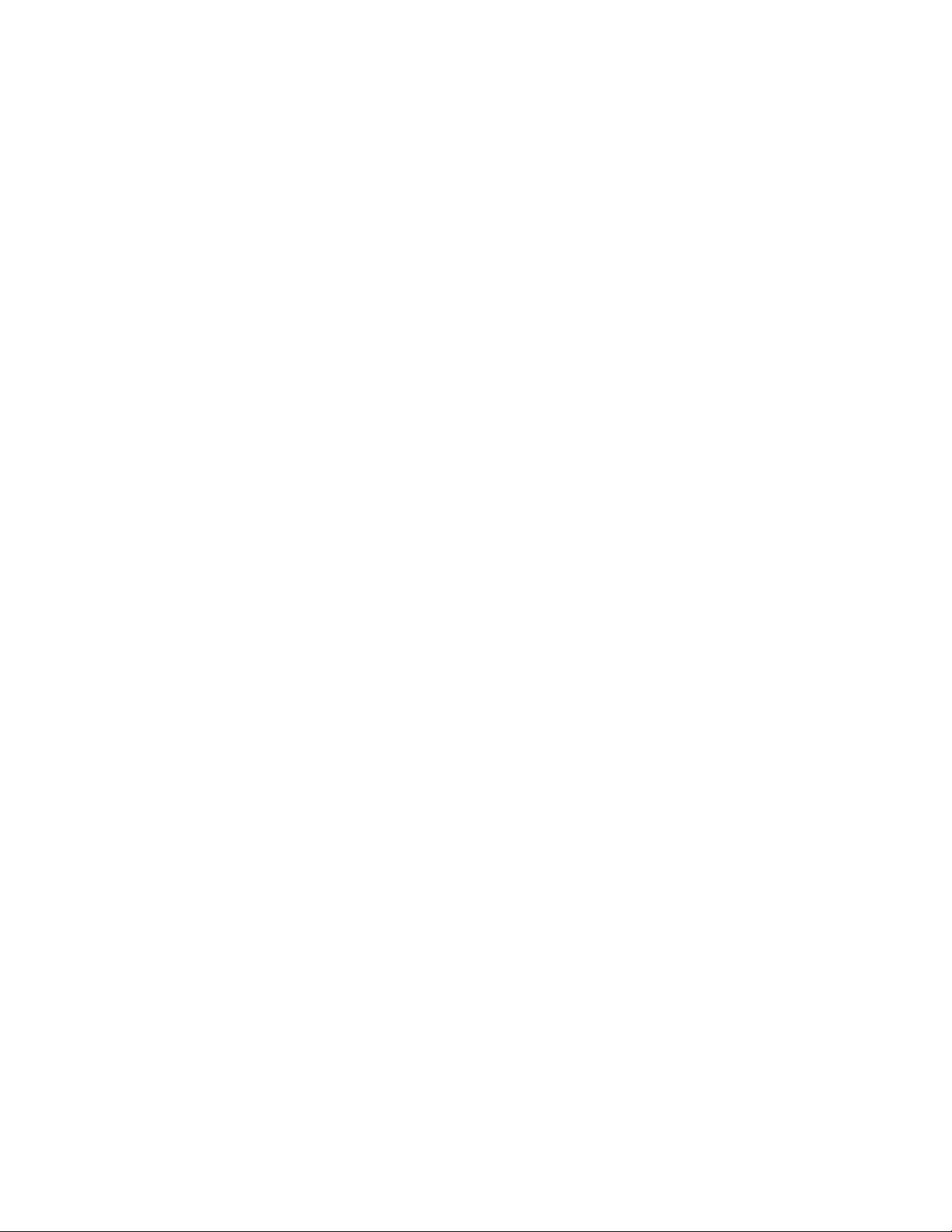
Napomena:Prijenoštoupraksipočneteprimjenjivatioveinformacijeikoristitiproizvodenakojeseodnose,
srazumijevanjempročitajteodjeljke“Najprijepročitajtevažnesigurnosneinformacije”nastr.v
“Napomene”nastr.83.
iDodatakF
Četvrtoizdanje(Svibanj2016.)
©CopyrightLenovo2014,2016.
OBAVIJESTOOGRANIČENIMPRAVIMA:akosesoftverilipodaciisporučujuuskladusUgovoromoadministracijiopćih
usluga(GSA),korištenje,reprodukcijailiotkrivanjepredmetsuograničenjaodređenihUgovorombr.GS-35F-05925.
Page 3
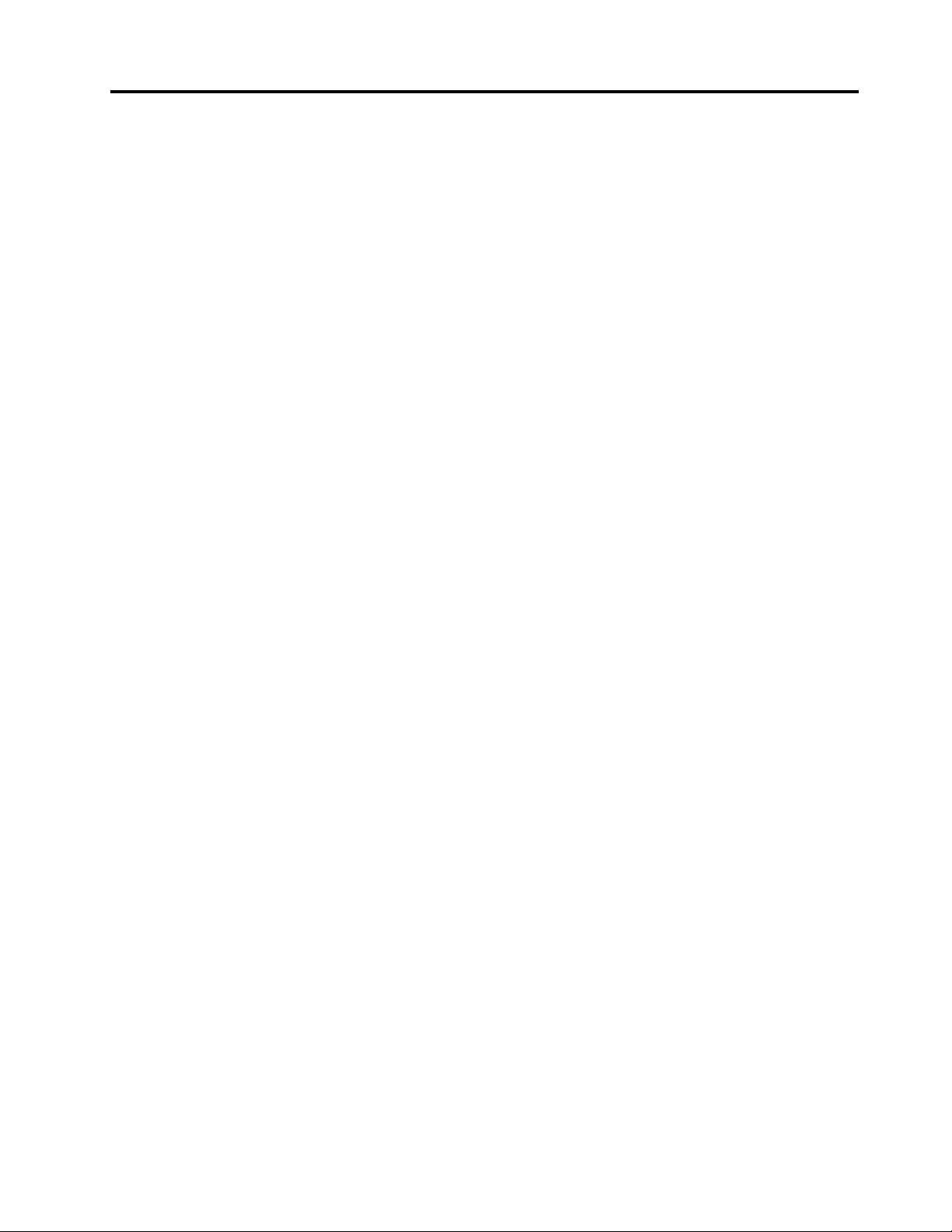
Sadržaj
Najprijepročitajtevažnesigurnosne
informacije...............v
Prijeupotrebeovogpriručnika.........v
Servisinadogradnje.............v
Zaštitaodstatičkogelektriciteta.........vi
Naponskežiceinaponskiadaptori........vi
Produžnikabloviisličniuređaji.........vi
Utikačiiutičnice..............vii
Vanjskiuređaji...............vii
Toplinaiventilacijaproizvoda.........vii
Radnookruženje..............viii
Izjavaodovodunapajanja..........viii
Čišćenjeiodržavanje.............ix
Obavijestostaklenimdijelovima.........ix
Obavijestosprječavanjuopasnostiodprevrtanja..ix
Poglavlje1.Pregledproizvoda.....1
Lokacije..................1
Lociranjekonektora,kontrolaiindikatorana
prednjojstraniračunala..........2
Lociranjekonektoranastražnjojstrani
računala................3
Lociranjeoznakevrsteimodelaračunala...4
Prilagodbapotpornogstalka..........5
Značajke..................5
Specifikacije................9
ProgramitvrtkeLenovo............9
Pristupanjeprogramunaračunalu.....10
UvoduprogrametvrtkeLenovo......10
Poglavlje2.Korištenjeračunala...13
Registriranjeračunala............13
KorištenjeWindowstipki...........13
Korištenjemišaskotačićem.........14
Postavljanjeglasnoćeračunala........14
Dodavanjeikoneupodručjeobavijestisustava
Windows.................14
Upravljanjepotrošnjomenergije........15
Advancedconfigurationandpowerinterface
(ACPI)BIOS..............15
Značajkeautomatskogpokretanja.....15
Korištenjejednododirneilivišedodirneznačajke.15
Navigacijameđuzaslonimauoperacijskom
sustavuWindows8.1............16
Pristupanjeupravljačkojpločiuoperacijskom
sustavuWindows8.1............17
Čestopostavljanapitanja..........18
Poglavlje3.Viiračunalo.......19
Pristupačnostiudobnost..........19
Uređivanjeradnogprostora........19
Udobnost...............19
Odsjajiiosvjetljenje...........20
Cirkulacijazraka............20
Električneutičniceidužinekabela.....20
Informacijeopristupačnosti........20
Premještanjeračunalaudrugudržavuiliregiju..23
Poglavlje4.Sigurnost........25
Sigurnosneznačajke............25
PriključivanjeKensingtonkabelskebrave....25
Upotrebalozinki..............26
LozinkezaBIOS............26
LozinkezaWindows...........26
Korištenjeirazumijevanjevatrozida......26
Zaštitapodatakaodvirusa..........26
Poglavlje5.Dodatnakonfiguracija.27
UpotrebaprogramaSetupUtility.......27
PokretanjeprogramaSetupUtility.....27
Pregledipromjenapostavki........27
UpotrebalozinkizaBIOS.........28
Omogućivanjeionemogućivanjeuređaja..29
Odabiruređajazapokretanje.......29
Omogućivanjenačinaradazausklađenosts
direktivomoproizvodimakojikoristeenergiju
ustanjunajmanjepotrošnjeenergije....30
IzlazizprogramaSetupUtility.......31
AžuriranjeilioporavakBIOS-a.........31
RazineBIOS-a.............31
Upotrebasistemskihprograma......31
PromjenapostavkiBIOS-aprijeinstaliranja
novogoperacijskogsustava.......32
AžuriranjeBIOS-a............32
Poglavlje6.Sprječavanje
problema...............33
Održavanjeračunalaažurnim.........33
Nabavljanjenajnovijihupravljačkihprograma
zaračunalo..............33
Dohvaćanjenajnovijihažuriranjasustava...33
Čišćenjeiodržavanje............34
Osnove................34
Čišćenjeračunala............34
Pravilazadobroodržavanje........35
Premještanjeračunala............36
©CopyrightLenovo2014,2016
i
Page 4
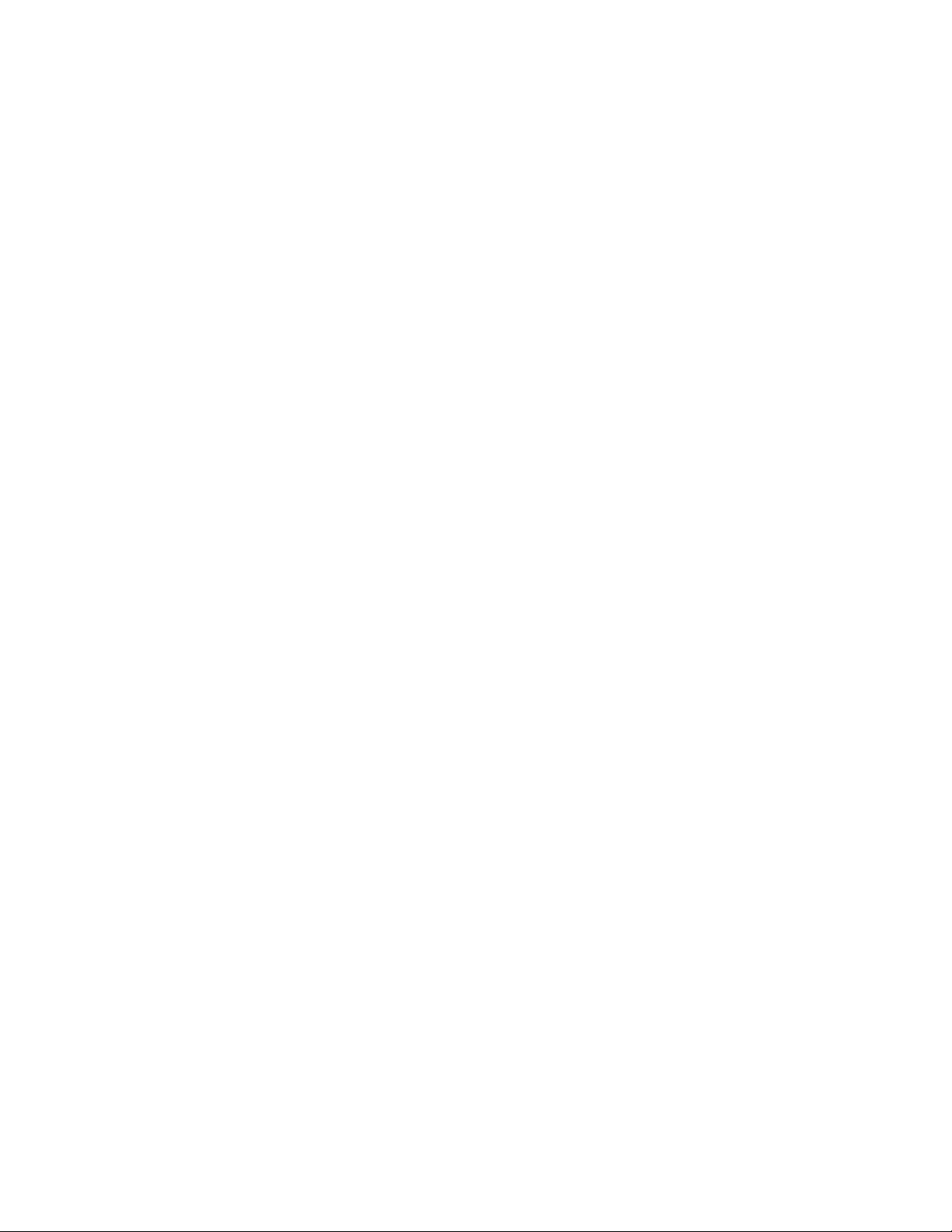
Poglavlje7.Rješavanjeproblemai
dijagnostika..............37
Osnovnorješavanjeproblema.........37
Postupakrješavanjaproblema........38
Rješavanjeproblema............38
Problemisazvukom...........39
Povremeniproblemi...........39
Problemispogonomtvrdogdiska.....40
Problemistipkovnicomilimišem......40
Problemismonitorom..........41
Problemismrežom...........42
Dodatniuređajpriključennaračunalone
radi.................44
Problemisperformansamaiblokiranjem
sustava................44
Pisačneradi..............45
Nemožesepristupitiserijskompriključku..46
Problemisasoftverom..........46
ProblemisUSBuređajem........47
Dijagnostika................47
LenovoSolutionCenter.........47
Poglavlje8.Informacijeo
oporavku...............49
PodaciooporavkuzaoperacijskisustavWindows
7....................49
Stvaranjeikorištenjemedijazaoporavak..49
Izvođenjeoperacijasigurnosnogkopiranjai
obnavljanja..............50
Kreiranjeikorištenjemedijazaspašavanje..52
Ponovnainstalacijaprogramaiupravljačkih
programauređaja............53
Rješavanjeproblemaobnavljanja.....54
PodaciooporavkuzaoperacijskisustavWindows
8.1...................54
Osvježavanjeračunala..........54
Vraćanjeračunalanatvorničkizadane
postavke...............55
Korištenjemogućnostinaprednog
pokretanja..............55
Oporavakoperacijskogsustavaakose
Windows8.1nemožepokrenuti......55
PodaciooporavkuzaoperacijskisustavWindows
10...................57
Poglavlje9.Ugradnjailizamjena
hardvera................59
Rukovanjeuređajimaosjetljivimnastatički
elektricitet................59
Ugradnjailizamjenahardvera.........59
Ugradnjavanjskihdodataka........59
Ugradnjailiuklanjanjeprilagodnika
izmjeničnognapona...........59
Zamjenatipkovniceilimiša........61
Zamjenabežičnetipkovniceilimiša.....62
Nabavaupravljačkihprogramazauređaje..64
Poglavlje10.Dobivanjeinformacija,
pomoćiiservis............65
Resursizainformacije............65
SustavpomoćizaWindows........65
Sigurnostijamstvo...........65
Web-mjestotvrtkeLenovo........65
Web-mjestozapodrškutvrtkeLenovo...66
Pomoćiservis...............66
Upotrebadokumentacijeidijagnostičkog
programa...............66
Pozivanjeservisa............66
Korištenjeostalihusluga.........67
Kupnjadodatnihusluga.........67
DodatakA.Napomeneopropisima.69
Napomenaoklasifikacijiizvoza........69
Napomeneoelektroničkomisijavanju......69
FederalCommunicationsCommission(FCC)
Izjavaousklađenosti..........69
OznakausklađenostizaEuroaziju.......71
ZvučnaobavijestzaBrazil..........71
Informacijeousklađenostibežičnogradijaza
Meksiko.................71
Obavijestomjeramaoprezavezanimauzvidza
Tajvan..................71
Dodatneinformacijeopropisima.......71
DodatakB.WEEEiinformacijeo
recikliranju..............73
Važneinformacijeoodlaganjuelektričnei
elektroničkeopreme............73
InformacijeorecikliranjuzaJapan.......73
InformacijeorecikliranjuzaBrazil.......74
InformacijeorecikliranjubaterijazaTajvan....74
InformacijeorecikliranjubaterijazaEuropsku
uniju...................74
DodatakC.Direktivaoograničenju
opasnihtvari(RoHS).........77
Direktivaoograničenjuopasnihtvari(RoHS)u
Europskojuniji...............77
Direktivaoograničenjuopasnihtvari(RoHS)u
Kini...................77
Direktivaoograničenjuopasnihtvari(RoHS)u
Turskoj..................77
Direktivaoograničenjuopasnihtvari(RoHS)u
Ukrajini..................78
Direktivaoograničenjuopasnihtvari(RoHS)u
Indiji...................78
iiVodičzakorisnikeračunalaThinkCentreE63z
Page 5
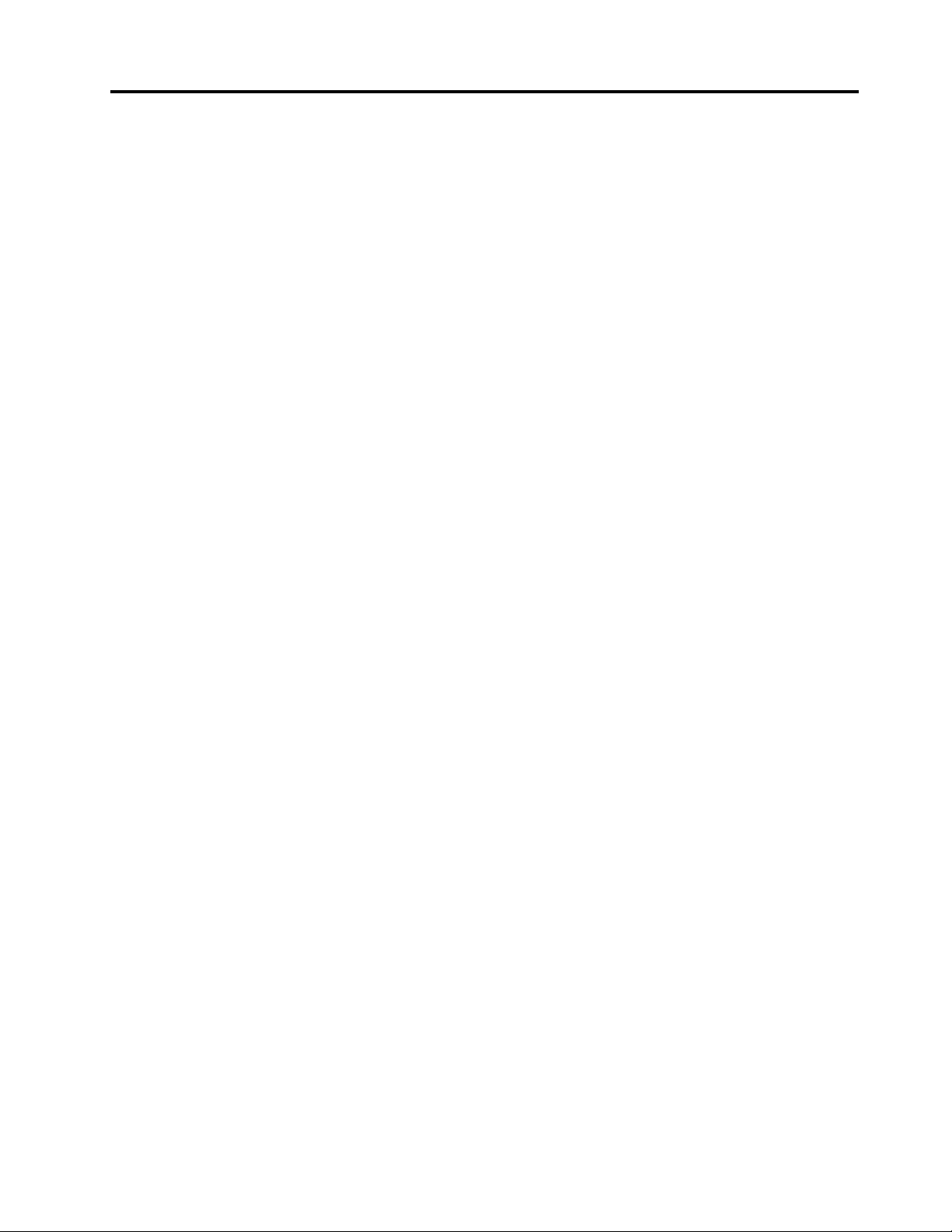
TajvanRoHS...............78
DodatakD.Energetskaoznakaza
Kinu..................79
DodatakE.ENERGYSTAR
informacijeomodelu.........81
DodatakF .Napomene........83
Zaštitniznaci...............84
Indeks.................85
©CopyrightLenovo2014,2016
iii
Page 6
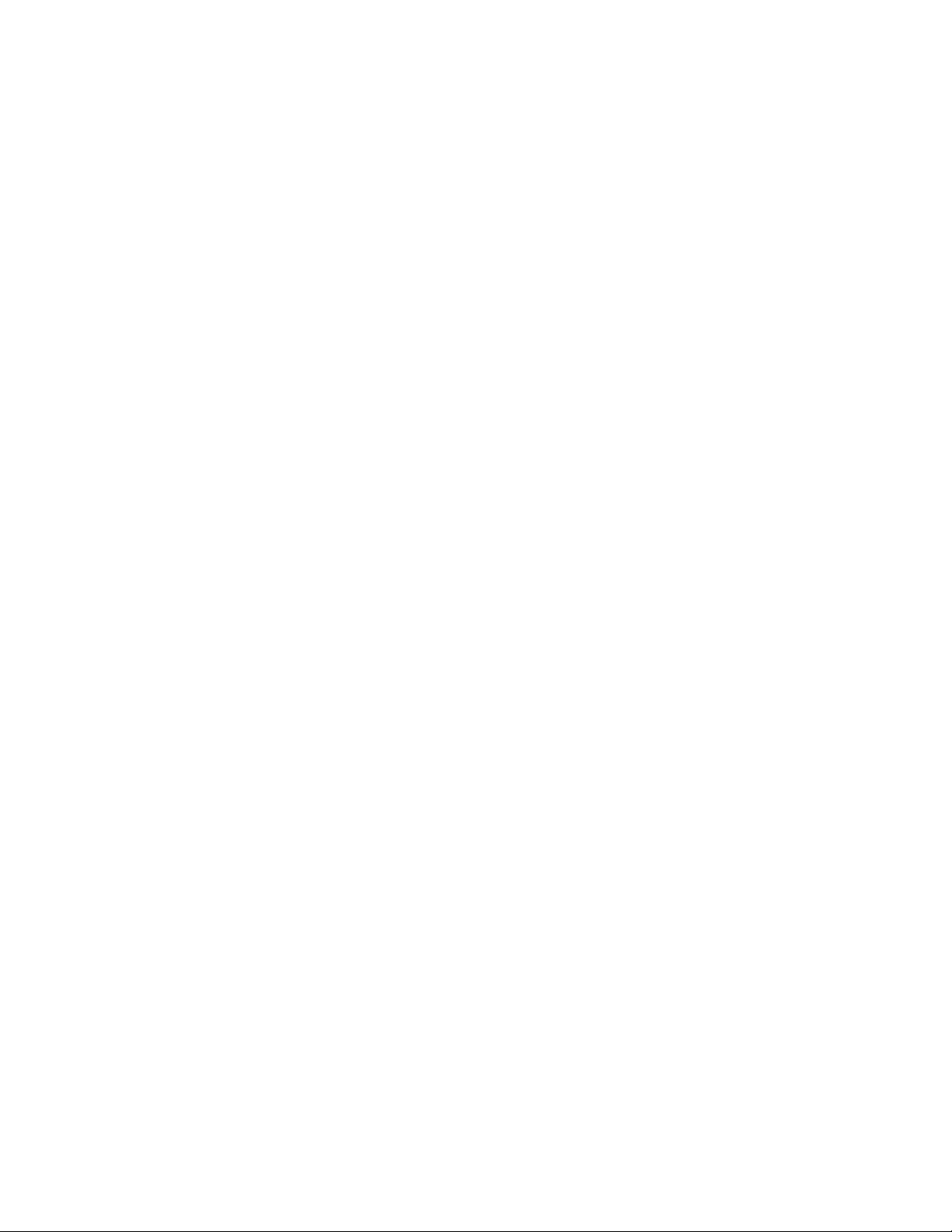
ivVodičzakorisnikeračunalaThinkCentreE63z
Page 7
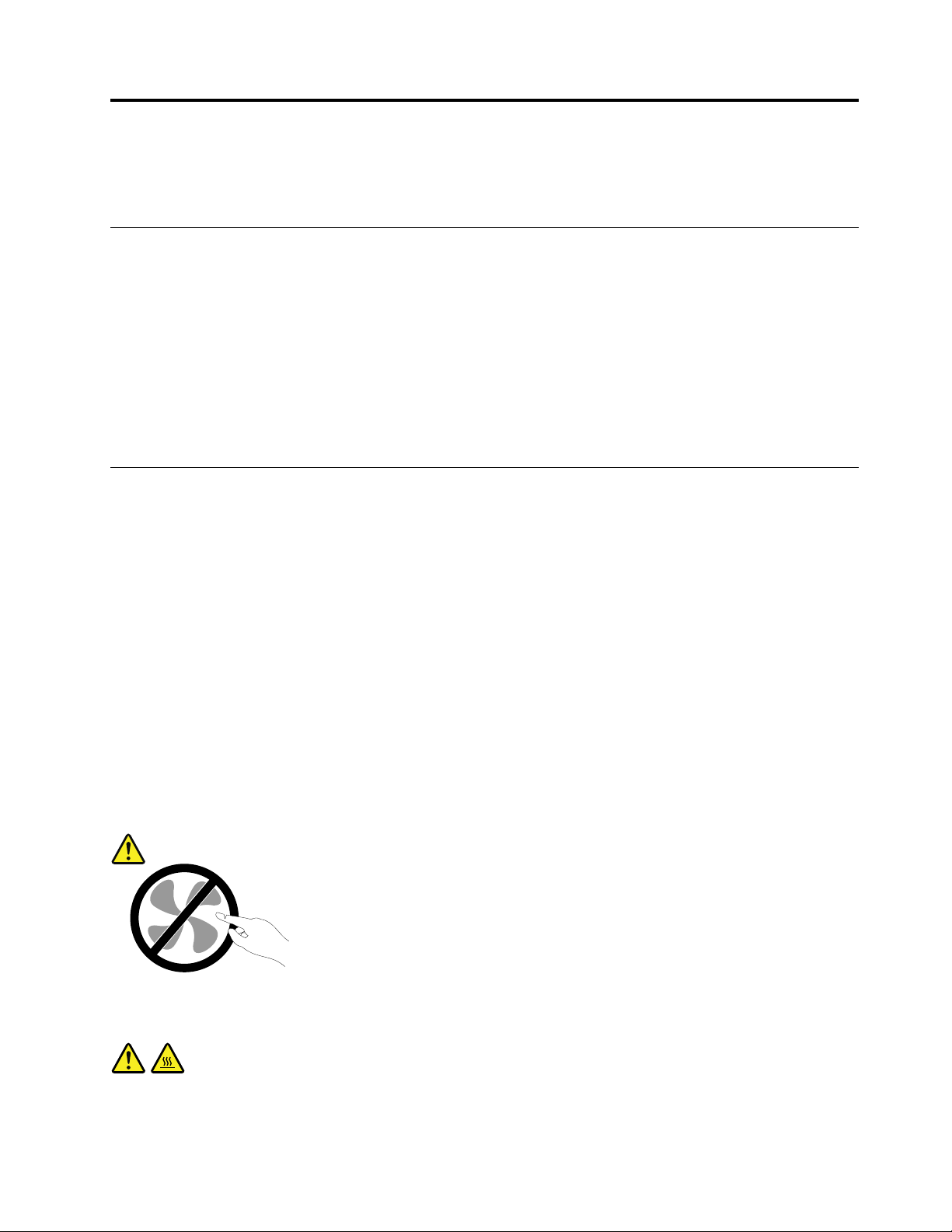
Najprijepročitajtevažnesigurnosneinformacije
Ovopoglavljesadržiinformacijeosigurnostikojemorateznati.
Prijeupotrebeovogpriručnika
OPREZ:
Prijeupotrebeovogpriručnikamoratepažljivopročitatisvesigurnosneinformacijekojeseodnose
naproizvod.PročitajteinformacijeuovomodjeljkuisigurnosneinformacijeudokumentuVodičza
sigurnost,jamstvoipostavljanjekojistedobilisuređajem.Čitanjeirazumijevanjetihinformacijao
sigurnostismanjujeopasnostodozljedaioštećenjaproizvoda.
AkovišenemateprimjerakVodičazasigurnost,jamstvoipostavljanje,možeteganabavitiu
PDF(PortableDocumentFormat)verzijinaweb-mjestuzapodrškutvrtkeLenovo
http://www.lenovo.com/UserManuals.Naweb-mjestuzapodrškutvrtkeLenovoVodičzasigurnost,jamstvo
ipostavljanjeiovajVodičzakorisnikemožetepronaćiinadrugimjezicima.
®
naadresi
Servisinadogradnje
NepokušavajtesamiservisiratiproizvodosimakozatonisteupućeniodstraneCentrazapodršku
korisnicimailivašedokumentacije.Koristitesamoovlaštenogdobavljačaservisakojiimaodobrenjeza
popravakovogodređenogproizvoda.
Napomena:Nekedijelovemoženadograditiilizamijenitiikorisnik.Nadogradnjeseobičnonazivajuiopcije.
ZamjenskidijeloviodobrenizakorisničkuinstalacijusenazivajuiKorisničkizamjenjivejediniceiliCRU-ovi.
LenovodajedokumentacijusuputamazakorisnikazainstaliranjeopcijailizamjenuCRU-ova.Moratetočno
slijeditisveuputekadinstalirateilizamjenjujetedijelove.Offstanjeindikatoranapajanjanemoranužno
značitidasurazinenaponaunutarproizvodananuli.Prijeuklanjanjapoklopcasproizvodaopremljenih
kabelomzanapajanje,obaveznoprovjeritejelistrujaisključenaijeliproizvodisključenizbilokojegizvora
napajanja.DodatneinformacijeoCRU-ovimapotražiteuodjeljkuPoglavlje9“Ugradnjailizamjenahardvera”
nastr.59.Akoimatenekihpitanjailinedoumica,kontaktirajtekorisničkiCentarzapodršku.
Iakonemapokretnihdijelovauvašemračunalunakonštosenaponskikapelodvoji,sljedećasuupozorenja
potrebnazavašusigurnost.
OPREZ:
Opasnipomičnidijelovi.Nepribližavajteprsteilidrugedijelovetijela.
OPREZ:
Isključiteračunaloipričekajtenekolikominutadaseračunaloohladiprijeotvaranjapoklopca.
©CopyrightLenovo2014,2016
v
Page 8
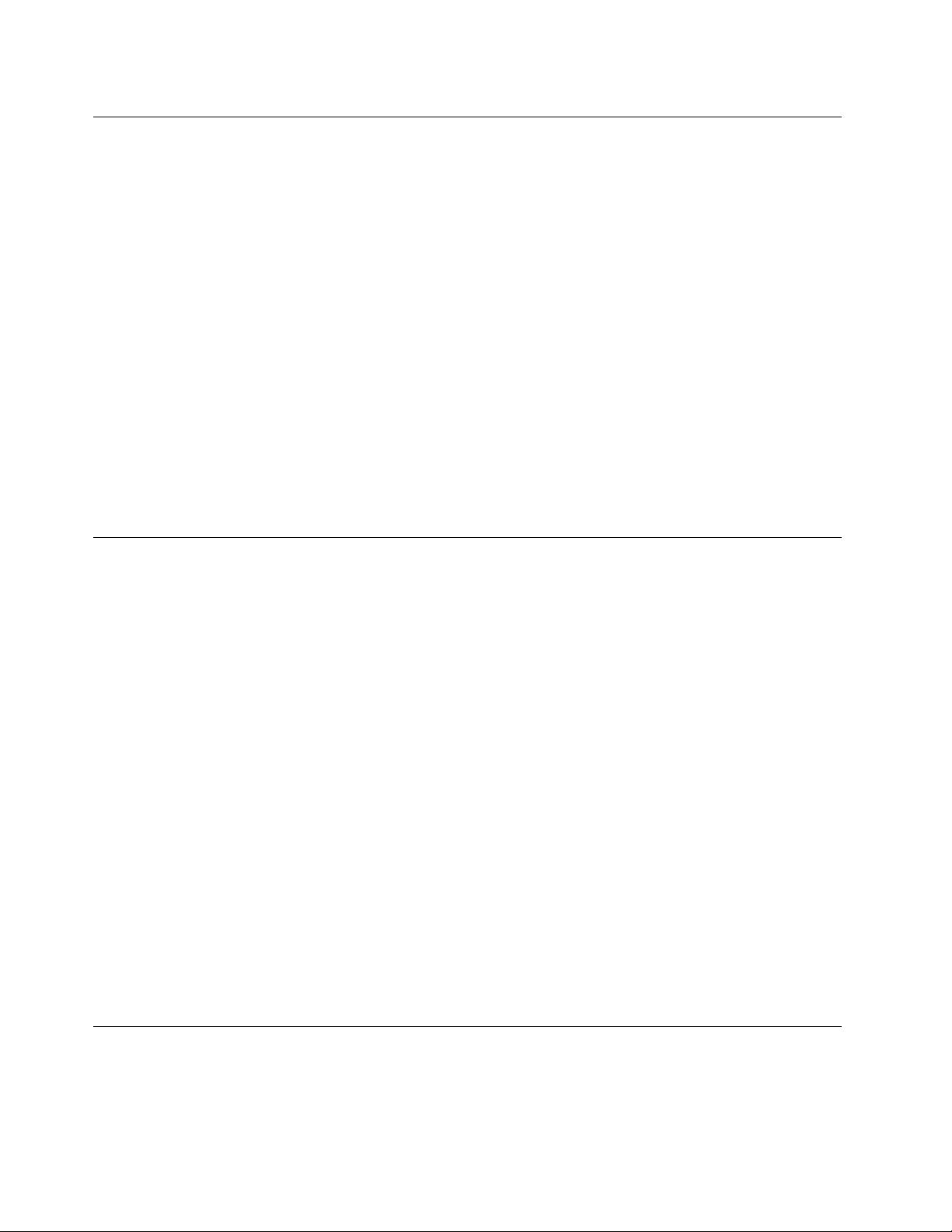
Zaštitaodstatičkogelektriciteta
Statičkielektricitet,iakobezopasanzavas,možeozbiljnooštetitikomponenteiopcijeračunala.Nepravilno
rukovanjesastatički-osjetljivimdijelovimamožedovestidooštećenjadijela.KadotpakiravateopcijuiliCRU,
neotvarajtestatičko-zaštitnopakiranjekojesadržidio,doknedobijeteuputedaihinstalirate.
KadarukujeteopcijamailiCRU-ovimailiizvoditebilokojiposaounutarračunala,poduzmitesljedećemjere
predostrožnostidaizbjegneteoštećenjeuzrokovanostatičkimelektricitetom:
•Ograničitevašekretanje.Kretnjemoguuzrokovatistvaranjestatičkogelektricitetaokovas.
•Uvijekpažljivorukujteskomponentama.Prihvaćajteadaptore,memorijskemoduleiostaleštampane
pločezarubove.Nikadnedodirujteizloženestrujnekrugove.
•Spriječitedadrugidodirujukomponente.
•Prijezamjenedijela,prislonitezaštitnopakiranjeukojemsenalazidionametalnipoklopacpriključniceza
proširenjeilinanekudruguneobojenumetalnupovršinunaračunaluuvremenuodbardvijesekunde.
Timećesesmanjitistatičkielektricitetnapakiranjuinavašemtijelu.
•Kadjemoguće,izvaditestatički-osjetljividioizzaštitnogpakiranjaiinstalirajtediobezdagastavljate
nanekodrugomjesto.Akotonijemoguće,stavitezaštitnopakiranjenaravnu,glatkupovršinuionda
stavitedionatopakiranje.
•Nestavljajtedionapoklopacračunalailinanekudrugumetalnupovršinu.
Naponskežiceinaponskiadaptori
Koristitesamonaponskežiceiadaptorekojejeisporučioproizvođačproizvoda.Nemojtekoristitikabel
napajanjeizmjeničnomstrujomsdrugimuređajima.
Naponskežicećedobitiodobrenjezasigurnost.ZaNjemačkujetoH05VV-F,3G,0,75mm
ostalezemljesekoristeodgovarajućitipovi.
Nikadneomatajtenaponskužicuokoadaptorailidrugihobjekata.Tomožeuzrokovatipucanjeilinekodrugo
oštećenježice.T omožepredstavljatisigurnosnirizik.
Uvijekpostavitenaponskežicetakodaseprekonjihnehoda,saplićeiliubadasnekimobjektima.
Zaštititežicuinaponskeadaptoreodtekućina.Naprimjer,nestavljajtenaponskužicuiliadaptorblizu
sudopera,zahodailinapodovekojisečistestekućimsredstvima.Tekućinemoguuzrokovatikratkispoj,
posebnoakoježicailiadaptoroštećenazbogpogrešneupotrebe.Tekućinemogutakođeruzrokovati
postepenukorozijuizvodanažicii/ilinakonektoruadaptora,štomožeizazvatipregrijavanje.
Provjeritejesulisvipriključcikabelazanapajanjesigurnoipotpunoumetnutiuutičnice.
NemojtekoristitinaponskeadaptorenakojimasevidikorozijanaACulaznimpinovimailisevideznaci
pregrijavanja(kaoštojedeformiranaplastika)naACulazuilibilogdjenanaponskomadaptoru.
Nemojtekoristitinaponskežicenakojimaelektričnikontaktinabilokojemkrajupokazujuznakovekorozijeili
pregrijavanjailikadsečinidajenaponskažicanabilokojinačinoštećena.
2
ilibolji.Za
Produžnikabloviisličniuređaji
Osigurajtedasuprodužnikablovi,zaštiteodpreopterećenja,dovodinaponailetvesutičnicamakoje
koristiteodgovarajućiiuskladuselektričnimzahtjevimaproizvoda.Nikadnepreopterećujteteuređaje.
viVodičzakorisnikeračunalaThinkCentreE63z
Page 9
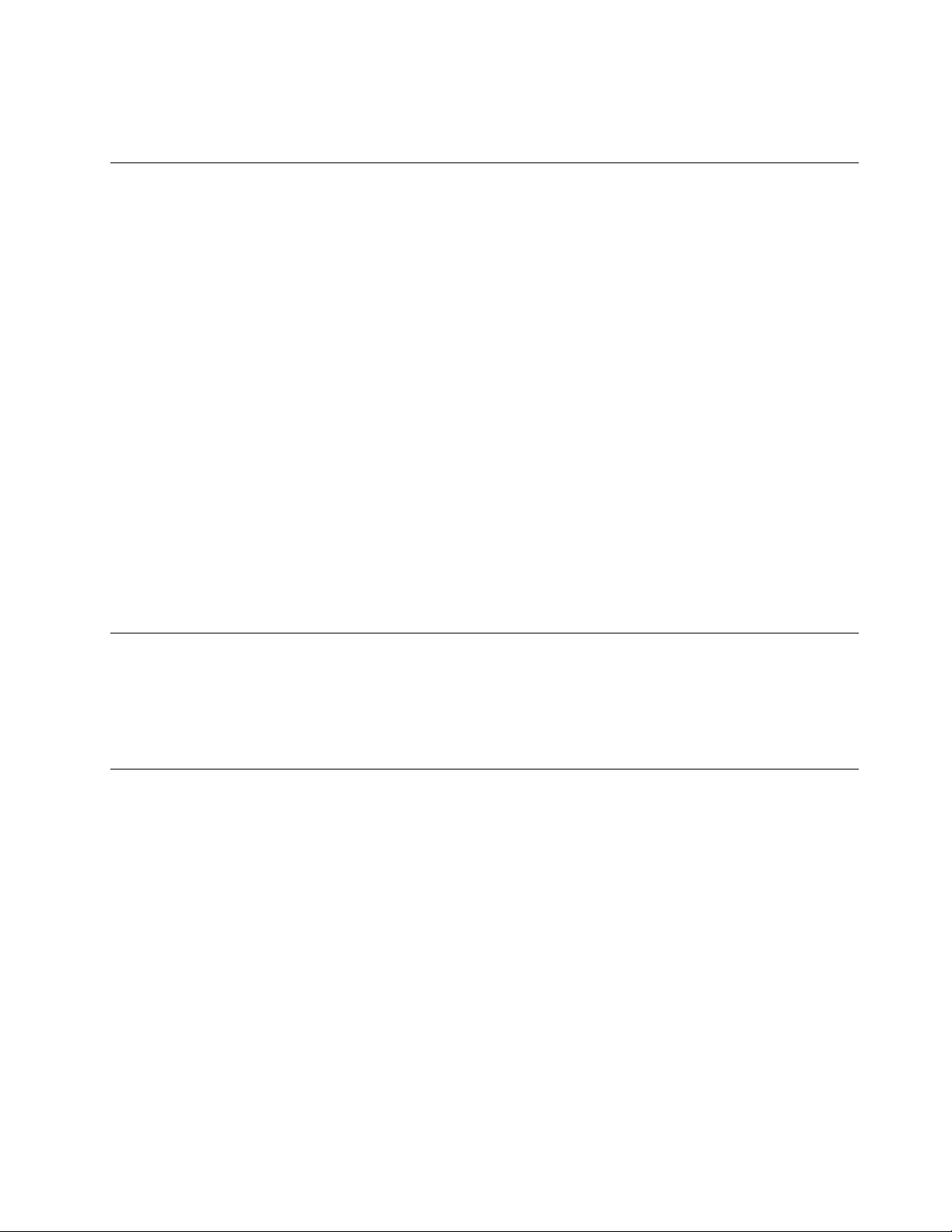
Akosekoristeletvesutičnicama,opterećenjenesmijepremašitiulaznumjeruletve.Posavjetujteses
električaromradivišeinformacija,akoimatepitanjaonaponskimopterećenjima,zahtjevimaimjeramaulaza.
Utikačiiutičnice
Akoutičnicakojunamjeravatekoristitisvašimračunalomizgledaoštećenailikorodirana,nemojtejukoristiti
dokjunezamijenikvalificiranielektričar.
Nesavijajteinemijenjajteutikač.Akojeutikačoštećen,kontaktirajteproizvođačaradizamjene.
Nedijeliteelektričnuutičnicusdrugimkućnimilikomercijalnimaparatimakojitroševelikekoličinestruje;
nestabilannaponmožeoštetitivašeračunalo,podatkeilispojeneuređaje.
Nekiproizvodisuopremljenisutikačemstristopice.Takavutikačsemožestavitisamouuzemljenu
električnuutičnicu.Tojesigurnosnidodatak.Nepokušavajtetozaobićitakodanasiluumetnetetakavutikač
une-uzemljenuutičnicu.Akonemožetestavitiutikačuutičnicu,kontaktirajteelektričarazbogdobivanja
odgovarajućegadaptorazautičnicuilizbogzamjeneutičnicesonomkojaomogućujeovajsigurnosni
dodatak.Nikadnepreopterećujteelektričnuutičnicu.Ukupnoopterećenjesistemanesmijepremašiti80
postoodmjeregranskogstrujnogkruga.Posavjetujteseselektričaromradivišeinformacija,akoimate
pitanjaonaponskimopterećenjimaimjeramagranskihstrujnihkrugova.
Buditesigurnidajenaponskautičnicakojukoristiteispravnoožičena,lakodostupnaismještenablizu
opreme.Nemojtedokrajarastegnutinaponskežice,padaonezbogtogatrpe.
Osigurajtedaelektričnautičnicadajeispravannaponistrujuzaproizvodkojiinstalirate.
Pažljivospajajteiodspajajteopremunaiizelektričneutičnice.
Vanjskiuređaji
Dokjeračunalouključenouizvornapajanja,nemojtesnjimepovezivatinitiiznjegaisključivatikabele
nikakvogvanjskoguređajaosimUSBkabela.Usuprotnommožedoćidooštećenjaračunala.Daizbjegnete
oštećenjanapriključenimuređajima,pričekajtenajmanjepetsekundinakonisključivanjaračunala,aprije
isključivanjavanjskihuređaja.
Toplinaiventilacijaproizvoda
Računala,naponskiadaptoriimnogidodacimogugeneriratitoplinukadsuuključeniikadsebaterijepune.
Uvijekslijediteoveosnovnemjerepredostrožnosti:
•Neostavljajtevašeračunalo,naponskiadaptorilipriborukontaktusvašimkrilomilibilokojimdijelom
tijeladuževrijemekadproizvodradiilisepunebaterije.Vašeračunalo,naponskiadaptorimnogi
dodaciproizvodetoplinuzavrijemerada.Produženikontaktstijelommožeuzrokovatinelagoduili
čakiopeklinenakoži.
•Nepunitebaterijeineraditesračunalom,naponskimadaptoromilipriboromblizuzapaljivihmaterijala
ilieksplozivneokoline.
•Ventilacijskiotvori,ventilatorii/iliotvorizatoplinusenalazenaproizvoduradisigurnosti,ugodei
pouzdanostirada.Tiuređajisemogunenamjernoblokirati,akoseproizvodstavinakrevet,kauč,tepihili
drugumekanupovršinu.Nikadneblokirajte,nepokrivajteineonemogućujtetamjesta.
Najmanjejednomutrimjesecatrebatepregledatidaliuvašemstolnomračunaluimanakupinaprašine.
Prijetogpregledaisključitenapajanjeiizvucitenaponskužicuizelektričneutičnice;zatimukloniteprašinu
izventilacijskihotvoranakućištu.Akoprimijetitenakupineprašineizvana,trebatetakođerpregledatii
unutrašnjostiuklonitiprašinuunutarračunala,uključujućiotvorezahlađenje,otvorenadovodunapajanja
©CopyrightLenovo2014,2016
vii
Page 10
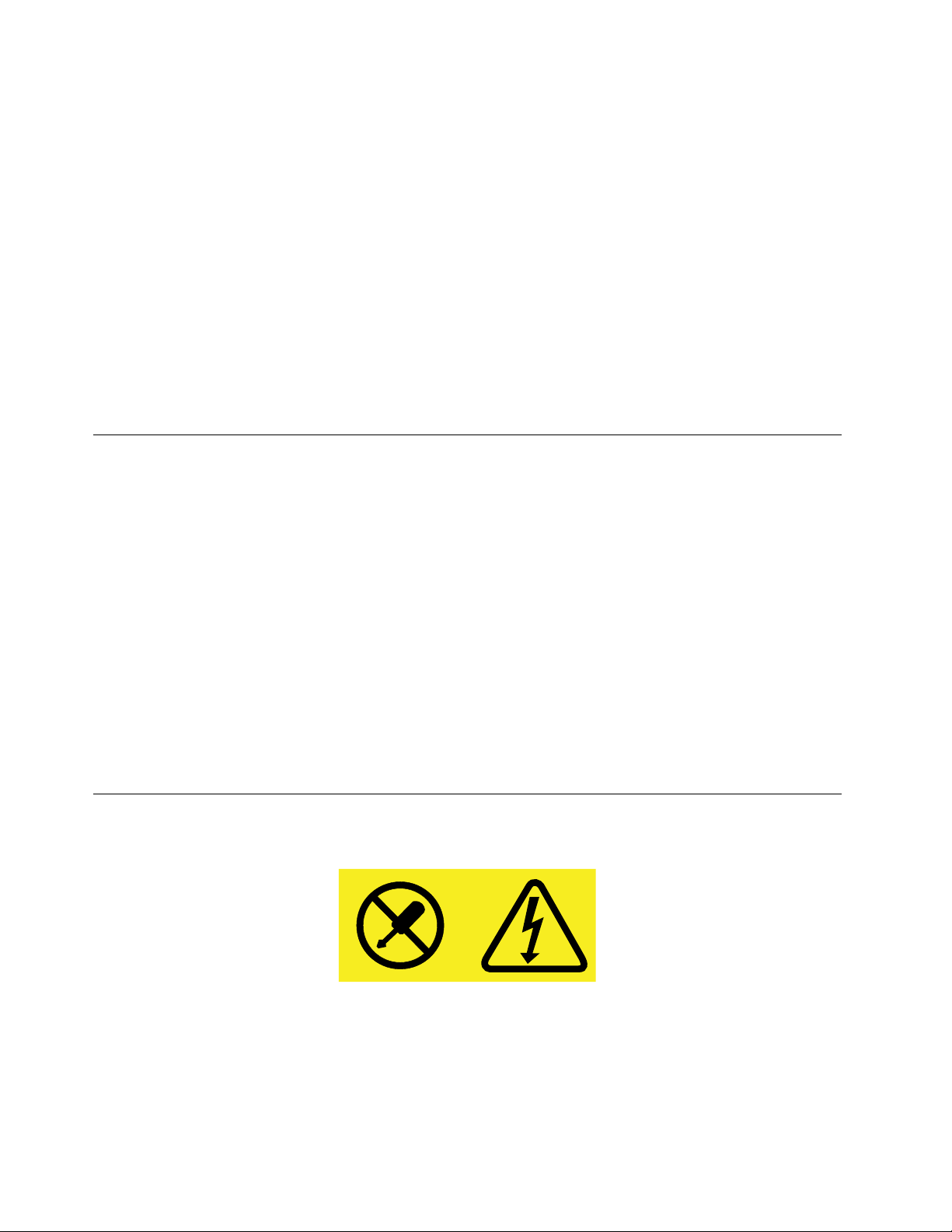
iventilatore.Uvijekisključiteiiskopčajteračunaloprijeotvaranjapoklopca.Akojemogućeizbjegavajte
radsračunalomublizinijakoprometnihpodručja.Akomorateraditisračunalomuiliblizujakoprometnog
područja,trebate,akojepotrebno,češćečistitivašeračunalo.
Radivašesigurnostiiodržavanjanajboljihperformansiračunalauvijekslijediteoveosnovnemjere
predostrožnostizavašestolnoračunalo:
•Poklopactrebabitizatvorenuvijekkadjeračunaloukopčano.
•Redovitopregledavajtedaliimanakupinaprašineizvana.
•Ukloniteprašinuizventilacijskihiostalihotvoranakućištu.Uprašnjavimilijakoprometnimpodručjima
možebitipotrebnočešćečišćenjeračunala.
•Nezatvarajteineblokirajteventilacijskeotvore.
•Nestavljajteračunalozavrijemeradaunamještaj,jertomožepovećatirizikodpregrijavanja.
•Temperaturazrakakojiulaziuračunalonebismjelaprelaziti35°C(95°F).
•Nemojteinstaliratiuređajezafiltriranjezraka.Onimoguometatiispravnohlađenje.
Radnookruženje
Optimalnojeokruženjezakorištenjeračunalaod10°Cdo35°C(50°Fdo95°F)uzvlažnostod35%do
80%.Akopohraniteilitransportirateračunalonatemperaturamanižimod10°C(50°F),prijeupotrebe
pričekajtedaračunalopolakodostigneoptimalnuradnutemperaturuod10°Cdo35°C(50°Fdo95°F).
Ovajprocesuekstremnimuvjetimamožepotrajatiidodvasata.Akoseračunalopočnekoristitiprijenego
štosezagrijenaodgovarajućutemperaturumožedoćidonepopravljivihštetanavašemračunalu.
Akojemoguće,postavitevašeračunaloudobroventiliranoisuhopodručjebezizravnogizlaganjasuncu.
Držiteelektričneaparatekaoštosuventilator,radio,snažnizvučnici,klimaimikrovalnepećnicedalje
odračunala,zbogtogaštojakamagnetskapoljagenerirananjihovomupotrebommoguoštetitimonitor
ipodatkenačvrstomdisku.
Nestavljajtenikakvenapitkenailipokrajračunalailidrugihspojenihuređaja.Akosetekućinaprolijenailiu
računaloilispojeniuređaj,možedoćidokratkogspojailidrugogoštećenja.
Nejediteinepušiteiznadtastature.Česticekojepadnunavašutastaturumoguuzrokovatioštećenje.
Izjavaodovodunapajanja
Nikadaneuklanjajtepoklopacnapajanjailibilokojidiokojiimasljedećunaljepnicu.
Unutarsvakekomponentenakojojsenalaziovakvanaljepnicasuprisutnerizičnerazinenapona,električnog
tokaienergije.Unutartihkomponentinemadijelovakojisemoguservisirati.Akosumnjatedapostoji
problemsnekimodtihdijelova,obratitesetehničaruuservisu.
viiiVodičzakorisnikeračunalaThinkCentreE63z
Page 11
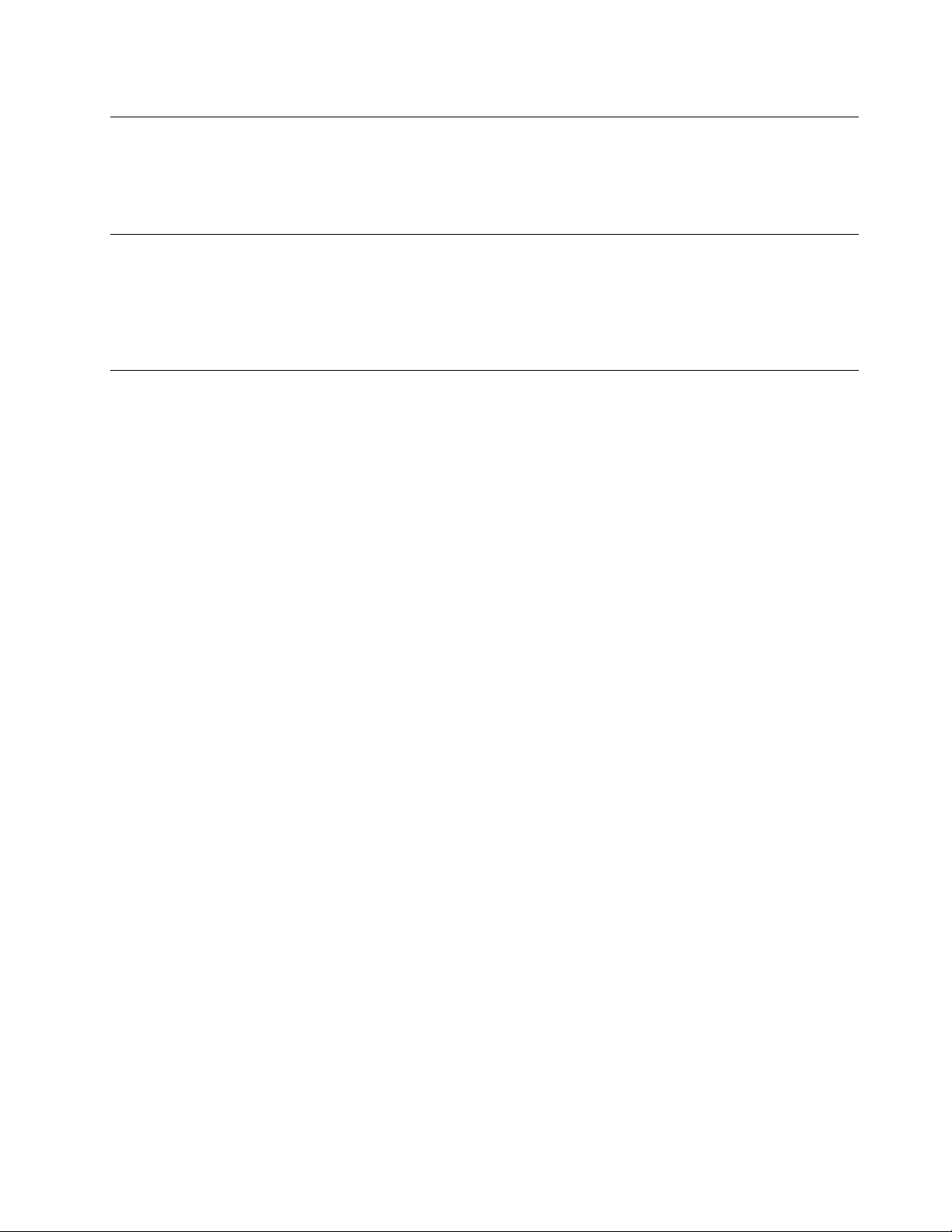
Čišćenjeiodržavanje
Držitevašeračunaloiradnomjestočistim.Ugasiteračunaloizatimiskopčajtenaponskužicupriječišćenja
računala.Nemojtenanositinikakavtekućideterdžentizravnonaračunaloinekoristitedeterdžentekojisadrže
zapaljivimaterijalzačišćenjeračunala.Stavitedeterdžentnamekutkaninuizatimobrišitepovršineračunala.
Obavijestostaklenimdijelovima
OPREZ:
Nekidijeloviproizvodamogubitiizrađeniodstakla.Akoseproizvodispustinatvrdupovršinuili
jakoudari,tosestaklomožerazbiti.Akosestaklorazbije,nemojtegadiratinipokušavatiukloniti.
Prestanitekoristitiproizvoddokobučeniservisernezamijenistaklo.
Obavijestosprječavanjuopasnostiodprevrtanja
•Računalopostavitenačvrstuiniskupovršinuiliučvrstitekomadnamještajateračunalopostaviteštoje
bližemogućezadnjojstraninamještaja.
•Daljinskeupravljače,igračkeiostalepredmetekojimoguprivućidjecudržitepodaljeodračunala.
•Računala,kabeleižicedržiteizvandosegadjece.
•Djecauprostorijimorajubitipodnadzoromakosenedržitetihsigurnosnihsavjeta.
©CopyrightLenovo2014,2016
ix
Page 12
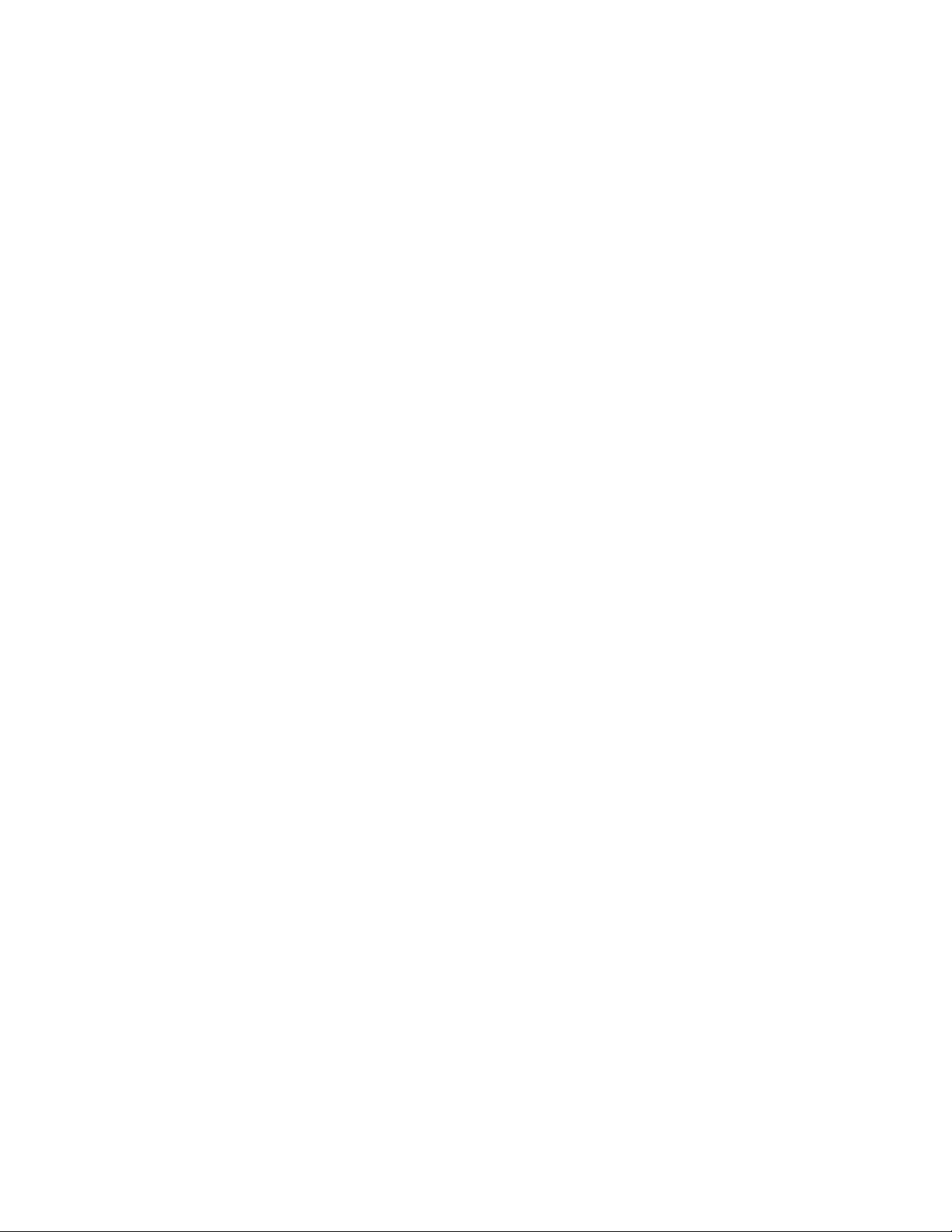
xVodičzakorisnikeračunalaThinkCentreE63z
Page 13
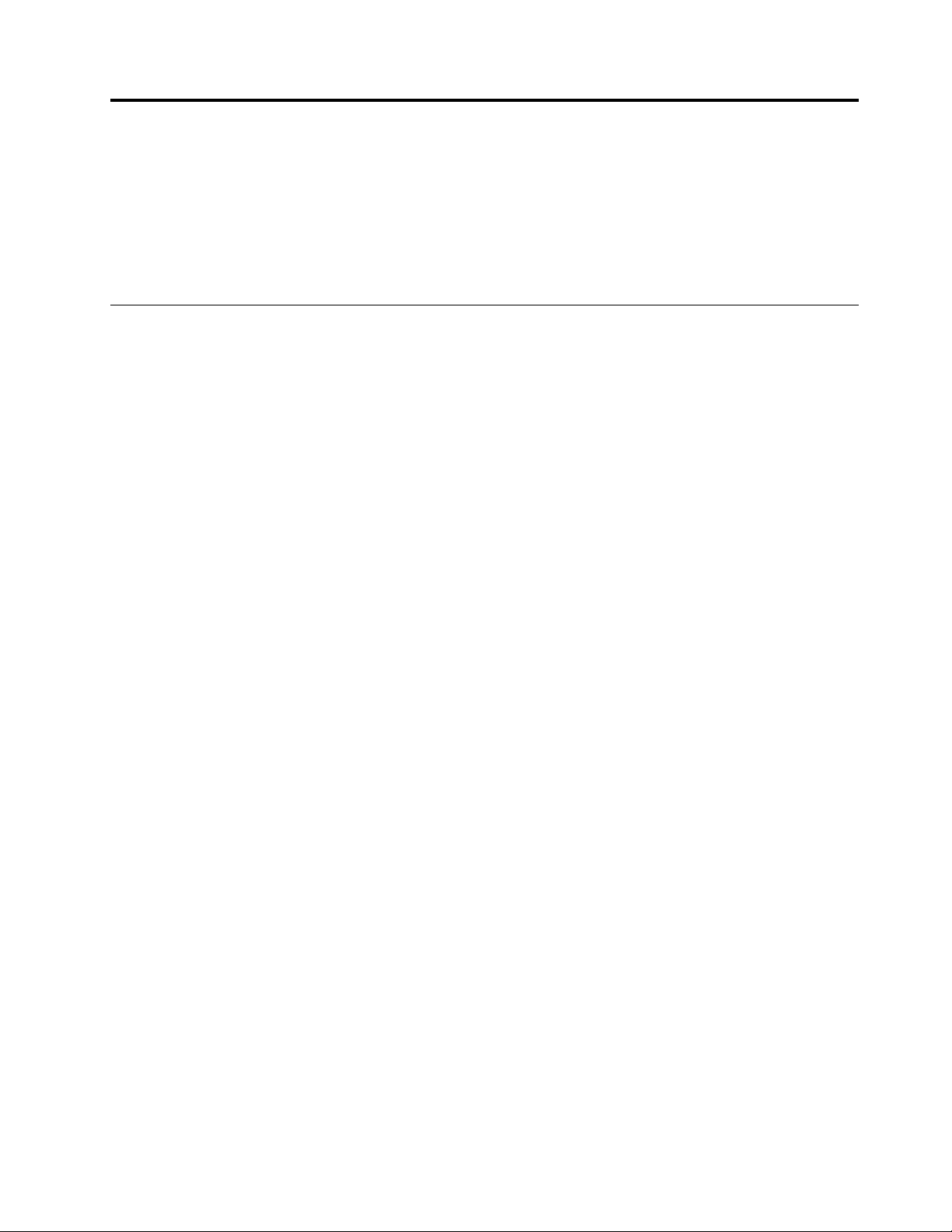
Poglavlje1.Pregledproizvoda
Ovopoglavljesadržisljedećeinformacije:
•Lokacijepriključaka
•Značajkeračunala
•SoftverskiprogramikojedajeLenovo
Lokacije
Ovajodjeljaksadržisljedećeteme:
•“Lociranjekonektora,kontrolaiindikatoranaprednjojstraniračunala”nastr.2
•“Lociranjekonektoranastražnjojstraniračunala”nastr.3
•“Lociranjeoznakevrsteimodelaračunala”nastr.4
Napomena:Komponentevašegračunalamoguseneznatnorazlikovatiodonihprikazanihnaslikama.
©CopyrightLenovo2014,2016
1
Page 14
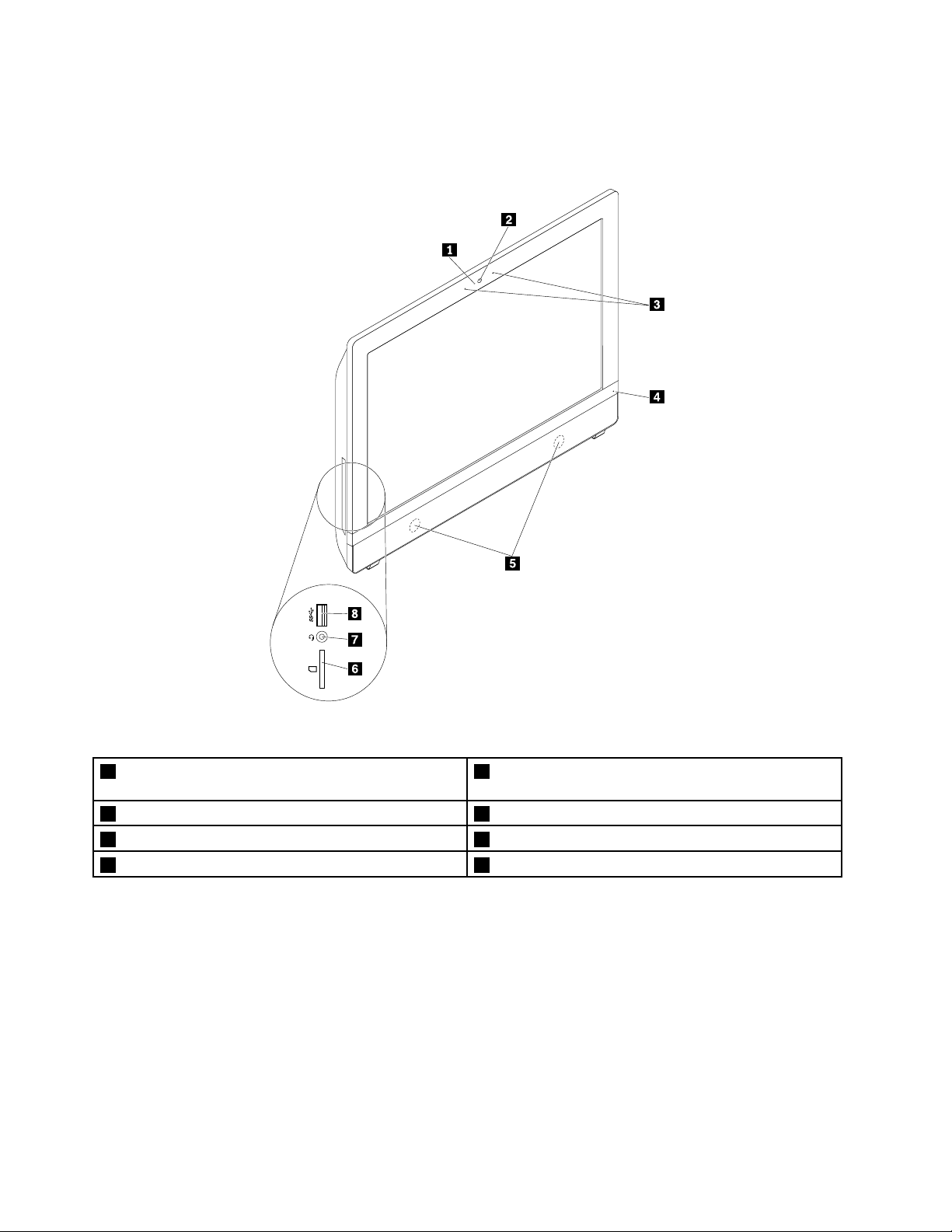
Lociranjekonektora,kontrolaiindikatoranaprednjojstraniračunala
Sljedećaslikaprikazujepoložajpriključaka,kontrolaipokazivačanaprednjojstraniračunala.
Slika1.Lokacijeprednjihkonektora,kontrolaiindikatora
1Indikatoraktivnostiintegriranekamere(dostupnona
nekimmodelima)
3Integriranimikrofoni
5Internizvučnici6Utorzačitačkartica(dostupannanekimmodelima)
7Priključakzaslušalice8priključakUSB3.0ilipriključakAlwaysOnUSB
2Integriranakamera(dostupnonanekimmodelima)
4Indikatornapajanja
2VodičzakorisnikeračunalaThinkCentreE63z
Page 15
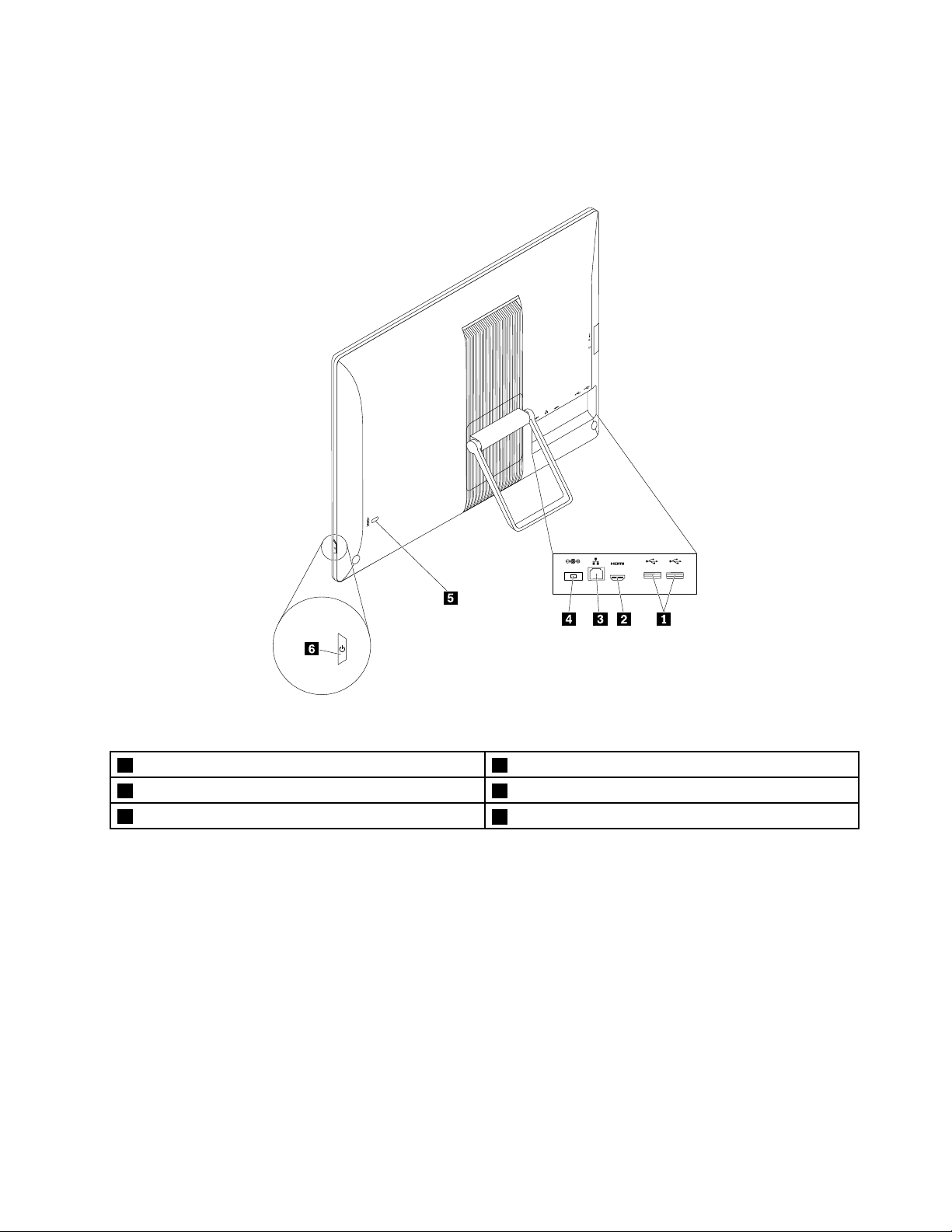
Lociranjekonektoranastražnjojstraniračunala
Sljedećaslikaprikazujepoložajpriključakanastražnjojstraniračunala.Nekisupriključcinastražnjojstrani
računalaobojanidabistejednostavnijepriključilikabelenaračunalo.
Slika2.Lokacijestražnjihkonektora
1USB2.0priključci(2)2HDMIpriključak(dostupnonanekimmodelima)
3Ethernetpriključak4Konektorprilagodnikaizmjeničnognapona
5Utorzasigurnosnubravu
KonektorOpis
Priključakzaprilagodnik
izmjeničnognapona
EthernetpriključakKoristisezapovezivanjeEthernetkabelazalokalnumrežu(LAN).
HDMIpriključakOmogućujeprijenosnekomprimiranogvideosignalavisokerazlučivostii
PriključakUSB2.0SlužizapriključivanjeuređajazakojejepotrebnaUSB2.0veza,kaoštosu
Koristisezapriključivanjeprilagodnikaizmjeničnognaponanaračunaloradi
napajanja.
Napomena:DabiračunaloradilouokviruFCCograničenjazaKlasuB,morate
koristitiEthernetkabelkategorije5eilibolji.
višekanalnogdigitalnogaudiosignalaputemjednogkabela.OvajHDMIpriključak
omogućujepriključivanjemonitoravisokihperformansi,monitorasizravnim
pogonom,ilipaknekogdrugogaudiouređajailivideouređajakojikoristipriključak
High-DefinitionMultimediaInterface(HDMI).
tipkovnica,miš,skener,pisačiliosobnidigitalnipomoćnik(PDA).
6Prekidačzauključivanje
Poglavlje1.Pregledproizvoda3
Page 16
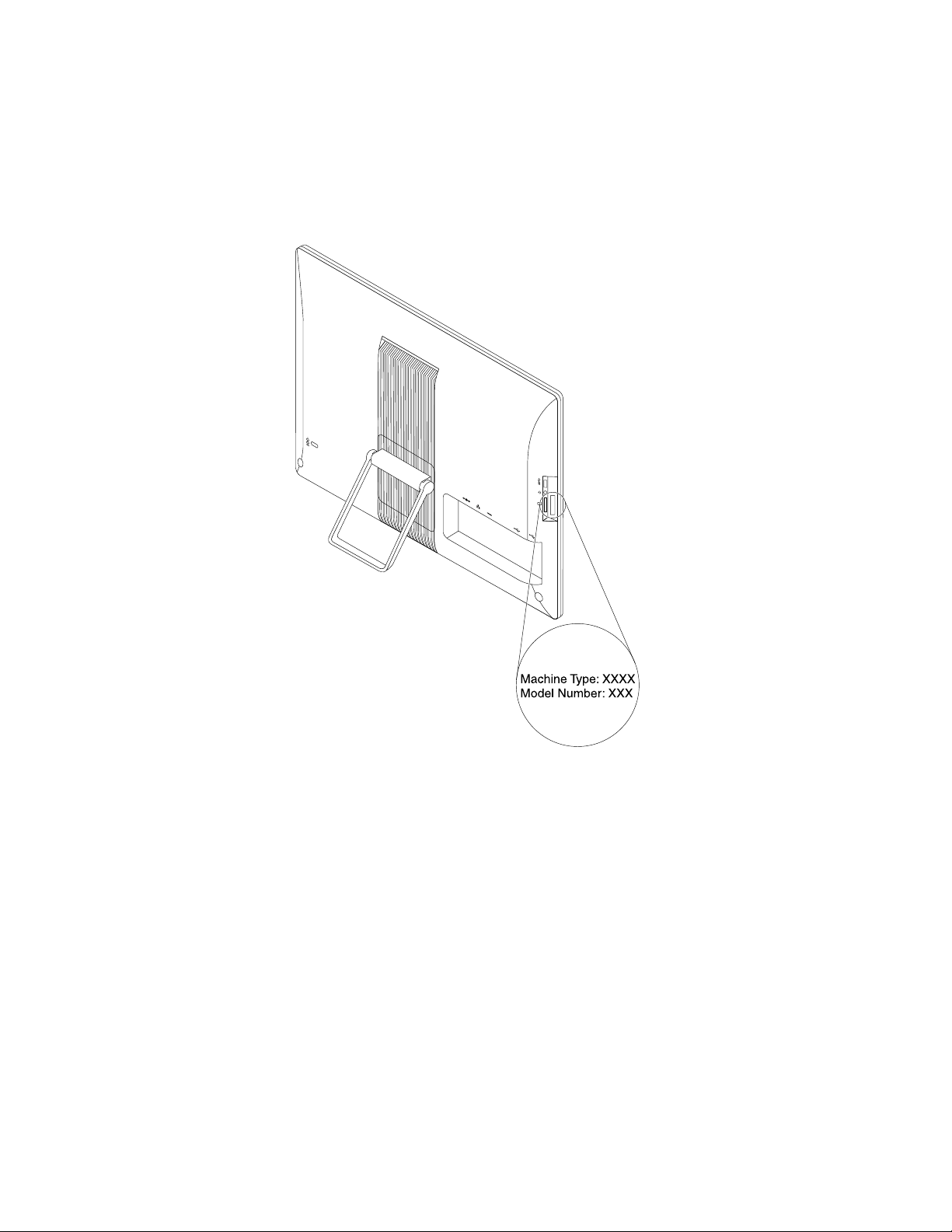
Lociranjeoznakevrsteimodelaračunala
Naljepnicasvrstomračunalaimodelomoznačavaračunalo.KadaseobratitetvrtkiLenovozapomoć,
podaciovrstiračunalaimodelutehničarupodrškepomažuprepoznatiračunaloipružitibržuuslugu.
Oznakavrsteimodelaračunalanalazisenadonjojstraniračunala,kaoštojeprikazano.
Slika3.Naljepnicasvrstomračunalaimodelom
4VodičzakorisnikeračunalaThinkCentreE63z
Page 17
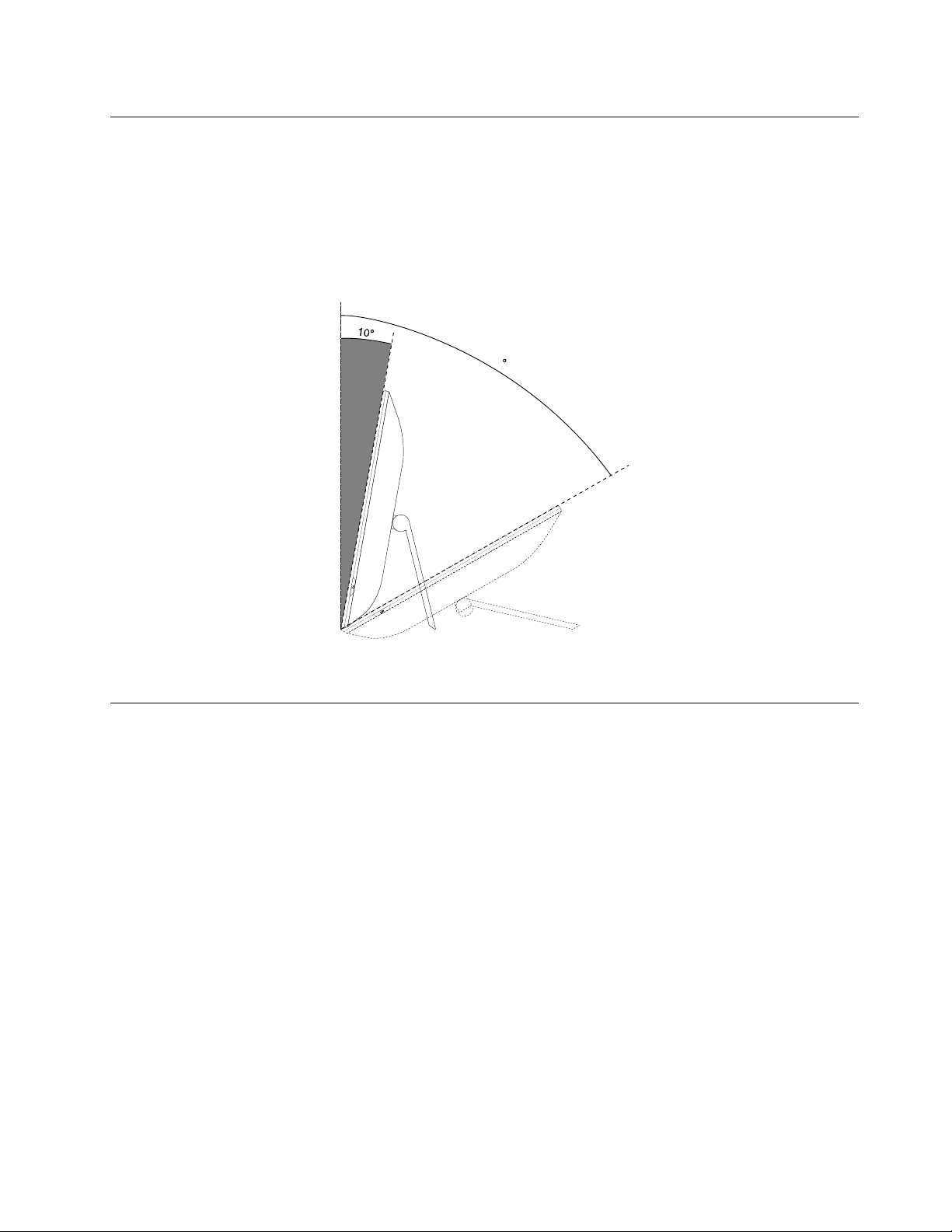
Prilagodbapotpornogstalka
60
Računalomožebitiopremljenopotpornimstalkompomoćukojegsenamještapoložajračunala.Rasklopite
stalakinamjestiteračunaloupoložajizmeđu10°i60°,kaoštojeprikazanonasliciunastavku.
OPREZ:
Računaloobaveznopostavitepodkutomodnajmanje10°odokomiteosi;usuprotnombimoglo
bitinestabilnoiprevrnutise.
Slika4.Prilagodbapotpornogstalka
Značajke
Značajkeračunalanavedeneuovomodjeljkuobuhvaćajurazličitemodele.
Dabistevidjeliinformacijeoodređenommodelu,učiniteneštoodovog:
•UoperacijskomsustavuMicrosoft
®
Windows
Computer(Računalo)teodaberiteProperties(Svojstva)dabisteprikazalipodatke.
•UoperacijskomsustavuMicrosoftWindows8.1iditenaradnupovršinuipomaknitepokazivačugornji
desniilidonjidesnikutzaslonadabisteprikazaligumbiće.ZatimklikniteSettings(Postavke)➙PCInfo
(Informacijeoračunalu)dabisteprikazaliinformacije.
•UoperacijskomsustavuMicrosoftWindows10kliknitegumbStartdabisteotvoriliizbornikStart.Zatim
klikniteSettings(Postavke)➙System(Sustav)➙About(Osustavu)dabistevidjeliinformacije.
Mikroprocesor
Dabistevidjeliinformacijeomikroprocesoruračunala,učinitesljedeće:
•UoperacijskomsustavuMicrosoftWindows7klikniteStart,desnomtipkommišaklikniteComputer
(Računalo),azatimodaberiteProperties(Svojstva)dabistepogledaliinformacije.
®
7klikniteStart,azatimdesnomtipkommišakliknite
Poglavlje1.Pregledproizvoda5
Page 18
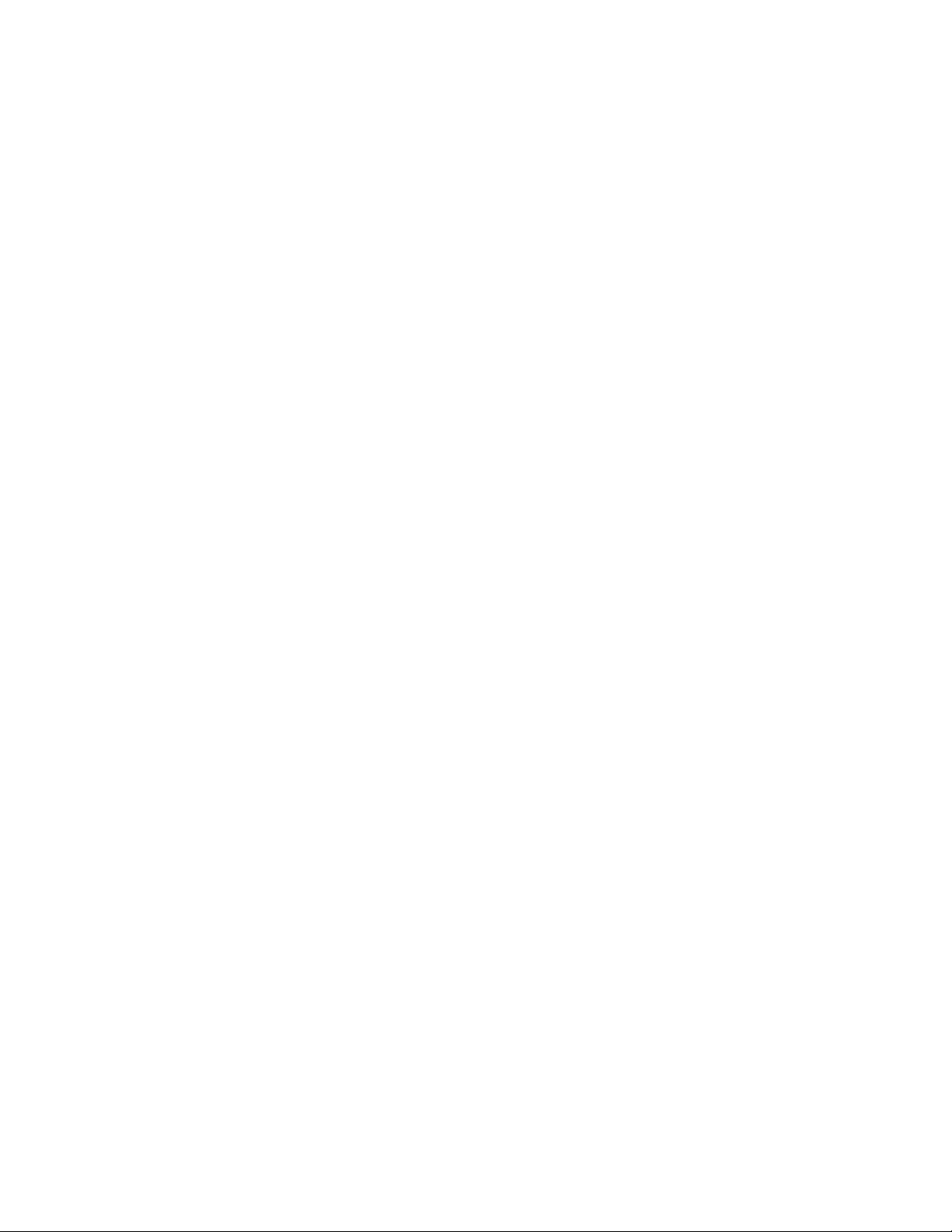
•UoperacijskomsustavuMicrosoftWindows8.1iditenaradnupovršinuipomaknitepokazivačugornji
desniilidonjidesnikutzaslonadabisteprikazaligumbiće.ZatimklikniteSettings(Postavke)➙PCInfo
(Informacijeoračunalu)dabisteprikazaliinformacije.
•UoperacijskomsustavuMicrosoftWindows10kliknitegumbStartdabisteotvoriliizbornikStart.Zatim
klikniteSettings(Postavke)➙System(Sustav)➙About(Osustavu)dabistevidjeliinformacije.
Memorija
RačunalopodržavanajvišedvamemorijskamodulaDDR3UDIMM(DoubleDataRate3unbufferedDual
InlineMemoryModule).
Dabisteprovjerilikoličinumemorijeugrađeneuračunalo,učinitesljedeće:
•UoperacijskomsustavuMicrosoftWindows7klikniteStart,desnomtipkommišaklikniteComputer
(Računalo),azatimodaberiteProperties(Svojstva)dabistepogledaliinformacije.
•UoperacijskomsustavuMicrosoftWindows8.1iditenaradnupovršinuipomaknitepokazivačugornji
desniilidonjidesnikutzaslonadabisteprikazaligumbiće.ZatimklikniteSettings(Postavke)➙PCInfo
(Informacijeoračunalu)dabisteprikazaliinformacije.
•UoperacijskomsustavuMicrosoftWindows10kliknitegumbStartdabisteotvoriliizbornikStart.Zatim
klikniteSettings(Postavke)➙System(Sustav)➙About(Osustavu)dabistevidjeliinformacije.
Internipogoni
•Čitačkartica(dostupannanekimmodelima)
•StandardnitvrdidiskSerialAdvancedTechnologyAttachment(SATA)
•SATAstatičkipogon(dostupannanekimmodelima)
•HibridniSATApogon(dostupannanekimmodelima)
Videoznačajke
IntegriranagrafičkakarticapodržavaHDMIpriključaknanekimmodelimaovogračunala.
Audioznačajke
•Priključakzaslušalicesmikrofonom
•Integriranihigh-definition(HD)audio
•Internizvučnici
Ulazno-izlazne(I/O)značajke
•Priključakzaslušalicesmikrofonom
•Ethernetpriključak
•USBkonektori
•PriključakAlwaysOnUSB(dostupannanekimmodelima)
Zavišeinformacija,pogledajte“Lociranjekonektora,kontrolaiindikatoranaprednjojstraniračunala”nastr.
2
i“Lociranjekonektoranastražnjojstraniračunala”nastr.3.
Napajanje
Napajanjeod65vatasasamootkrivanjemnapona
Značajkebežičnogpovezivanja
Ovisnoomodeluračunala,podržanesusljedećeznačajkebežičnogpovezivanja:
6VodičzakorisnikeračunalaThinkCentreE63z
Page 19
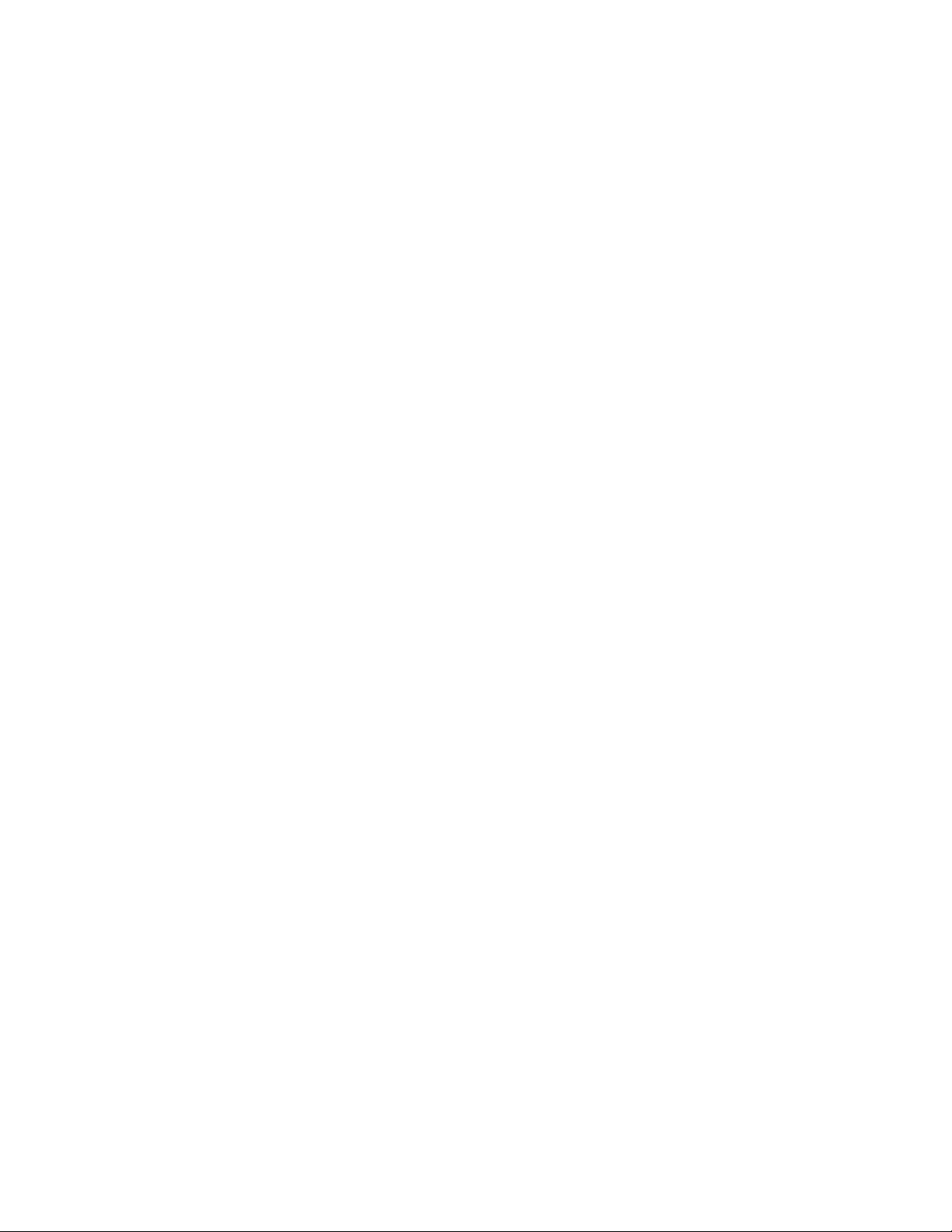
•Bežičnalokalnamreža(LAN)
•Bluetooth
Funkcijeupravljanjasistemom
•Mogućnostpohranerezultatasamoprovjerehardverapriuključivanju(POST)
•DesktopManagementInterface(DMI)
DesktopManagementInterfacekorisnicimapružauobičajeninačinpristupapodacimaosvimaspektima
računala.Podaciobuhvaćajuvrstuprocesora,datuminstalacije,priključenepisačeidrugevanjske
uređaje,izvorenapajanja,povijestodržavanjaitd.
•Načinradazausklađenostsdirektivomoproizvodimakojikoristeenergiju(ErP)ustanjunajmanje
potrošnjeenergije
Načinradazausklađenostsdirektivomoproizvodimakojikoristeenergiju(Energy-relatedProducts,ErP)
ustanjunajmanjepotrošnjeenergije(LPS)smanjujepotrošnjuelektričneenergijekadajeračunalou
stanjumirovanjailikadajeisključeno.Dodatneinformacijepotražiteuodjeljku“Omogućivanjenačina
radazausklađenostsdirektivomoproizvodimakojikoristeenergijuustanjunajmanjepotrošnjeenergije”
nastr.30
.
•PrebootExecutionEnvironment(PXE)
PrebootExecutionEnvironmentomogućujepokretanjeračunalaputemmrežnogsučeljaneovisnoo
uređajimazapohranupodataka(kaoštojetvrdidisk)iliinstaliranimoperacijskimsustavima.
•SystemManagement(SM)BasicInput/OutputSystem(BIOS)iSMsoftver
UspecifikacijamaSMBIOS-adefiniranesustrukturepodatakaimetodepristupapomoćukojihjemoguće
čitatipodatkeoupravljanjupohranjeneuBIOS-uračunala.
•WakeonLAN
WakeonLANjeststandardzaEthernetračunalnemrežekojiračunalimaomogućujeuključivanjeibuđenje
mrežnomporukom.PorukuobičnošaljeprogramkojiseizvodinadrugomračunaluuistomLAN-u.
•WindowsManagementInstrumentation(WMI)
WindowsManagementInstrumentationskupjeproširenjazaWindowsDriverModel.Pružasučelje
operacijskogsustavaputemkojegkomponentešaljupodatkeiobavijesti.
Sigurnosneznačajke
•OmogućavanjeionemogućavanjauređajaiUSButičnica
Dodatneinformacijepotražiteuodjeljku“Omogućivanjeionemogućivanjeuređaja”nastr.29.
•Raznovrsnelozinkezasprečavanjeneovlašteneupotrebevašegračunala
Dodatneinformacijepotražiteuodjeljku“Sprječavanjeneovlaštenogpristuparačunalu”nastr..
•SoftverComputraceAgentugrađenuprogramskuopremu
SoftverComputraceAgentrješenjejezaupravljanjeITimovinomizaoporavakodkrađeračunala.
Softverotkrivajesuliuračunaluučinjeneizmjene,hardverske,softverskeilipozivnogmjestaračunala.
ZaaktivacijusoftveraComputraceAgentmoratekupitipretplatu.
•Kontrolaredoslijedapokretanja
Dodatneinformacijepotražiteuodjeljku“Odabirilipromjenaredoslijedauređajazapokretanje”nastr.29
•Pokretanjebeztipkovniceilimiša
Računalosemožeprijavitiuoperacijskisustavbezpriključenetipkovniceilimiša.
•PodrškazaKensingtonkabelskubravu
Dodatneinformacijepotražiteuodjeljku“PriključivanjeKensingtonkabelskebrave”nastr.25.
Poglavlje1.Pregledproizvoda7
.
Page 20
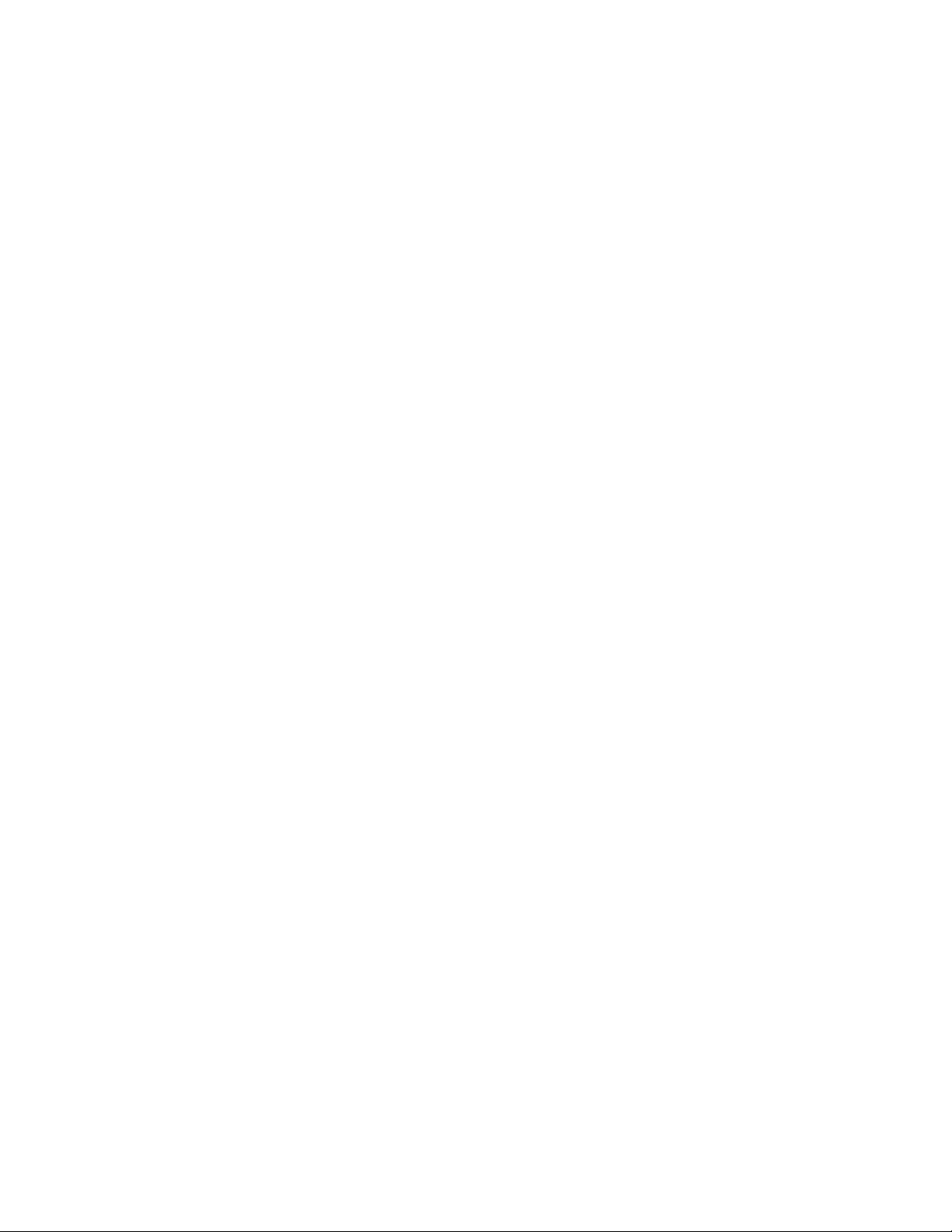
Predinstaliranioperacijskisustav
Naračunalojepredinstalirannekiodsljedećihoperacijskihsustava:
•OperacijskisustavMicrosoftWindows7
•OperacijskisustavMicrosoftWindows8.1
•OperacijskisustavMicrosoftWindows10
Operacijskisustavičijajekompatibilnostcertificiranailitestirana(razlikujuseovisnoovrstimodela)
Kompatibilnostnavedenihoperacijskihsustavacertificiranajeilitestiranautrenutkuizdavanjaove
publikacije.Lenovomoženakonobjavljivanjapriručnikaoznačitiidrugeoperacijskesustavekao
kompatibilnesračunalom.Popissemožemijenjati.Dabistesaznalijelicertificiranailitestirana
kompatibilnostnekogoperacijskogsustava,pogledajteweb-mjestodobavljačaoperacijskogsustava.
•Linux
®
8VodičzakorisnikeračunalaThinkCentreE63z
Page 21
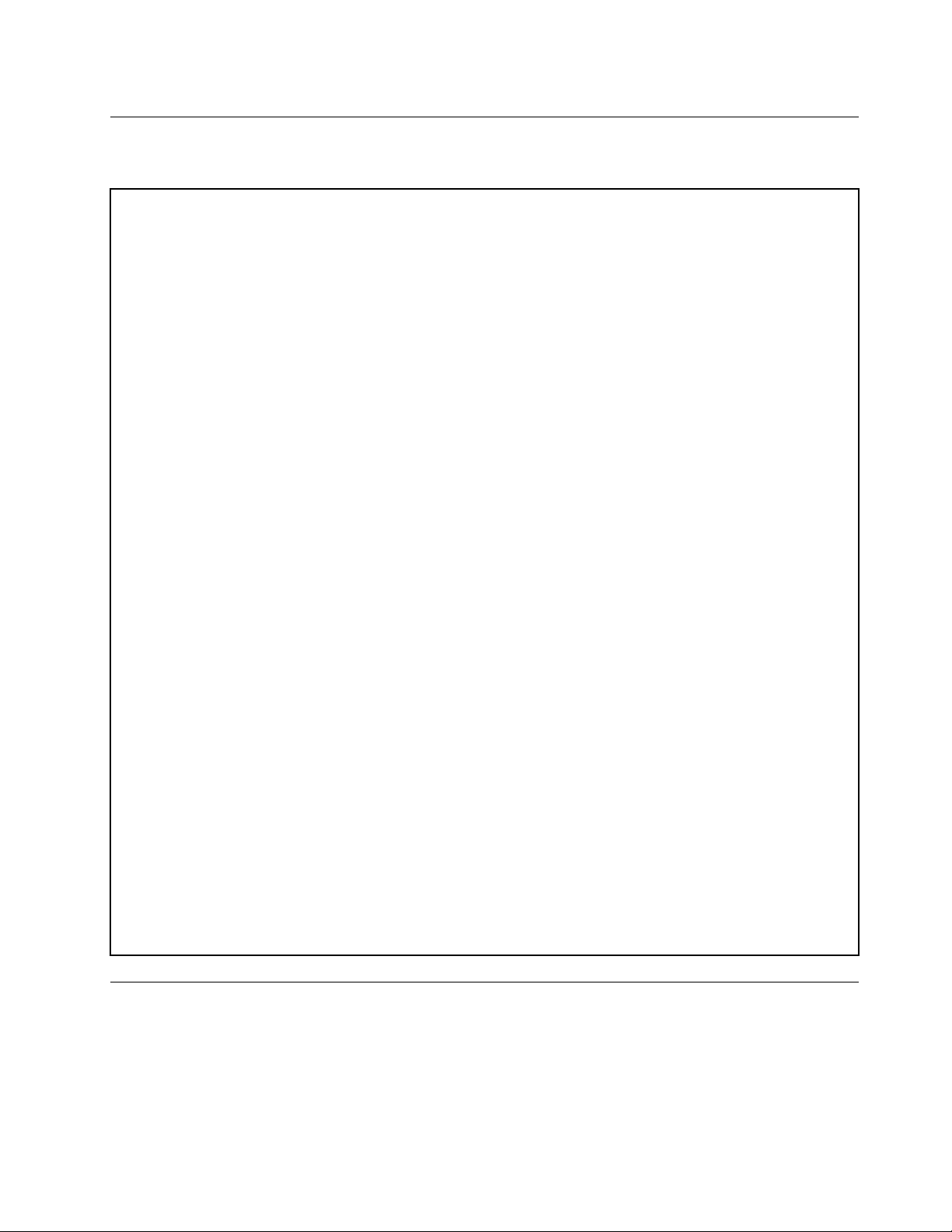
Specifikacije
Uovomseodjeljkunavodefizičkespecifikacijeračunala.
Dimenzijeimasabezpakiranja
Širina:488mm(19,21inča)
Visina:346mm(13,62inča)
Dubina:62mm(2,44inča)
Maksimalnakonfiguracijakodotpreme:4,8kg(12,86lb)
Dimenzijeimasaspakiranjem
Širina:590mm(23,23inča)
Visina:449mm(17,68inča)
Dubina:140mm(5,51inča)
Maksimalnakonfiguracijakodotpreme:7,23kg(19,37lb)
Radnaokolina
•Temperaturazraka:
Tijekomrada:od10°Cdo35°C(od50°Fdo95°F)
Skladištenjeuoriginalnompakiranju:od-40°Cdo60°C(od-40°Fdo140°F)
Skladištenjebezpakiranja:od-10°Cdo60°C(od14°Fdo140°F)
•Vlažnost:
Tijekomrada:od20%do80%(bezkondenzacije)
Skladištenje:od20%do90%(bezkondenzacije)
•Nadmorskavisina:
Tijekomrada:od-15,2do3048m(od-50do10000stopa)
Skladištenje:od-15,2do10668m(od-50do35000stopa)
Električniulaz
Ulazninapon:
•Niskiraspon:
Minimalno:100Vizmjeničnestruje
Maksimalno:127Vizmjeničnestruje
Ulaznafrekvencija:50/60Hz
•Visokiraspon:
Minimalno:200Vizmjeničnestruje
Maksimalno:240Vizmjeničnestruje
Ulaznafrekvencija:50/60Hz
ProgramitvrtkeLenovo
VašeseračunaloisporučujesprogramimatvrtkeLenovokojiomogućujujednostavnijiisigurnijirad.
ProgramisemogurazlikovatiovisnoopredinstaliranomoperacijskomsustavuWindows.
Poglavlje1.Pregledproizvoda9
Page 22
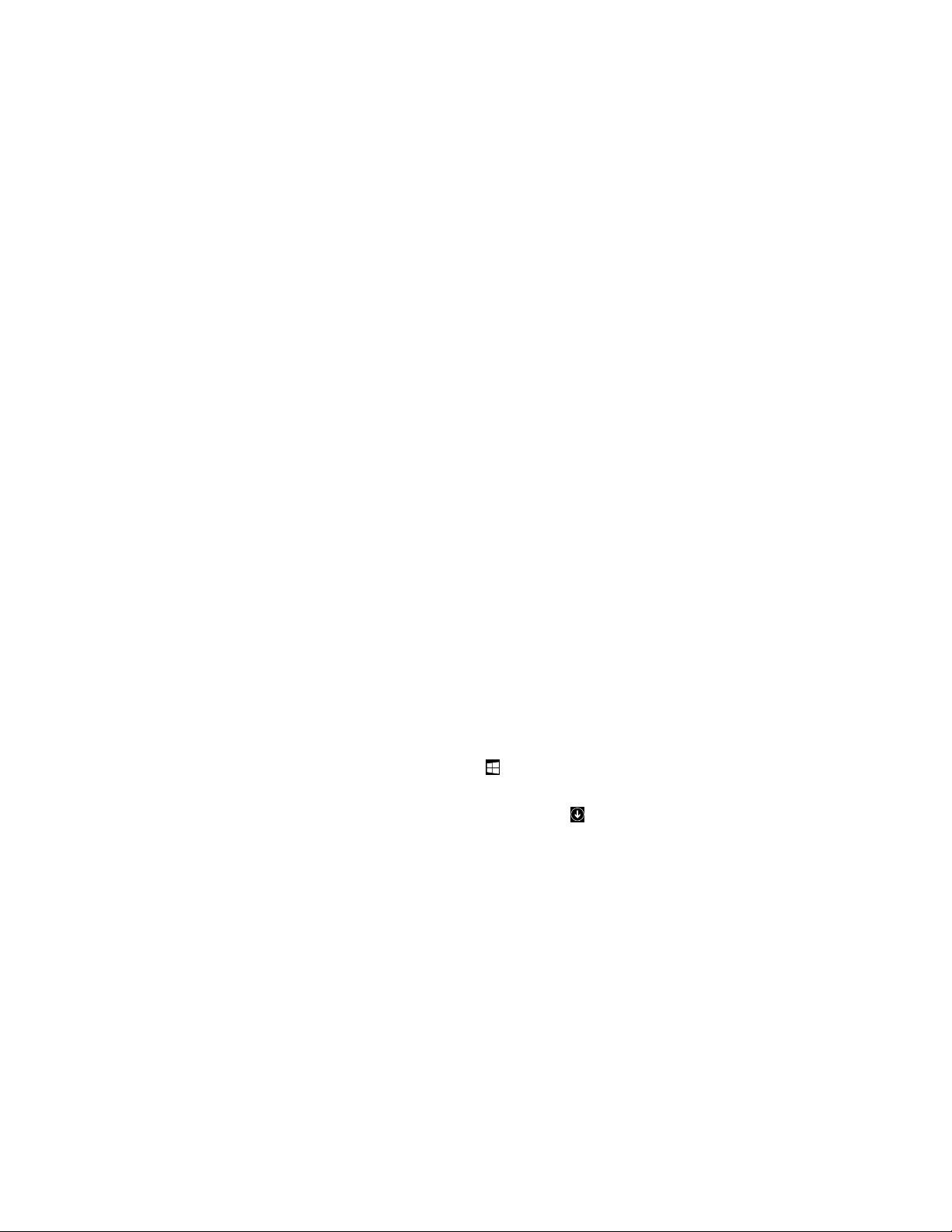
Pristupanjeprogramunaračunalu
Napomena:UsustavuWindows7nekiprogramitvrtkeLenovomogubitispremnizainstalaciju,paćete
ihmoratiručnoinstalirati.Potomimmožetepristupitiikoristitiih.Dabisteinstaliraliprogramspremanza
instalaciju,otvoriteprogramLenovoThinkVantage
uputeispodzasivljenihikonadabistepronašliikonuželjenogprograma.Dvoklikniteikonudabisteinstalirali
program.
Dabistepristupiliprogramunaračunalu,učiniteneštoodsljedećeg:
•Windows7iliWindows10:
-PutemznačajkeWindowsSearch:
1.OvisnooverzijisustavaWindows,učiniteneštoodsljedećeg:
-UsustavuWindows7kliknitegumbStartdabisteotvoriliizbornikStart,azatimuokvirza
pretraživanjeupišitenazivprograma.
-UsustavuWindows10:unesitenazivprogramauokvirzapretraživanjepokrajgumbaStart.
2.Urezultatimapretraživanjakliknitenazivželjenogprogramadabistegapokrenuli.
-PutemizbornikaStartiliupravljačkeploče:
1.DabisteotvoriliizbornikStartkliknitegumbStart.Potomkliknitenazivželjenogprogramada
bistegapokrenuli.
2.Akosenazivprogramaneprikazuje,klikniteAllprograms(Sviprogrami)usustavuWindows7ili
Allapps(Sveaplikacije)usustavuWindows10dabisteprikazalipopisprograma.Napopisuiliu
mapinapopisukliknitenazivželjenogprogramadabistegapokrenuli.
3.AkosenazivprogramaneprikazujenaizbornikuStart,pristupitemuputemupravljačkeploče.
a.OvisnooverzijisustavaWindows,učiniteneštoodsljedećeg:
®
Toolsiprikažiteikoneprogramakaopločice.Slijedite
-UsustavuWindows7:naizbornikuStartklikniteControlPanel(Upravljačkaploča).
-UsustavuWindows10:desnomtipkommišakliknitegumbStartdabisteotvorilikontekstni
izbornikStart,apotomklikniteControlPanel(Upravljačkaploča).
b.Uključiteprikazvelikihikonailimalihikonanaupravljačkojpločipakliknitenazivželjenog
programadabistegapokrenuli.
•UsustavuWindows8.1:
1.PritiskomnatipkuslogotipomsustavaWindowsotvoritepočetnizaslon.Kliknitenazivželjenog
programadabistegapokrenuli.
2.Akonemožetepronaćiželjeniprogram,klikniteikonustreliceudonjemlijevomkutuzaslonada
bisteprešlinazaslonsaplikacijama.Pronađiteželjeniprogramnapopisuaplikacijailigapotražiteu
okviruzapretraživanjeugornjemdesnomkutuzaslona.
UvoduprogrametvrtkeLenovo
OvajodjeljaksadržiinformacijeoglavnimprogramimatvrtkeLenovokojisudostupniuvašemoperacijskom
sustavu.
Napomena:ovisnoomodeluračunala,nekiodsljedećihprogramamoždanećebitidostupni.
•SamousustavuWindows7:
-LenovoPowerENGAGE
ProgramLenovoPowerENGAGEomogućujeregistracijuračunalakodtvrtkeLenovo.
10VodičzakorisnikeračunalaThinkCentreE63z
Page 23
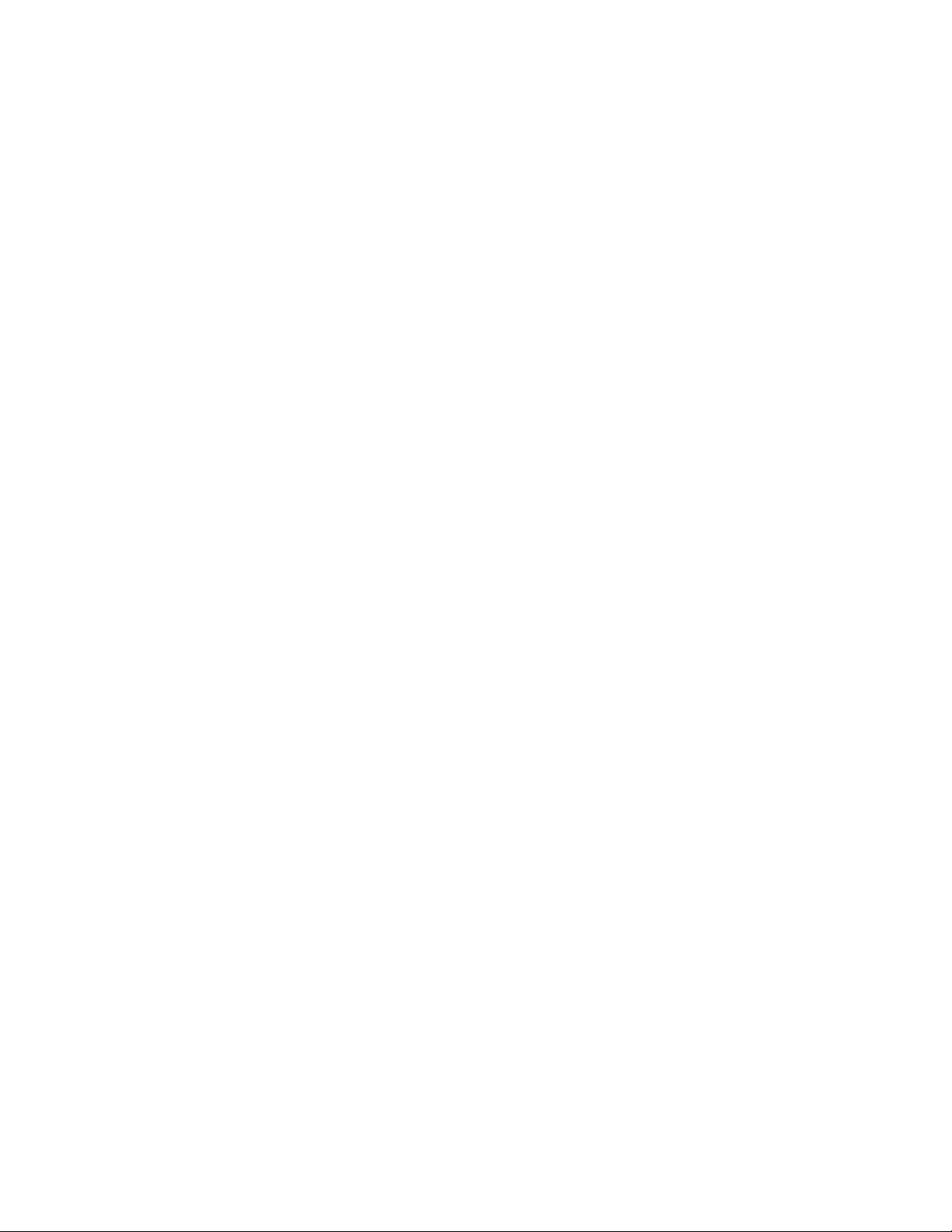
-MessageCenterPlus
ProgramMessageCenterPlusautomatskiprikazujeporukekojasadrževažneobavijestitvrtke
Lenovo,primjericeupozorenjaoažuriranjimazasustaviupozorenjaostanjimazakojajepotrebna
vašaintervencija.
-RescueandRecovery
®
ProgramRescueandRecoverypredstavljarješenjezaoporavakivraćanjeputemjednoggumba.
Sadržikompletalatazasamooporavakkojiolakšavajudijagnosticiranjeproblemasračunalom,
pronalaženjepomoćiioporavakračunalanakonrušenjasustava,čakiakonemožetepokrenuti
operacijskisustavWindows.
•SamousustavuWindows8.1:
-LenovoSupport
ProgramLenovoSupportomogućujevamregistriranjeračunalautvrtciLenovo,provjerustanja
računalatestanjabaterije,preuzimanjeiprikazkorisničkihpriručnikazaračunalo,dobivanjepodataka
ojamstvuzaračunaloteistraživanjepodatakaopomoćiipodršci.
•SamousustavuWindows10:
-LenovoID
ProgramLenovoIDomogućujestvaranjeLenovoID-aipristupanjesvimpodržanimprogramimai
web-portalimatvrtkeLenovopomoćujedinstveneprijave.
-LenovoSettings
ProgramLenovoSettingsjedinstvenojemjestoskojegmožeteupravljatihardverskimznačajkama,
senzorimaiprogramimanaračunalu.LenovoSettingsomogućujevamoptimizacijuperformansi
uređajaprilagodbomključnihfunkcijakaoštosuplanoviuštedeenergije,zvuk,kameraimreže.
•UsustavimaWindows7iWindows8.1:
-CreateRecoveryMedia
ProgramCreateRecoveryMediaomogućujevraćanjesamopogonaCilicijelogpogonazapohranuna
tvorničkizadanepostavke.
-FingerprintManagerProiliThinkVantageFingerprintSoftware
ProgramFingerprintManagerProiliThinkVantageFingerprintSoftwareomogućujukorištenječitača
otiskaprsta.Integriraničitačotiskaprstakojipostojinanekimtipkovnicamaomogućujedaprijavite
vašotisakprstaipridružitegasvojojlozinkizauključivanje,lozinkitvrdogdiskailozinkisustava
Windows.Kaorezultat,provjeraovlaštenjaputemotiskaprstamožezamijenitilozinketeomogućiti
jednostavanisigurankorisničkipristup.
-PasswordManager
ProgramPasswordManagerautomatskibilježiiispunjavapodatkezaprovjeruautentičnostiza
programesustavaWindowsiweb-mjesta.
-SystemUpdate
ProgramSystemUpdatenudiredovitpristupažuriranjimasustavazaračunalo,kaoštosuažuriranja
upravljačkihprogramauređaja,ažuriranjasoftveraiBIOS-a.ProgramsaservisaLenovoHelpCenter
prikupljainformacijeonovimažuriranjimazaračunalo,azatimsortiraiprikazujeažuriranjaza
preuzimanjeiinstalaciju.Viodlučujetekojaćeseažuriranjapreuzetiiinstalirati.
•UsustavimaWindows8.1iWindows10:
Poglavlje1.Pregledproizvoda11
Page 24
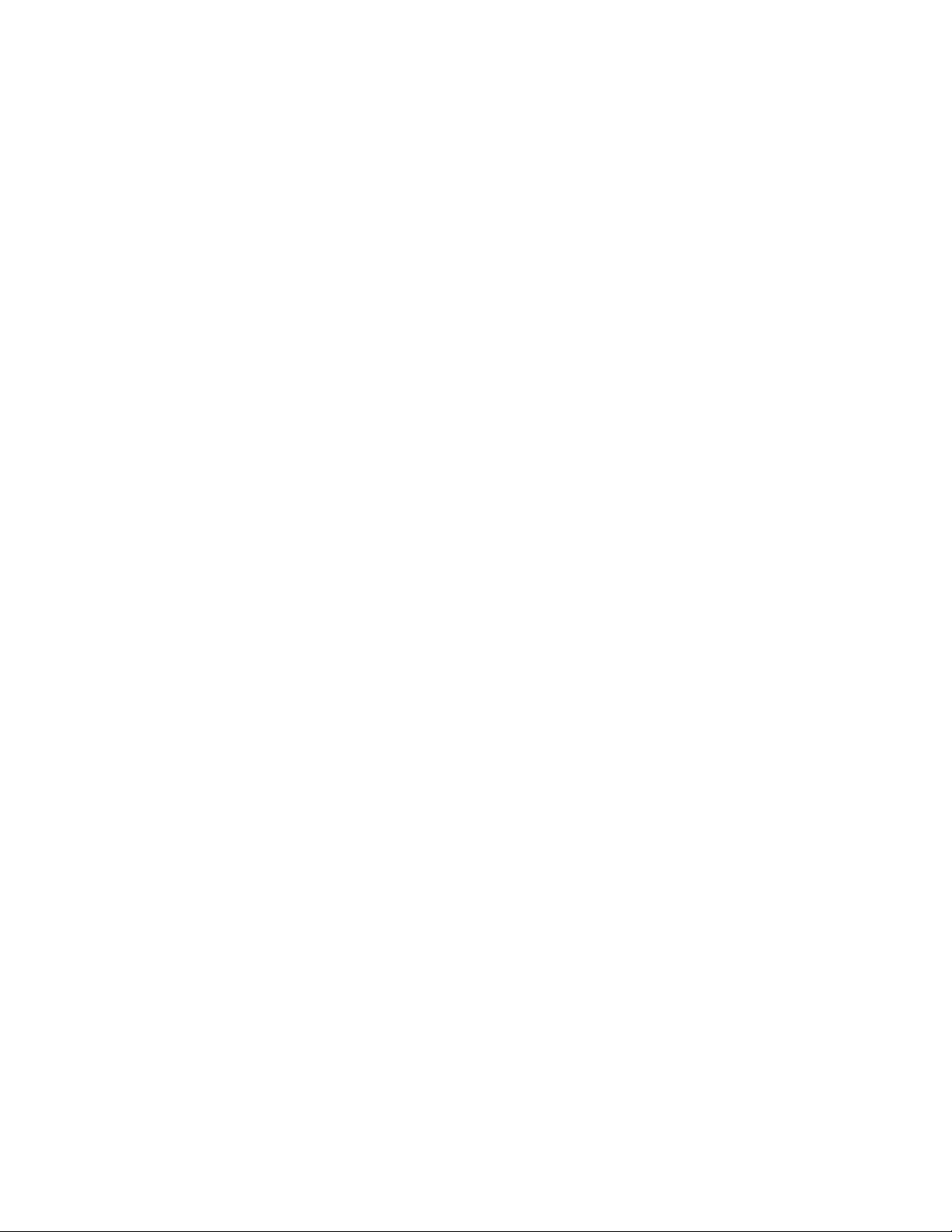
-LenovoCompanion
Najboljeznačajkeimogućnostiračunalamorajuvambitipristupačneilakorazumljive.ALenovo
Companionvamtoomogućuje.LenovoCompanionkoristitezasljedeće:
-optimizacijuperformansiračunala,nadzorstanjaračunalaiupravljanjeažuriranjima
-pristupvodičuzakorisnike,provjerustatusajamstvaiprikazdodatakaprilagođenihzavašeračunalo
-čitanječlanakasuputama,istraživanjeforumatvrtkeLenovoipraćenjevijestiizsvijetatehnologije
putemčlanakaiblogovaizpouzdanihizvora
LenovoCompanionprepunjeekskluzivnogsadržajatvrtkeLenovopomoćukojegćetesedodatno
informiratiomogućnostimasvojegračunala.
•UsustavimaWindows7,Windows8.1iWindows10:
-LenovoBluetoothLock
ProgramLenovoBluetoothLockomogućujekorištenjeBluetoothuređaja(primjericepametnogtelefona)
zaautomatskozaključavanjeiotključavanjeračunalanatemeljuudaljenosti.ProgramLenovoBluetooth
LockprepoznajeudaljenostizmeđuračunalaiunaprijeddefiniranogBluetoothuređajakojinositesa
sobomteautomatskizaključavaračunalokadaseudaljiteodnjegaiotključavagakadasepribližite.To
jejednostavannačinzaštiteračunalaodneovlaštenogpristupauslučajudagazaboravitezaključati.
-LenovoDeviceExperienceiliLenovoPCExperience
ProgramLenovoDeviceExperienceiliLenovoPCExperienceomogućujevamjednostavnijiisigurniji
rad.ProgramomogućujejednostavanpristupprogramuLenovoThinkVantageToolsiliLenovoT ools,
važnimpostavkamateinformacijamaoračunalu,web-mjestupodršketvrtkeLenovoidrugome.
-LenovoSolutionCenter
ProgramLenovoSolutionCenteromogućujeotkrivanjeirješavanjeproblemanaračunalu.Kombinira
dijagnostičketestove,prikupljanjepodatakaosustavu,sigurnosnostanjeiinformacijeopodršci
zajednosnapomenamaisavjetimazamaksimalneperformansesustava.
-PCCloudManager
ProgramPCCloudManager(PCM)rješenjejezaupravljanjeklijentskimračunalimautemeljenona
pregledniku.ProgramPCMimadvijekomponente:PCMServeriPCMClient.PCMServerinstalira
senaračunalonakojemadministratorizvodizadatkeupravljanja,kaoštosuupravljanjenapajanjem
iupravljanjesigurnošću.PCMClientinstalirasenaklijentskaračunalakojimaćeseupravljati.
AdministratorsemožeprijavitiuprogramPCMServerdabiputemweb-preglednikaupravljao
računalimanakojajeinstaliranprogramPCMClient.
-PowerManager
ProgramzaupravljanjenapajanjemPowerManageromogućujepraktično,fleksibilnoipotpuno
upravljanjenapajanjemračunala.Pomoćunjegamožeteprilagoditipostavkenapajanjadabistepostigli
najboljuravnotežuizmeđuperformansiiuštedeenergije.
-REACHitiliLenovoReach
ProgramREACHitiliLenovoReachpoboljšavamogućnostiradasoblakom.Programvamomogućuje
trajnupovezanostipristupsvimomiljenimstavkamasosobnihračunala,pametnihtelefonailitableta.
Zbogtogamožetepristupitisvojimdatotekamasbilokojegmjesta,uređivatiihirazmjenjivati.Možete
idodavatiomiljeneweb-servisenaradnupovršinuuoblakuteostatiprijavljeninaweb-mjestima
pomoćuupraviteljalozinkiuoblaku.
-SHAREitiliLenovoSHAREit
ProgramSHAREitiliLenovoSHAREitomogućujebrzuijednostavnurazmjenudatotekaimapa
izmeđuračunala,pametnihtelefona,tabletaipametnihtelevizorasinstaliranimoperacijskimsustavom
AndroidiliWindows.SHAREitiliLenovoSHAREitrazmjenudatotekaimapaomogućujeputembilo
kojevrstemreže,ačakibezmreže.
12VodičzakorisnikeračunalaThinkCentreE63z
Page 25
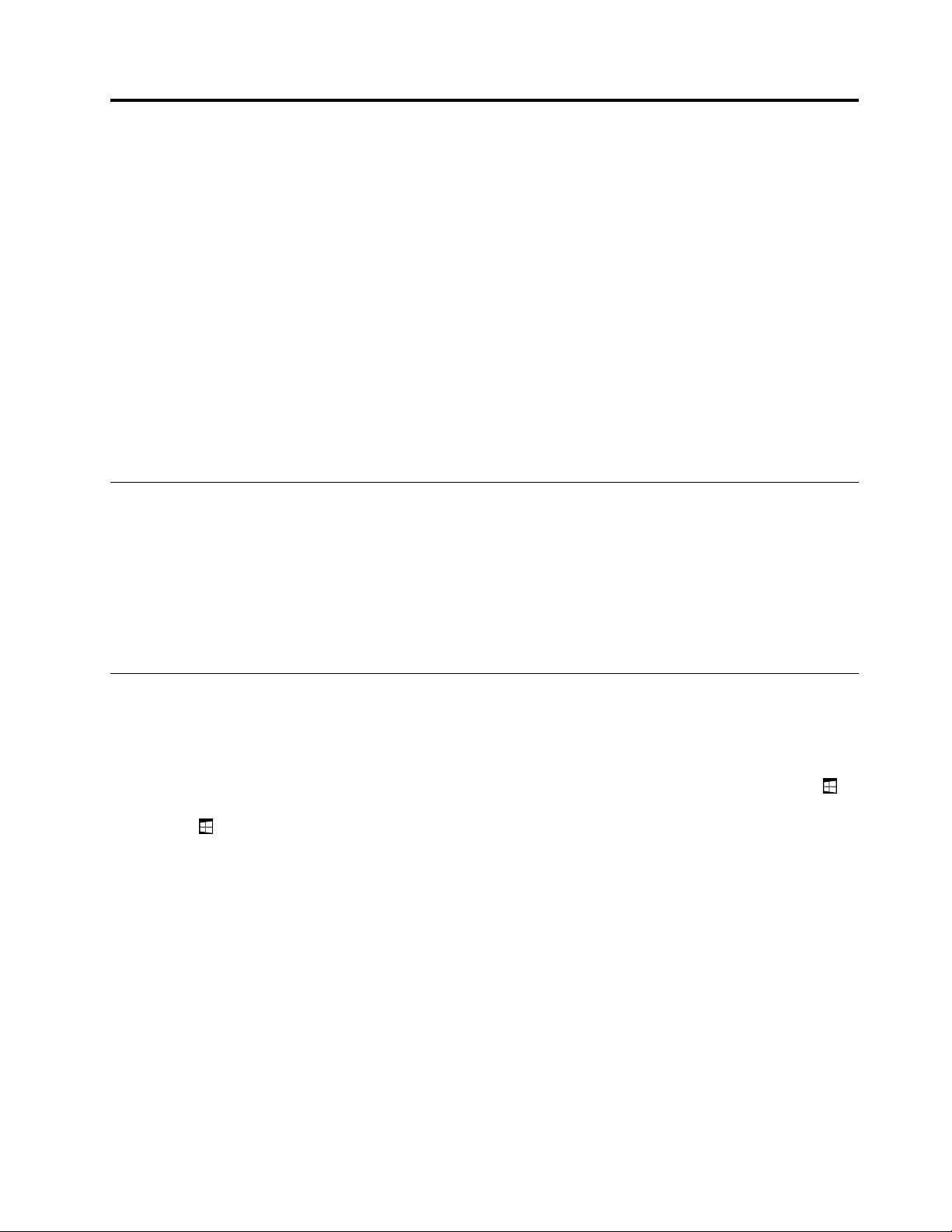
Poglavlje2.Korištenjeračunala
Ovopoglavljesadržiinformacijeosljedećimtemama:
•“Registriranjeračunala”nastr.13
•“KorištenjeWindowstipki”nastr.13
•“Korištenjemišaskotačićem”nastr.14
•“Postavljanjeglasnoćeračunala”nastr.14
•“DodavanjeikoneupodručjeobavijestisustavaWindows”nastr.14
•“Upravljanjepotrošnjomenergije”nastr.15
•“Korištenjejednododirneilivišedodirneznačajke”nastr.15
•“NavigacijameđuzaslonimauoperacijskomsustavuWindows8.1”nastr.16
•“PristupanjeupravljačkojpločiuoperacijskomsustavuWindows8.1”nastr.17
•“Čestopostavljanapitanja”nastr.18
Registriranjeračunala
PrilikomregistracijeračunalautvrtciLenovo,traženepodatkeunositeubazupodatakatetvrtke.Tipodaci
omogućujutvrtciLenovodastupisvamauvezuuslučajupovlačenjauređajailinekogdrugogozbiljnog
problematedavambržepružizatraženupomoć.Također,nekamjestaregistriranimkorisnicimanude
većeprivilegijeiusluge.
DabisteračunaloregistriralikodtvrtkeLenovo,provjeritejelipovezanosinternetom.Potomposjetiteadresu
http://www.lenovo.com/registerislijediteuputenazaslonu.
KorištenjeWindowstipki
Istandardnatipkovnicaitipkovnicasčitačemotiskaprstasadržetritipkekojemožetekoristitisoperacijskim
sustavomMicrosoftWindows.
•DvijetipkeslogotipomsustavaWindowsnalazeseuztipkuAltsobjestranerazmaknice.Nanjimase
nalazilogotipWindows.UoperacijskomsustavuWindows7iliWindows10pritisnitetipkuWindowsda
bisteotvoriliizbornikStart.UoperacijskomsustavuWindows8.1pritisnitetipkuslogotipomsustava
Windowsdabisteseprebacivalistrenutnogradnogprostoranapočetnizasloniobrnuto.Stillogotipa
Windowsrazlikujesepremavrstitipkovnice.
•TipkazakontekstniizborniknalaziseporedtipkeCtrlsdesnestranerazmaknice.Pritisaknatipkuza
kontekstniizbornikotvarakontekstniizbornikaktivnogprograma,ikoneiliobjekta.
Napomena:Zaoznačavanjestavkeizbornikamožetekoristitimišilitipkesastrelicamagoreidolje.
©CopyrightLenovo2014,2016
13
Page 26
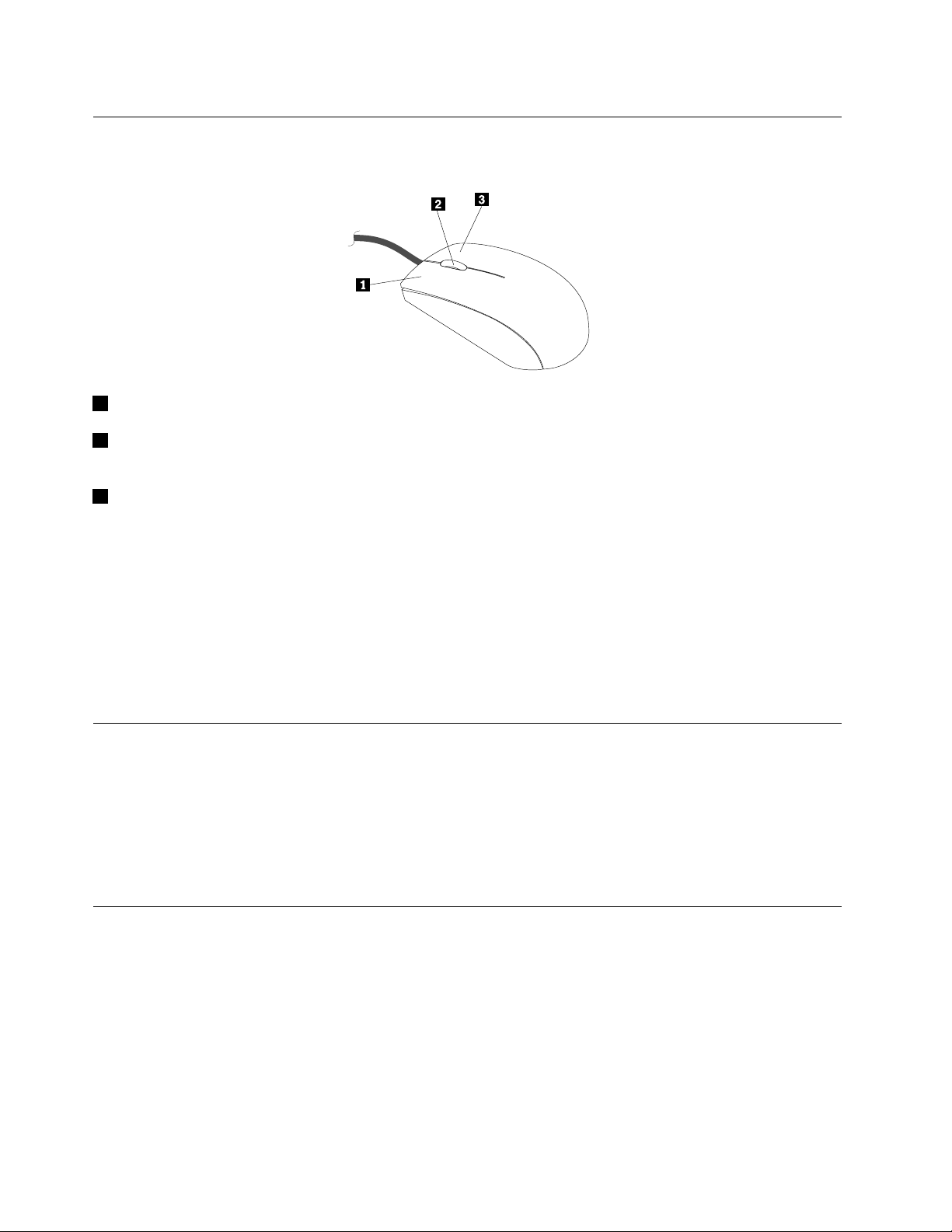
Korištenjemišaskotačićem
Mišskotačićemimasljedećefunkcije:
1Primarnatipkamiša:tutipkukoristitezaodabirilipokretanjeprogramailistavkeizbornika.
2Kotačić:kotačićkoristitezaupravljanjepomicanjemsadržajamišem.Smjerokretanjakotačićaodređuje
smjerpomicanjasadržaja.
3Sekundarnatipkamiša:tutipkukoristitezaprikazizbornikaaktivnogprograma,ikoneiliobjekta.
Postavkemišamožetepregledatiipromijenitinasljedećinačin:
1.UoperacijskomsustavuWindows7klikniteStart➙ControlPanel(Upravljačkaploča)➙Hardware
andSound(Hardverizvuk).UoperacijskomsustavuWindows8.1otvoriteupravljačkupločupa
klikniteHardwareandSound(Hardverizvuk).
Napomena:DetaljneinformacijeootvaranjuupravljačkepločeusustavuWindows8.1potražiteu
odjeljku“PristupanjeupravljačkojpločiuoperacijskomsustavuWindows8.1”nastr.17
2.UodjeljkuDevicesandPrinters(Uređajiipisači)klikniteMouse(Miš)papregledajteipromijenite
postavke.
.
Postavljanjeglasnoćeračunala
Dabistepostaviliglasnoćuračunala,učinitesljedeće:
1.KlikniteikonuglasnoćeupodručjuobavijestisustavaWindowsnaprogramskojtraci.
Napomena:AkoseupodručjuobavijestisustavaWindowsneprikazujeikonaglasnoće,dodajteje.
Pogledajte“DodavanjeikoneupodručjeobavijestisustavaWindows”nastr.14.
2.Slijediteuputenazaslonudabisteprilagodiliglasnoću.Dabisteisključilizvuk,kliknitezvučnika.
DodavanjeikoneupodručjeobavijestisustavaWindows
DabistedodaliikonuupodručjeobavijestisustavaWindows,učinitesljedeće:
1.Kliknitestrelicuuzpodručjeobavijestidabistevidjeliskriveneikone.Potomklikniteželjenuikonui
povucitejeupodručjeobavijesti.
2.Akoseikonaneprikazuje,uključiteje.
a.OvisnooverzijisustavaWindows,učiniteneštoodsljedećeg:
•Windows7:kliknitegumbStartdabisteotvoriliizbornikStart,apotomklikniteControlPanel
(Upravljačkaploča).Uključiteprikazvelikihikonailimalihikonanaupravljačkojpločipa
14VodičzakorisnikeračunalaThinkCentreE63z
Page 27
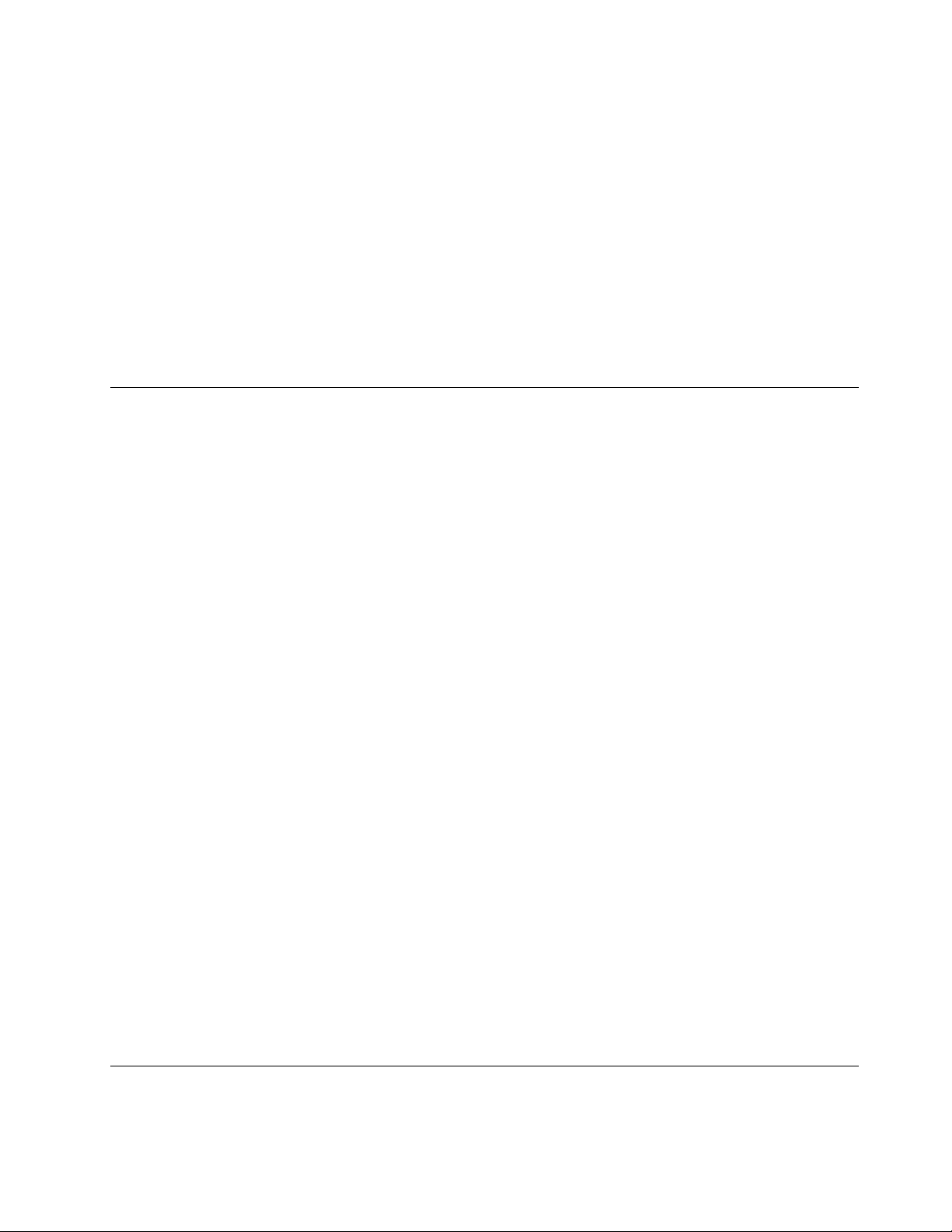
klikniteNotificationAreaIcons(Ikonepodručjaobavijesti)➙T urnsystemiconsonoroff
(Uključivanjeiliisključivanjeikonasustava).
•Windows8.1:otvoriteodjeljakControlPanel(Upravljačkaploča).Uključiteprikazvelikihikonaili
malihikonanaupravljačkojpločipaklikniteNotificationAreaIcons(Ikonepodručjaobavijesti)
➙Turnsystemiconsonoroff(Uključivanjeiliisključivanjeikonasustava).
Napomena:DetaljneinformacijeootvaranjuupravljačkepločeusustavuWindows8.1potražiteu
odjeljku“PristupanjeupravljačkojpločiuoperacijskomsustavuWindows8.1”nastr.17
•Windows10:kliknitegumbStartdabisteotvoriliizbornikStart.ZatimklikniteSettings(Postavke)
➙System(Sustav)➙Notifications&actions(Obavijestiiradnje)➙Turnsystemiconsonor
off(Uključivanjeiliisključivanjeikonasustava).
b.Uključiteželjenuikonu.
3.AkoseikonaidaljeneprikazujeupodručjuobavijestisustavaWindows,ponovite1.korak.
.
Upravljanjepotrošnjomenergije
Upravljanjepotrošnjomenergijesmanjujepotrošnjuenergijeupojedinimkomponentamaračunala,kaošto
sunapajanjesustava,procesor,pogonitvrdogdiskatenekizasloni.
Advancedconfigurationandpowerinterface(ACPI)BIOS
BudućidaseradiosustavuACPIBIOS,operacijskomsustavuomogućenojereguliranjeznačajkiupravljanja
potrošnjomenergijenaračunalu,doksepostavkeBIOS-azanaprednoupravljanjeenergijom(APM)
zanemaruju.NepodržavajusvioperacijskisustavinačinradaACPIBIOS.
Značajkeautomatskogpokretanja
Značajkeautomatskogpokretanjanaizbornikuupravljanjapotrošnjomenergijeomogućujuvamuključivanjei
isključivanjeznačajkikojeautomatskipokrećuračunalo.
•WakeUponAlarm:možeteodreditidatumivrijemeautomatskogpokretanjaračunala.Tomožebiti
jednokratniilisvakodnevnidogađaj.
•WakeonLAN:akoračunalosadržipravilnokonfiguriranukarticuprilagodnikazatoken-ringiliEthernet
LANzakojujeomogućenaznačajkaWakeonLANipostojisoftverzaupravljanjemrežomnadaljinu,
možetekoristitiznačajkuWakeonLAN.KadaznačajkuWakeonLANpostavitenaEnabled(Omogućeno),
računaloćeseuključitikadaprimiodređenisignalsdrugogračunalanalokalnojmreži(LAN).
DabisteusustavuWindows8.1omogućilifunkcijuWakeonLANiliWakeUponAlarm,učinitesljedeće:
1.Otvoriteupravljačkuploču.
2.KlikniteHardwareandSound(Hardverizvuk)➙PowerOptions(Mogućnostinapajanja).
3.UlijevomoknuklikniteChoosewhatthepowerbuttonsdoes(Odaberitefunkcijugumbaza
uključivanje).
4.UodjeljkuShutdownsetting(Postavkaisključivanjaračunala)poništiteodabirmogućnostiTurnon
faststartup(Uključibrzopokretanje).
Napomena:Akosutepostavkenedostupne,klikniteChangesettingsthatarecurrentlyunavailable
(Promjenatrenutnonedostupnihpostavki).
5.KlikniteSaveChanges(Spremipromjene).
Korištenjejednododirneilivišedodirneznačajke
Napomena:Jednododirneivišedodirneznačajkedostupnesusamonanekimmodelima.
Poglavlje2.Korištenjeračunala15
Page 28
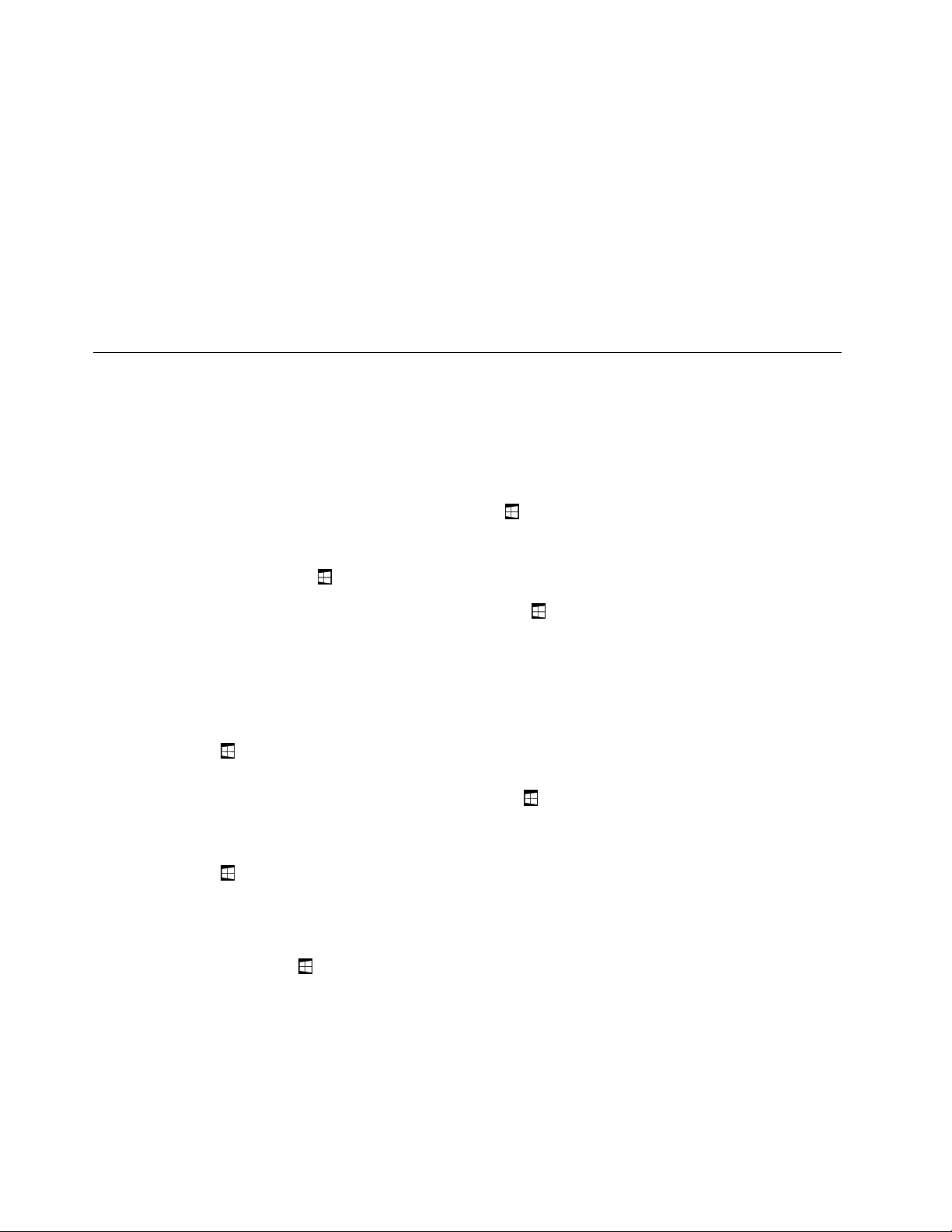
Ovisnoomodelu,računalosemožeisporučitisjednododirnomilivišedodirnomznačajkom.Jednododirna
značajkaomogućujeinterakcijusračunalompomoćusamojednogprsta.Višedodirnaznačajkaomogućuje
interakcijusračunalompomoćujednogilidvaprsta.Dok,primjerice,čitateiliuređujetedokument,možetes
dvaprstapovećavatiismanjivatiprikaztepomicatiilizakretatizaslonosjetljivnadodir.
Dabistekoristilijednododirnuilivišedodirnuznačajku,učinitesljedeće:
•Dabisteizvršilijednostrukiklik,jednomdodirnitezaslonprstom.
•Dabistedvokliknuli,dodirnitedvaputabezpauze.
•Dabisteizvršiliklikkaodesnomtipkommiša,jedanputdodirnitezaslonosjetljivnadodirtedržiteprstna
zaslonudokseneprikažekrug.Zatimpodigniteprstsdodirnogzaslonadabiseprikazaokontekstni
izbornik.Odabirmožeteizvršitinaizborniku.
NavigacijameđuzaslonimauoperacijskomsustavuWindows8.1
Dabistesekretaliizmeđuradnepovršine,početnogzaslonaiaplikacijakojesuotvorenespočetnogzaslona
uoperacijskomsustavuWindows8.1,učiniteneštoodsljedećeg:
•Napočetnomzaslonuučiniteneštoodsljedećegdabistesepomaklinaradniprostorkojemstenedavno
pristupili(aplikacija,postavkailiradnapovršina):
-Korištenjepokazivačkoguređaja:pomaknitepokazivačukrajnjidonjilijevikutzaslonadabise
prikazalaikonazakontroluzaslonasustavaWindows
-Korištenjedodirnogzaslona:prstompovucitepremaunutraipremavannalijevomrubuzaslona.
Prikazisvihdostupnihradnihprostoravidljivisuuzlijevirubzaslona.Pridnudodirniteikonuzakontrolu
zaslonasustavaWindows
.
,azatimklikniteikonu.
Napomena:IkonazakontroluzaslonasustavaWindowsvidljivajesamokadaimatenajmanje
jedanaktivanradniprostorupozadinisustava.
•Naradnojpovršiniilidrugomradnomprostorukojiotvoritespočetnogzaslonaučiniteneštoodsljedećeg
dabistesepomaklinapočetnizaslon:
-Korištenjepokazivačkoguređaja:
-Naradnojpovršiniudonjemlijevomkutuzaslonaklikniteikonuzakontroluzaslonasustava
Windows.
-Ubilokojemdrugomradnomprostorupomaknitepokazivačukrajnjidonjilijevikutzaslonadabise
prikazalaikonazakontroluzaslonasustavaWindows,azatimklikniteikonu.
-Korištenjedodirnogzaslona:učiniteneštoodsljedećeg:
-Naradnojpovršiniudonjemlijevomkutuzaslonadodirniteikonuzakontroluzaslonasustava
Windows.
-Ubilokojemdrugomradnomprostoruučiniteneštoodsljedećeg:
•Povuciteprstompremaunutraipremavannalijevomrubuzaslona.Prikazisvihdostupnih
radnihprostoravidljivisuuzlijevirubzaslona.Pridnudodirniteikonuzakontroluzaslona
sustavaWindows
•Prijeđiteprstompremaunutraoddesnogrubazaslonadabisteprikazaligumbiće,azatim
dodirniteStart.
•Izbilokojegradnogprostora(početnizaslon,radnapovršina,postavkeračunalailiaplikacijaotvorenas
početnogzaslona)prijeđiteuprethodnootvoreniradniprostorpomoćujednogodsljedećihpostupaka:
.
-Dabistesepomaklinaradniprostorkojemstenedavnopristupili(aplikacija,postavkailiradna
površina),učiniteneštoodsljedećeg:
16VodičzakorisnikeračunalaThinkCentreE63z
Page 29
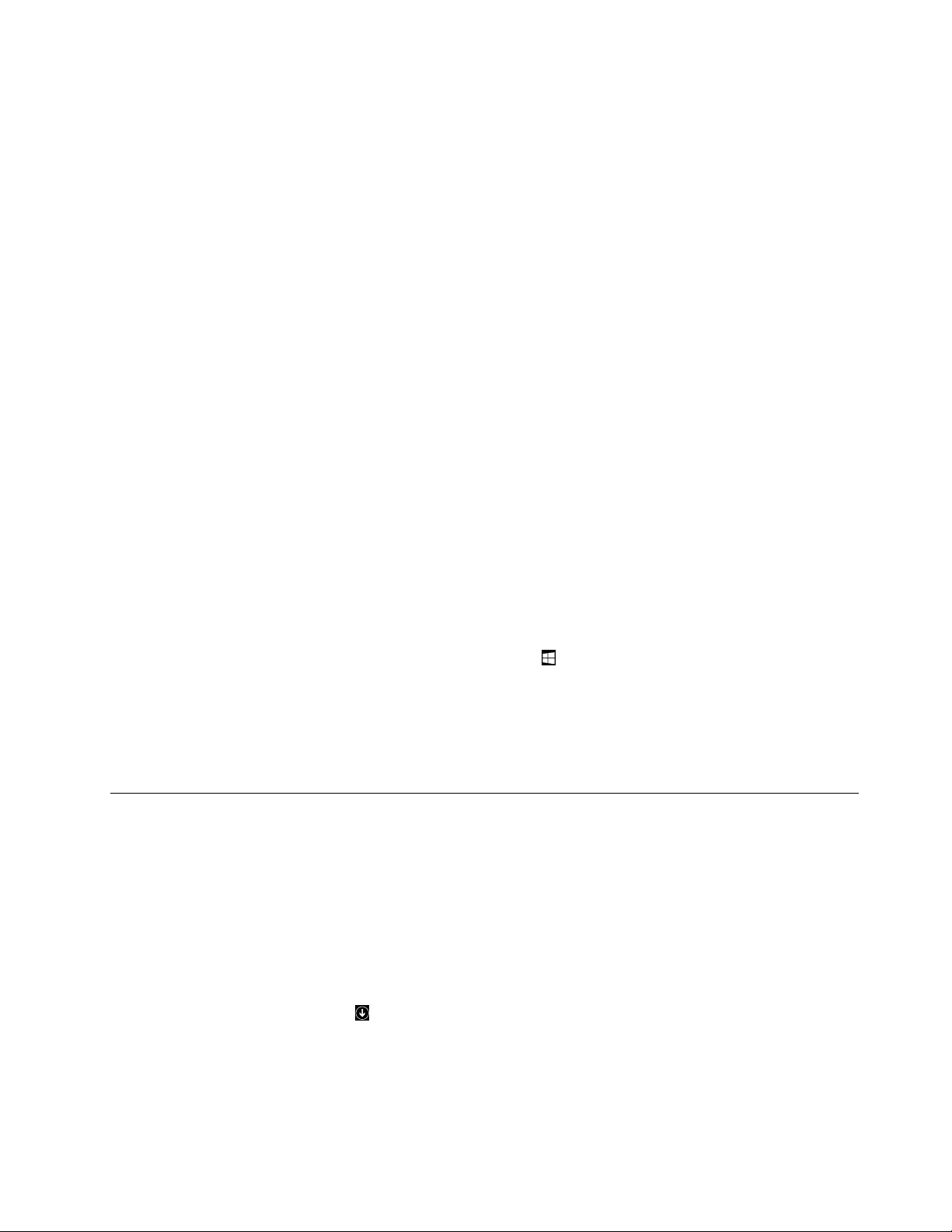
-Korištenjepokazivačkoguređaja:
1.Učiniteneštoodsljedećeg:
•Pomaknitepokazivačukrajnjigornjilijevikutzaslona,azatimgapomaknitepremadolje
uzlijevirubzaslona.
•Pomaknitepokazivačukrajnjidonjilijevikutzaslona,azatimgapomaknitepremagore
uzlijevirubzaslona.
Prikazisvihdostupnihradnihprostoravidljivisuuzlijevirubzaslona.
Napomena:Uzlijevirubprikazujusesamoaktivniradniprostorikojimastepristupilitijekom
trenutnesesijeusustavuWindows.Akozatvoriteaktivniradniprostor,njegovprikaznijevidljiv
uzlijevirubzaslona.
2.Klikniteprikaz.
-Korištenjedodirnogzaslona:
•Prvametoda
1.Povuciteprstompremaunutraipremavannalijevomrubuzaslona.Prikazisvihdostupnih
radnihprostoravidljivisuuzlijevirubzaslona.
2.Dodirniteželjeniradniprostor.
•Drugametoda
1.Povuciteprstompremaunutraslijevogrubazaslonadabisteprešlinasljedećidostupni
radniprostor.
2.Ponavljajteprvikorakdoknepređetenaželjeniradniprostor.
-Dabistesepomaklinaradniprostorkojemstenedavnopristupili(aplikacija,postavkeračunalailiradna
površina),učiniteneštoodsljedećeg:
-Korištenjepokazivačkoguređaja:pomaknitepokazivačukrajnjigornjilijevikutzaslonadabise
prikazalaikonazakontroluzaslonasustavaWindows
-Korištenjedodirnogzaslona:prstompovucitepremaunutraslijevogrubazaslona.
InformacijeokorištenjudrugihznačajkioperacijskogsustavaWindows8.1potražiteuaplikacijiHelp+Tips
(Pomoćisavjeti)napočetnomzaslonuilizaslonusaplikacijamailipakpogledajtesustavpomoćiza
Windows.Dodatneinformacijepotražiteuodjeljku“SustavpomoćizaWindows”nastr.65.
,azatimklikniteikonu.
PristupanjeupravljačkojpločiuoperacijskomsustavuWindows8.1
UoperacijskomsustavuWindowspostavkeračunalamožetepregledatiipromijenitiputemupravljačke
ploče.DabisteuoperacijskomsustavuWindows8.1pristupiliupravljačkojploči,učinitejednoodsljedećeg:
•Sradnepovršine
1.Pomaknitepokazivačdogornjegdesnogilidonjegdesnogkutazaslonadabisteprikazaligumbiće.
2.KlikniteSettings(Postavke).
3.KlikniteControlPanel(Upravljačkaploča).
•Spočetnogzaslona
1.Kliknitestrelicupremadoljeudonjemlijevomkutuzaslonadabisteprešlinazaslonsaplikacijama.
2.PomaknitesenadesnustranuiklikniteControlPanel(Upravljačkaploča)uodjeljkuWindows
System(SustavWindows).
Poglavlje2.Korištenjeračunala17
Page 30
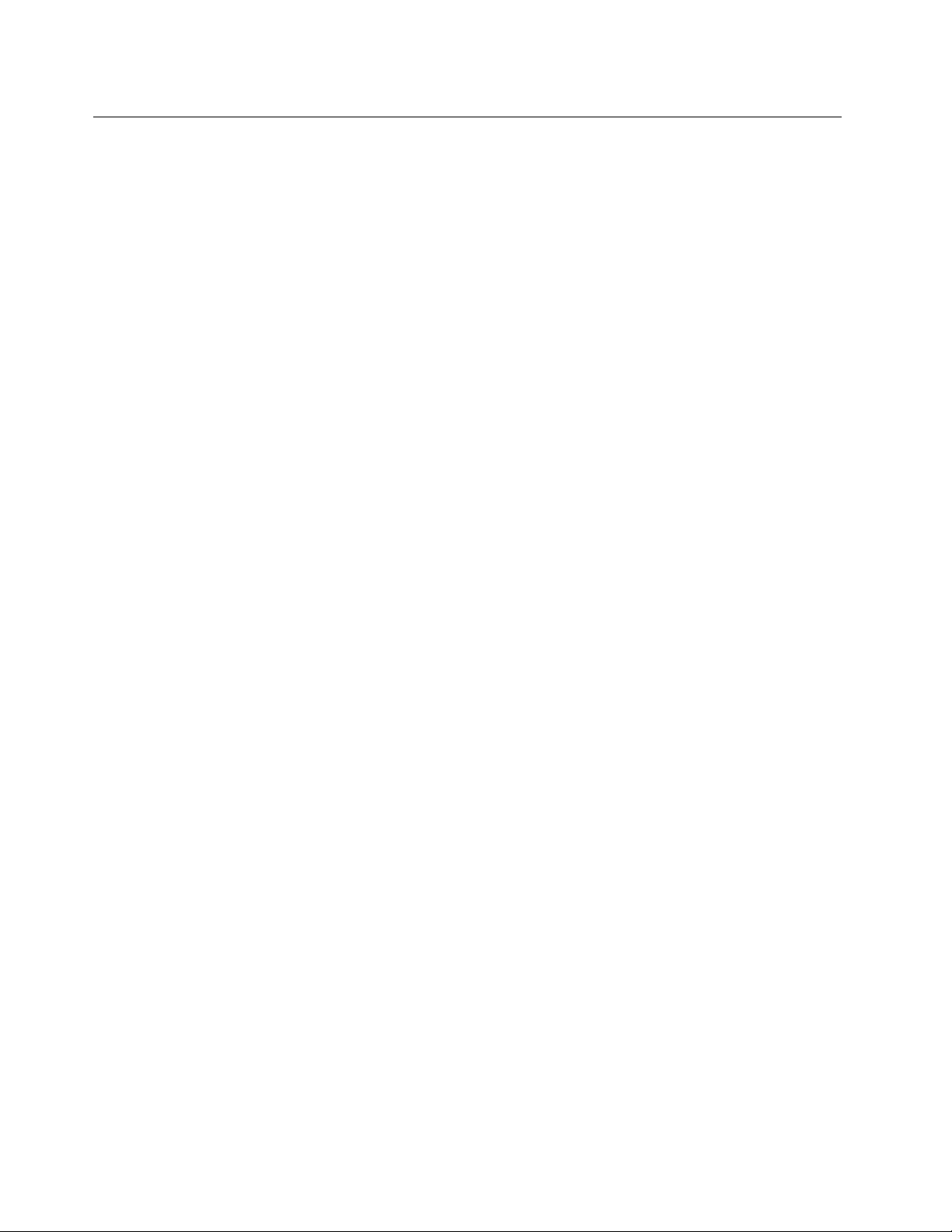
Čestopostavljanapitanja
Slijedinekolikosavjetakojićevampomoćioptimiziratikorištenjeračunala.
Mogulidobitipriručniknanekomdrugomjeziku?
Vodičzakorisnikedostupanjenaraznimjezicimanaweb-mjestuzapodrškutvrtkeLenovonaadresi:
http://www.lenovo.com/UserManuals
GdjesenalazikompletdiskovazaoporavakiliUSBključzaoporavak?
OvisnooverzijisustavaWindows,računaloseisporučujeskompletomdiskovazaoporavakiliUSBključem
zaoporavak.AkokompletdiskovailiUSBključzaoporavaknijeisporučenuzračunalo,obratitesecentru
zapodrškukorisnicimatvrtkeLenovodabistenaručilikompletdiskovailiUSBključzaoporavak.Popis
telefonskihbrojevapodršketvrtkeLenovopotražitenaadresihttp://www.lenovo.com/support/phone.Ako
nemožetepronaćitelefonskibrojzapodrškuusvojojdržaviiliregiji,obratiteseprodavačuproizvoda
tvrtkeLenovo.
GdjemogupronaćipomoćzaoperacijskisustavWindows?
Pogledajteodjeljak“SustavpomoćizaWindows”nastr.65.
MogulipromijenitiponašanjesustavaWindows8.1pripokretanjutakodaseotvoriiliradnapovršina
ilipočetnizaslon?
UoperacijskomsustavuWindows8.1možetepostavitiračunalotakodasepozadanomotvoriradna
površinailipočetnizaslon.Dabistepostavilizadanipočetnizaslon,učinitesljedeće:
1.Naradnojpovršinipomaknitepokazivačnaprogramskutrakunadnuzaslonaikliknitejedesnom
tipkommiša.
2.KlikniteProperties(Svojstva).Prikazujeseprogramskatrakaiprozorsasvojstvimanavigacije.
3.NakarticiNavigation(Navigacija)pronađiteodjeljakStartscreen(Početnizaslon),azatimučinite
neštoodsljedećeg:
•Dabisteradnupovršinupostavilikaozadanipočetnizaslon,potvrditeokvirWhenIsigninorclose
allappsonascreen,gotothedesktopinsteadofStart(Kadaseprijavimilizatvorimsveaplikacije
nazaslonu,idinaradnupovršinuumjestopočetnogzaslona).
•Dabistepočetnizaslonpostavilikaozadanipočetnizaslon,poništitepotvrdniokvirWhenIsignin
orcloseallappsonascreen,gotothedesktopinsteadofStart(Kadaseprijavimidinaradnu
površinuumjestopočetnogzaslona).
4.DabistespremilinovupostavkuklikniteOK(Uredu).
18VodičzakorisnikeračunalaThinkCentreE63z
Page 31

Poglavlje3.Viiračunalo
Ovopoglavljesadržiinformacijeopristupačnosti,udobnostiipremještanjuračunalaudrugedržaveiliregije.
Pristupačnostiudobnost
Dobraergonomijavažnaježeliteliupotpunostikoristitiračunaloipritomizbjećineudobnost.Prilagodite
radnuokolinuiopremukojukoristitevlastitimpotrebamaivrstiposlakojiobavljate.T akođer,koristitezdrave
radnenavikekakobistepovećalikvaliteturadaiudobnosttijekomkorištenjaračunala.
Usljedećimćetečlancimapronaćiinformacijeoprilagodbiradnogprostora,postavljanjuračunalneopremei
usvajanjuzdravihradnihnavika.
Uređivanjeradnogprostora
Akoželiteizračunalaizvućimaksimum,rasporediteopremukojukoristiteiradnopodručjetakoda
odgovarajuvašimpotrebamaivrstiposlakojegobavljate.Ugodanosjećajuradujeodnajvećevažnosti,alii
izvorisvjetla,cirkulacijazrakaipoložajstrujnihutičnicatakođermoguutjecatinatokakoćeterasporediti
radniprostor.
Udobnost
Iakonijedanradnipoložajnijeidealanzasvakoga,uputekojeslijedećevampomoćidapronađetepoložaj
kojivamnajboljeodgovara.
Sjedenjeuistompoložajuzaduljevrijememožeuzrokovatiumor.Naslonisjedalosetrebajudatipodešavati
odvojenoiosiguratidobaroslonac.Sjedalobitrebaloimatizaobljenprednjidiodabisesmanjiopritisak
nabedra.Podesitesjedalotakodavašabedrabuduparalelnaspodom,astopalailiravnonapoduili
napodloškuzanoge.
Kadkoristitetipkovnicunekavampodlakticebuduparalelnespodom,aručnizgloboviuneutralnom,
ugodnompoložaju.Tipkovnicudodirujtelagano,arukeiprstinekabuduopušteni.Dabistepostigli
maksimalnuudobnost,možetepromijenitikuttipkovnicenamještanjempoložajanožicatipkovnice.
Podesitemonitortakodavrhekranabudeuilimaloispodrazineočiju.Monitorpostavitenaudaljenost
kojajeugodnazagledanje,običnood51do61cm(od20do24inča).Zatimgapostavitetakodase
prilikomgledanjanemoratesagibati.Druguopremukojuredovitokoristite,kaoštosutelefonilimiš,također
smjestitetakodajelakodohvatljiva.
©CopyrightLenovo2014,2016
19
Page 32

Odsjajiiosvjetljenje
Namjestitemonitortakodaodsjajesvjetlasprozoraioddrugihizvorasvjetlasmanjitenaminimum.Odsjaji
svjetlasnekihsjajnihpovršinamoguuzrokovatineugodnobliještanjenaekranuvašegmonitora.Smjestite
monitorpodpravimkutomuodnosunaprozoreidrugeizvoresvjetlakadgodjetomoguće.Smanjite
stropnoosvjetljenje,akotreba,takodaugasitesvjetlailikoristiteslabiježarulje.Akopostavljatemonitorblizu
prozora,koristitezavjeseiliroletekaopreprekusunčevojsvjetlosti.Možetepodesitisvjetlostikontrastna
monitoru,ovisnootomekakoseosvjetljenjeuprostorumijenjautokudana.
Tamogdjenijemogućeizbjećirefleksijeilipodesitiosvjetljenje,postavitenaekranzaštitnifilterprotivodsjaja.
Međutim,ovifilterimoguutjecatinajasnoćuslikenaekranu;pokušajtesnjimatekkadiscrpitesveostale
načinesmanjenjaodsjaja.
Naslageprašinestvarajuproblemevezaneuzodsjaje.Redovitočistiteekranmonitoramekomtkaninom,
kakojeopisanoudokumentacijizavašmonitor.
Cirkulacijazraka
Vašeračunaloimonitorproizvodetoplinu.Računaloimaventilatorkojiuvlačisvježizrakiizbacujevrući
zrak.Monitorispuštavrućizrakkrozotvore.Blokiraniodvodizrakamoguuzrokovatipregrijavanjekojemože
izazvatismetnjeilioštećenje.Računaloimonitorsmjestitetakodaseničimnemogublokiratiodvodi;obično
je51mm(dvainča)dovoljno.Paziteidaispuhanizraknepušeunekoga.
Električneutičniceidužinekabela
Sljedećibičimbenicimogliutjecatinatogdjećetepostavitiračunalo:
•Položajelektričnihutičnica
•Duljinakabelazanapajanje
•Duljinakabelakojisepovezujusmonitoromidrugimuređajima
Kaduređujetesvojradniprostor:
•Izbjegavajteupotrebuprodužnihkablova.Kadgodjemoguće,utakniteelektričnikabelračunaladirektno
uelektričnuutičnicu.
•Strujnikabloviižicetrebajubitiizvanprostoraukojemusehodailimjestagdjebinetkomogaoslučajno
zanjihzapeti.
Dodatneinformacijeokabelimazanapajanjepotražiteuodjeljku“Naponskežiceinaponskiadaptori”na
str.vi
.
Informacijeopristupačnosti
Lenovopredanoradinaomogućivanjudostupnostiinformacijaitehnologijakorisnicimasograničenjimavida,
sluhaikretanja.Uovomseodjeljkunavodeinformacijepomoćukojihtakvikorisnicimogunanajboljinačin
raditisračunalom.Informacijeopristupačnostizamožetenabavitinaweb-mjestutvrtkeLenovonaadresi:
http://www.lenovo.com/accessibility
Tipkovniprečaci
Sljedećatablicasadržitipkovneprečacekojimoguolakšatiradnaračunalu.
Napomena:Ovisnoomodelutipkovnice,nekitipkovniprečacimoždanisudostupni.
20VodičzakorisnikeračunalaThinkCentreE63z
Page 33

Tipkovniprečac
TipkaslogotipomsustavaWindows+tipkaU
DržanjedesnetipkeShiftosamsekundiUključivanjeiisključivanjetipkifiltra
PetputapritisaknatipkuShiftUključivanjeiisključivanjeljepljivihtipki
PritisaknatipkuNumLocktijekompetsekundi
LijevatipkaAlt+lijevatipkaShift+tipkaNumLockUključivanjeiisključivanjetipkimiša
LijevatipkaAlt+lijevatipkaShift+tipkaPrtScn(iliPrtSc)Uključivanjeiisključivanjevisokogkontrasta
Funkcija
Otvaranjecentrazaolakšanipristup
Uključivanjeiisključivanjetipkizauključivanje/isključivanje
Dabistesaznalidodatneinformacije,otvoriteweb-mjestohttp://windows.microsoft.com/,azatimupoljeza
pretraživanjeupišitenekuodsljedećihključnihriječi:tipkovnipreˇ caci,kombinacijetipki,tipkepreˇ caca.
Centarzaolakšanipristup
KorisniciputemcentrazaolakšanipristupoperacijskogsustavaWindowsmogukonfiguriratiračunalau
skladusasvojimfizičkimikognitivnimpotrebama.
DakoristiliCentarzaolakšanipristup,učinitesljedeće:
1.OvisnooverzijisustavaWindows,učiniteneštoodsljedećeg:
•Windows7:kliknitegumbStartdabisteotvoriliizbornikStart,apotomklikniteControlPanel
(Upravljačkaploča).UključiteprikazvelikihikonailimalihikonanaupravljačkojpločipaklikniteEase
ofAccessCenter(Centarzaolakšanipristup).
•Windows8.1:pokazivačpomaknitedogornjegdesnogilidonjegdesnogkutazaslonadabise
prikazaligumbići.ZatimklikniteSettings(Postavke)➙ChangePCsettings(Promjenapostavki
PC-ja)➙EaseofAccess(Olakšanipristup).
•Windows10:kliknitegumbStartdabisteotvoriliizbornikStart.ZatimklikniteSettings(Postavke)
➙EaseofAccess(Pristupačnost).
2.Slijediteuputenazaslonudabisteodabraliodgovarajućialat.
Centarzaolakšanipristupuglavnomobuhvaćasljedećealate:
•Povećalo
Povećalojekoristanalatkojipovećavacijelizaslonilinjegovedijelovedabistelakševidjelistavke.
•Pripovjedač
Pripovjedačječitačzaslonakojinaglasčitastavkeprikazanenazaslonuteopisujedogađajekaošto
suporukeopogrešci.
•Zaslonskatipkovnica
Akovamjedražepisatiiunositipodatkeuračunalopomoćumiša,igraćepaliceilinekogdrugog
pokazivačkoguređaja,anepomoćufizičketipkovnice,koristitezaslonskutipkovnicu.Zaslonska
tipkovnicaprikazujegrafičkutipkovnicusasvimuobičajenimtipkama.
•Visokikontrast
Visokikontrastznačajkajekojapovećavakontrastbojeodređenogtekstainekihslikanazaslonu.Zatosu
testavkeuočljivijeijednostavnijezaprepoznavanje.
•Personaliziranatipkovnica
Prilagoditepostavketipkovnicedabistejejednostavnijekoristili.Možete,naprimjer,koristititipkovnicu
dabisteupravljalipokazivačemilakšeunijeliodređenekombinacijetipki.
•Personaliziranimiš
Prilagoditepostavkemišadabistegajednostavnijekoristili.Možete,naprimjer,promijenitiizgled
pokazivačaipojednostavnitiupravljanjeprozorimapomoćumiša.
Poglavlje3.Viiračunalo21
Page 34

Prepoznavanjegovora
Značajkaprepoznavanjagovoraomogućujeupravljanjeračunalompomoćugovora.
Govorommožetepokrenutiprograme,otvoritiizbornike,kliknutiobjektenazaslonu,diktiratitekstu
dokumentetepisatiislatie-poštu.Sveštoinačečinitepomoćutipkovniceilimišamožeteučinitigovorom.
Dabistekoristiliznačajkuprepoznavanjagovora,učinitesljedeće:
1.OvisnooverzijisustavaWindows,učiniteneštoodsljedećeg:
•Windows7:kliknitegumbStartdabisteotvoriliizbornikStart,apotomklikniteControlPanel
(Upravljačkaploča).
•Windows8.1:otvoriteodjeljakControlPanel(Upravljačkaploča).Pogledajte“Pristupanjeupravljačkoj
pločiuoperacijskomsustavuWindows8.1”nastr.17
.
•Windows10:desnomtipkommišakliknitegumbStartdabisteotvorilikontekstniizbornikStart,a
potomklikniteControlPanel(Upravljačkaploča).
2.UključiteprikazvelikihikonailimalihikonanaupravljačkojpločipaklikniteSpeechRecognition
(Prepoznavanjegovora).
3.Slijediteuputenazaslonu.
Tehnologiječitačazaslona
Tehnologiječitanjazaslonaprvenstvenosuusmjerenenasučeljasoftverskihprograma,sustavepomoćii
raznemrežnedokumente.Dodatneinformacijeočitačimazaslonapotražiteovdje:
•KorištenjePDF-ovasčitačimazaslona:
http://www.adobe.com/accessibility.html?promoid=DJGVE
•KorištenječitačazaslonaJAWS:
http://www.freedomscientific.com/jaws-hq.asp
•KorištenječitačazaslonaNVDA:
http://www.nvaccess.org/
Razlučivostzaslona
Prilagođavanjemrazlučivostizaslonaračunalamožetepoboljšatičitljivosttekstaislika.
Dabisteprilagodilirazlučivostzaslona,učinitesljedeće:
1.Desnomtipkommišakliknitepraznopodručjeradnepovršine.
2.OvisnooverzijisustavaWindows,učiniteneštoodsljedećeg:
•Windows7iliWindows8.1:klikniteScreenresolution(Razlučivostzaslona).
•Windows10:klikniteDisplaysettings(Postavkeprikaza).NakarticiDisplay(Prikaz)kliknite
Advanceddisplaysettings(Dodatnepostavkeprikaza).
3.Slijediteuputenazaslonu.
Napomena:Akopostavitepreniskurazlučivost,nekestavkemoždanećestatinazaslon.
Prilagodljivaveličinastavke
Promjenomveličinestavkimožetepoboljšatinjihovučitljivostnazaslonu.
•Dabisteprivremenopromijeniliveličinustavke,koristitealatPovećalouCentruzaolakšanipristup.
Pogledajte“Centarzaolakšanipristup”nastr.21
.
•Dabistetrajnopromijeniliveličinustavke,učinitesljedeće:
-Promijeniteveličinusvihstavkinazaslonu.
22VodičzakorisnikeračunalaThinkCentreE63z
Page 35

1.Desnomtipkommišakliknitepraznopodručjeradnepovršine.
2.OvisnooverzijisustavaWindows,učiniteneštoodsljedećeg:
-UsustavuWindows7iliWindows8.1:klikniteScreenresolution(Razlučivostzaslona)➙
Maketextandotheritemslargerorsmaller(Povećajteilismanjitetekstidrugestavke).
-UsustavuWindows10:klikniteDisplaysettings(Postavkeprikaza).
3.Promijeniteveličinustavkepratećiuputenazaslonu.
4.KlikniteApply(Primijeni).Promjenaćeseprimijenitisljedećiputkadaseprijaviteuoperacijski
sustav.
-Promijeniteveličinustavkinaweb-stranici.
PritisnitetipkuCtrlidržiteje,azatimpritisnitetipkusaznakomplus(+)dabistepovećaliilitipkusa
znakomminus(-)dabistesmanjiliveličinuteksta.
-Promijeniteveličinustavkinaradnojpovršiniiliuprozoru.
Napomena:Tafunkcijamoždanećeraditiunekimprozorima.
Akosenamišunalazikotačić,pritisnitetipkuCtrlidržiteje,azatimpomičitekotačićdabistepromijenili
veličinustavke.
Standardnipriključci
Vašeračunalosadržistandardnepriključkekojiomogućujupriključivanjeuređajazapomoćakojepotrebno.
Dabistedoznalivišeopoložajuifunkcijipriključaka,pročitajteodjeljak“Lokacije”nastr.1
TTY/TDDmodemzapretvorbu
Računalopodržavaupotrebumodemazapretvorbutekstnogtelefona(TTY)ilitelekomunikacijskoguređaja
zagluhe(TDD).ModemmorabitipovezansračunalomiTTY/TDDtelefonom.Zatimnaračunalumožete
napisatiporukuiposlatijenatelefon.
Dokumentiupristupačnimoblicima
Lenovonudielektroničkudokumentacijuupristupačnomobliku,kaoštosupravilnooznačenePDF
datotekeilidatotekeoblikaHyperTextMarkupLanguage(HTML).ElektroničkadokumentacijatvrtkeLenovo
izrađenajetakodakorisnicioštećenavidamogudokumentacijučitatipomoćučitačazaslona.Svaka
slikaudokumentacijisadržiodgovarajućizamjenskitekstdabijemoglirazumjetiikorisnicioštećena
vidakojikoristečitačzaslona.
.
Premještanjeračunalaudrugudržavuiliregiju
Kadapremještateračunaloudrugudržavuiliregiju,moratepazitinamjesneelektričnestandarde.
Akopremještateračunaloudržavuiliregijukojakorististrujneutičnicedrugačijeodtrenutačnih,moratćete
kupitistrujniprilagodnikilinovinaponskikabel.NaponskikabelmožetenaručitiizravnoodtvrtkeLenovo.
Informacijeokabeluzanapajanjeibrojevimadijelovapotražitenaadresi
http://www.lenovo.com/powercordnotice
Poglavlje3.Viiračunalo23
Page 36

24VodičzakorisnikeračunalaThinkCentreE63z
Page 37

Poglavlje4.Sigurnost
Ovopoglavljesadržiinformacijeonačinuzaštiteračunalaodkrađeineovlaštenogkorištenja.
Sigurnosneznačajke
Uračunalusudostupnesljedećesigurnosneznačajke:
•SoftverComputraceAgentugrađenuprogramskuopremu
SoftverComputraceAgentrješenjejezaupravljanjeITimovinomizaoporavakodkrađeračunala.Softver
otkrivajesuliuračunaluučinjeneizmjene,hardverske,softverskeilipozivnogmjestaračunala.
Napomena:ZaaktivacijusoftveraComputraceAgentmoratekupitipretplatu.
•OmogućavanjeionemogućavanjauređajaiUSButičnica
Dodatneinformacijepotražiteuodjeljku“Omogućivanjeionemogućivanjeuređaja”nastr.29.
PriključivanjeKensingtonkabelskebrave
Kensingtonkabelskubravukoristitedabistesvojeračunalopričvrstilizastolilinekidrugifiksnipredmet.
Bravupričvrstiteuutorzasigurnosnubravunastražnjojstraniračunala.Ovisnootomekojustevrstu
odabrali,bravumožeteotvaratiizatvaratiključemilikombinacijom.Bravazaključavaigumbekojisekoriste
zaotvaranjepoklopcaračunala.Tojeistitipbravekakavsekoristinamnogimprijenosnimračunalima.Takvu
bravumožetenaručitiizravnoodtvrtkeLenovotakodanaweb-mjestu
http://www.lenovo.com/supportpotražitepojamKensington.
Slika5.Kensingtonkabelskabrava
©CopyrightLenovo2014,2016
25
Page 38

Upotrebalozinki
MožetezadatiraznelozinkeputemoperacijskogsustavaMicrosoftWindowsiBIOS-aračunalakakobiste
spriječilineovlaštenuuporaburačunala.
LozinkezaBIOS
ProgramomBIOSSetupUtilitymožetepostavitilozinkeradisprečavanjaneovlaštenogpristuparačunalu
ipodacima.Dostupnesusljedećevrstelozinki:
•Lozinkazauključivanje
•Lozinkatvrdogdiska
•Administratorskalozinka
DodatneinformacijeolozinkamazaBIOSpotražiteuodjeljku“UpotrebalozinkizaBIOS”nastr.28
biseračunalomoglokoristiti,nijepotrebnopostavljatinikakvelozinke.Noupotrebalozinkipoboljšava
sigurnostračunala.
.Da
LozinkezaWindows
OvisnooverzijioperacijskogsustavaWindows,lozinkesustavaWindowsmožetekoristitizarazneznačajke,
uključujućinadzorpristupaipostavkepojedinačnogkorisnika.Dodatneinformacijepotražiteusustavu
pomoćizaWindows.
Korištenjeirazumijevanjevatrozida
Vatrozidmožebitihardver,softverilinjihovakombinacija,ovisnooželjenojsigurnosti.Vatrozidkoristi
skuppravilakakobiodlučiokojesudolazneiodlaznevezedopuštene.Akojeuračunalopredinstaliran
vatrozid,onpomažeuzaštitiodračunalnihinternetskihprijetnji,neovlaštenogpristupa,nedopuštenih
ulazakaiinternetskihnapada.Štitiiprivatnost.Višeinformacijaotomukakokoristitivatrozidpogledajteu
pomoćivatrozida.
OperacijskisustavWindowspredinstaliranuračunalosadržiprogramWindowsFirewall.Pojedinostio
korištenjuprogramaWindowsFirewallpogledajteu“SustavpomoćizaWindows”nastr.65
.
Zaštitapodatakaodvirusa
Uračunalojepredinstaliranprotuvirusniprogramkojipomažeuotkrivanju,uklanjanjuizaštitiodvirusa.
Lenovovamdajepunuverzijuprotuvirusnogsoftveranaračunalus30-dnevnompretplatom.Nakon30dana
morateobnovitilicencudabistenastaviliprimatiažuriranjaprotuvirusnogsoftvera.
Napomena:Datotekesdefinicijamavirusamorajubitiažurnekakobistebilizaštićeniodnovihvirusa.
Informacijeokorištenjuprotuvirusnogsoftverapotražiteusustavupomoćiprotuvirusnogsoftvera.
26VodičzakorisnikeračunalaThinkCentreE63z
Page 39

Poglavlje5.Dodatnakonfiguracija
Ovopoglavljesadržisljedećeinformacijekojećevampomoćiprilikomkonfiguriranjaračunala:
•“UpotrebaprogramaSetupUtility”nastr.27
•“AžuriranjeilioporavakBIOS-a”nastr.31
UpotrebaprogramaSetupUtility
ProgramSetupUtilitykoristisezapregledipromjenukonfiguracijskihpostavkiračunalabezobzirana
operacijskisustav.Međutim,postavkeoperacijskogsustavamogunadjačatisvesličnepostavkeuprogramu
SetupUtility.
PokretanjeprogramaSetupUtility
ZapokretanjeprogramaSetupUtilityučinitesljedeće:
1.Provjeritejeliračunaloisključeno.
2.NekolikoputapritisniteiotpustiteF1tipkudokuključujeteračunalo.Kadačujetevišesignalnihtonova
ilividitezaslonslogotipom,otpustitetipkuF1.
Napomena:Akojepostavljenalozinkazauključivanjeiliadministratorskalozinka,izbornikprograma
SetupUtilitynećeseprikazatidokneuneseteispravnulozinku.Dodatneinformacijepotražiteuodjeljku
“UpotrebalozinkizaBIOS”nastr.28
.
KadaPOSTotkrijedajeizračunalauklonjentvrdidiskilidajeveličinamemorijesmanjena,prikazatće
seporukaopogrešci.Učiniteneštoodsljedećeg:
•PritisniteF1zaulazuprogramSetupUtility.
Napomena:KadauđeteuprogramSetupUtility,pritisnitetipkuF10dabistespremilipromjeneiizašli
izprograma.PritisniteEnterkaddobijetepromptzapotvrduizlaza.Porukapogreškenećeseponovo
prikazati.
•PritisniteF2kakobistezaobišliporukupogreškeiprijaviliseuoperacijskisustav.
Napomena:DabiPOSTotkriouklanjanjetvrdogdiska,morateomogućitiznačajkuotkrivanjapromjene
konfiguracije.Dabisteomogućiliznačajkuotkrivanjapromjenekonfiguracije,učinitesljedeće:
1.PokreniteprogramSetupUtility.
2.NaglavnomizbornikuprogramaSetupUtilityodaberiteSecurity➙ConfigurationChangeDetection,
azatimpritisniteEnter.
3.IzaberiteEnabledipritisniteEnter.
4.PritisniteF10dabistespremilipromjeneizatvoriliprogramSetupUtility.PritisniteEnterkaddobijete
promptzapotvrduizlaza.
Pregledipromjenapostavki
IzbornikprogramaSetupUtilitysadržirazličitestavkeokonfiguracijisustava.Zapregledilipromjenu
postavkipokreniteprogramSetupUtility.Pogledajte“PokretanjeprogramaSetupUtility”nastr.27.Zatim
slijediteuputenazaslonu.
DabistesekretalikrozizbornikeBIOS-a,možetekoristititipkovnicuilimiš.Tipkekojesekoristezaizvođenje
različitihzadatakaprikazujusepridnusvakogzaslona.
©CopyrightLenovo2014,2016
27
Page 40

UpotrebalozinkizaBIOS
PomoćuprogramaSetupUtilityprogramamožetepostavitilozinkeradisprečavanjaneovlaštenogpristupa
vašemračunaluipodacima.
Nijepotrebnopostavljatinikakvelozinkedabiseračunalomoglokoristiti.Međutim,upotrebomlozinki
poboljšavasesigurnostračunala.Akoodlučitedaćetepostavitilozinke,pročitajtesljedećeodjeljke.
Razmatranjaolozinkama
Lozinkamožebitibilokojakombinacijaodnajviše64abecednainumeričkaznaka.Izsigurnosnihse
razlogapreporučujeupotrijebitisnažnulozinkukojasenemoželakootkriti.Zapostavljanjesnažnelozinke
upotrijebitesljedećesmjernice:
•Zaduljinuodaberitenajmanjeosamznakova
•Trebajusadržavatinajmanjejedanabecedniznakijedannumeričkiznak
•LozinkezaprogramSetupUtilityitvrdidisknisuosjetljivenaveličinuslova
•Nesmijubitivašeimeilivašekorisničkoime
•Nesmijubitiuobičajenariječiliuobičajenoime
•Morajuseznačajnorazlikovatiodvašihprethodnihlozinki
Power-OnPassword
Kadajepostavljenalozinkazauključivanje,odvassetražidaupišetevaljanulozinkusvakiputkadase
računalouključi.Računalonemožetekoristitidokneupišetevaljanulozinku.
AdministratorPassword
Postavljanjeadministratorskelozinkeneovlaštenimkorisnicimaonemogućujepromjenukonfiguracijskih
postavki.Akosteviodgovornizaodržavanjepostavkikonfiguracijenanekolikoračunala,preporučujemoda
postavitelozinkuadministratora.
Kadapostavitelozinkuadministratora,odvassetražidaupišetevaljanulozinkusvakiputkadapokušate
pristupitiprogramuSetupUtility.NemožetepristupitiprogramuSetupUtilitysvedokneunesetevažeću
lozinku.
Akosupostavljeneilozinkazauključivanjeilozinkaadministratora,možeteupisatibilokojuodnjih.
Međutim,administratorskulozinkumoratekoristitizapromjenubilokojekonfiguracijskepostavke.
HardDiskPassword
PostavljanjemlozinkeHardDiskPasswordsprječavaseneovlaštenipristuppodacimanapogonutvrdog
diska.KadajepostavljenalozinkaHardDiskPassword,tražiseunosvažećelozinkeprilikomsvakog
pokušajapristupanjapogonutvrdogdiska.
Napomene:
•NakonpostavljanjalozinkeHardDiskPassword,podacinatvrdomdiskuzaštićenisučakiakosetvrdi
diskizvadiizjednogračunalaiugradiudrugo.
•AkozaboraviteHardDiskPassword,nepostojinačinzaponištavanjelozinkenitizaoporavakpodataka
natvrdomdisku.
Postavljanje,promjenaibrisanjelozinke
Dabistepostavili,promijeniliiliizbrisalilozinku,učinitesljedeće:
1.PokreniteprogramSetupUtility.Pogledajte“PokretanjeprogramaSetupUtility”nastr.27.
2.NaizbornikuprogramaSetupUtilityodaberiteSecurity.
28VodičzakorisnikeračunalaThinkCentreE63z
Page 41

3.Ovisnoovrstilozinke,odaberiteSetPower-OnPassword,SetAdministratorPasswordiliHard
DiskPassword.
4.Slijediteuputekojeseprikazujunadesnojstranizaslonadabistepostavili,promijeniliiliizbrisalilozinku.
Napomena:Lozinkamožebitibilokojakombinacijaodnajviše64abecednainumeričkaznaka.
Dodatneinformacijepotražiteuodjeljku“Razmatranjaolozinkama”nastr.28
.
Omogućivanjeionemogućivanjeuređaja
Ovajodjeljaksadržiinformacijeoomogućivanjuilionemogućivanjukorisničkogpristupasljedećimuređajima:
USBSetupKoristitetumogućnostdabisteomogućiliilionemogućiliUSBpriključak.KadajeUSB
priključakonemogućen,uređajpriključennatajUSBpriključaknemožesekoristiti.
SATAControllerKadajetamogućnostpostavljenanaDisable,sviuređajipovezanisaSATA
priključcima(npr.pogonitvrdogdiskailioptičkipogoni)onemogućenisuinemožeim
sepristupiti.
Dabisteomogućiliilionemogućilinekiuređaj,učinitesljedeće:
1.PokreniteprogramSetupUtility.Pogledajte“PokretanjeprogramaSetupUtility”nastr.27.
2.NaizbornikuprogramaSetupUtilityodaberiteDevices.
3.Ovisnouuređajukojiželiteomogućitiilionemogućiti,učiniteneštoodovoga:
•OdaberiteUSBSetupdabisteomogućiliilionemogućiliUSBuređaj.
•OdaberiteAT ADriveSetupdabisteomogućiliilionemogućiliinterniilivanjskiSATAuređaj.
4.OdaberiteželjenepostavkeipritisniteEnter.
5.PritisniteF10dabistespremilipromjeneizatvoriliprogramSetupUtility.Pogledajte“Izlazizprograma
SetupUtility”nastr.31.
Odabiruređajazapokretanje
Akoseračunaloneuspijevapokrenutisuređajakaoštoočekujete,zaizboruređajazapokretanjeučinite
jednoodsljedećeg.
Odabirprivremenoguređajazapokretanje
Koristiteovajpostupakzaodabirprivremenoguređajazapokretanjesustava.
Napomena:Pokretanjesustavanemožeseizvestisasvakogdiskailipogonatvrdogdiska.
1.Uključiteiliponovnopokreniteračunalo.
2.Kadaviditezaslonslogotipom,višeputapritisniteiotpustitetipkuF12.Prikazujeseprozorizbornika
uređajazapokretanje.
3.IzaberiteželjeniuređajzapodizanjesustavaipritisniteEnter.Računaloćesepokrenutisuređaja
kojisteodabrali.
Napomena:Odabiromuređajazapokretanjeuprozoruizbornikauređajazapokretanjenećetetrajno
promijenitiredoslijedpokretanja.
Odabirilipromjenaredoslijedauređajazapokretanje
Zaprikazilitrajnupromjenukonfiguriranogredoslijedauređajazapokretanjeučinitesljedeće:
1.PokreniteprogramSetupUtility.Pogledajteodjeljak“PokretanjeprogramaSetupUtility”nastr.27.
2.NaizbornikuprogramaSetupUtilityodaberiteStartup.
3.OdaberiteuređajezaPrimaryStartupSequence,AutomaticStartupSequenceiErrorStartupSequence.
Pročitajteinformacijeprikazanenadesnojstranizaslona.
Poglavlje5.Dodatnakonfiguracija29
Page 42

4.PritisniteF10dabistespremilipromjeneizatvoriliprogramSetupUtility.Pogledajteodjeljak“Izlaz
izprogramaSetupUtility”nastr.31.
Omogućivanjenačinaradazausklađenostsdirektivomoproizvodima kojikoristeenergijuustanjunajmanjepotrošnjeenergije
RačunalatvrtkeLenovozadovoljavajuekološkepreduvjeteErPLot3propisa.Dodatneinformacijepotražite
nasljedećojadresi:
http://www.lenovo.com/ecodeclaration
Načinradazausklađenostsdirektivomoproizvodimakojikoristeenergiju(Energy-relatedProducts,ErP)u
stanjunajmanjepotrošnjeenergijemožeteomogućitiuprogramuSetupUtilitydabistesmanjilipotrošnju
električneenergijedokjeračunaloustanjumirovanjailidokjeisključeno.
DabisteuprogramuSetupUtilityomogućilinačinradazausklađenostsdirektivomoproizvodimakoji
koristeenergijuustanjunajmanjepotrošnjeenergije,učinitesljedeće:
1.PokreniteprogramSetupUtility.Pogledajte“PokretanjeprogramaSetupUtility”nastr.27.
2.NaglavnomizbornikuprogramaSetupUtilityodaberitePower➙EnhancedPowerSavingMode,a
zatimpritisniteEnter.
3.IzaberiteEnabledipritisniteEnter.
4.NaizbornikuPowerodaberiteAutomaticPowerOn,azatimpritisniteEnter.
5.OdaberiteWakeonLan,azatimpritisniteEnter.
6.OdaberiteDisabled,azatimpritisniteEnter.
7.PritisniteF10dabistespremilipromjeneizatvoriliprogramSetupUtility.PritisniteEnterkaddobijete
promptzapotvrduizlaza.
Kadaomogućitenačinradazausklađenostsdirektivomoproizvodimakojikoristeenergijuustanjunajmanje
potrošnjeenergije,računalomožetevratitiizstanjamirovanjatakodaučiniteneštoodovog:
•Pritisnitetipkuzanapajanje
•Omogućiteznačajkuvraćanjaizstanjamirovanjauodređenovrijeme
Značajkavraćanjaizstanjamirovanjauodređenovrijemeomogućujevraćanjeračunalaizstanjamirovanja
uvrijemekojepostavite.Dabisteomogućiliznačajkuvraćanjaizstanjamirovanjauodređenovrijeme,
učinitesljedeće:
1.PokreniteprogramSetupUtility.
2.NaglavnomizbornikuprogramaSetupUtilityodaberitePower➙AutomaticPowerOn,azatim
pritisniteEnter.
3.OdaberiteWakeUponAlarm,azatimpritisniteEnter.Zatimslijediteuputenazaslonu.
4.PritisniteF10dabistespremilipromjeneizatvoriliprogramSetupUtility.PritisniteEnterkaddobijete
promptzapotvrduizlaza.
•Omogućiteznačajkuvraćanjaizstanjamirovanjanakonnestankaelektričneenergije
Značajkavraćanjaizstanjamirovanjanakonnestankaelektričneenergijeomogućujevraćanjeračunala
izstanjamirovanjakadasenastavinapajanjenakoniznenadnognestankaelektričneenergije.Dabiste
omogućiliznačajkuvraćanjaizstanjamirovanjanakonnestankaelektričneenergije,učinitesljedeće:
1.PokreniteprogramSetupUtility.
2.NaglavnomizbornikuprogramaSetupUtilityodaberitePower➙AfterPowerLoss,azatimpritisnite
Enter.
3.OdaberitePowerOn,azatimpritisniteEnter.
30VodičzakorisnikeračunalaThinkCentreE63z
Page 43

4.PritisniteF10dabistespremilipromjeneizatvoriliprogramSetupUtility.PritisniteEnterkaddobijete
promptzapotvrduizlaza.
IzlazizprogramaSetupUtility
Nakonštozavršitespregledavanjemilipromjenompostavki,pritisniteEsczapovrataknaglavniizbornik
programaSetupUtility.MoždaćetetrebatipritisnutiEscvišeputa.Učiniteneštoodsljedećeg:
•Akoželitespremitinovepostavke,pritisnitetipkuF10dabistespremilipromjeneiizađiteizprograma
SetupUtility.
•Akoneželitespremitipostavke,odaberiteExit➙DiscardChangesandExit,azatimpritisniteEnter.
KadaseprikažeprozorResetWithoutSaving,odaberiteYes,azatimpritisniteEnterdabisteizašliiz
programaSetupUtility.
•Akoželitevratitizadanepostavke,pritisniteF9dabisteihučitali,azatimpritisniteF10dabistespremili
izmjeneiizašliizprogramaSetupUtility.
AžuriranjeilioporavakBIOS-a
LenovomožeprimjenjivatipromjeneipoboljšanjazaPOSTiBIOS.Poobjaviažuriranjapostajudostupnakao
datotekezapreuzimanjenaweb-mjestutvrtkeLenovonaadresihttp://www.lenovo.com/drivers.Uputeza
upotrebuažuriranjaBIOS-adostupnesuu.TXTdatotecikojaseisporučujeuzdatotekezaažuriranje.Za
većinumodelamožetepreuzetiprogramzaažuriranjedabistestvorilidiskzaažuriranjesistemskihprograma
iliprogramzaažuriranjekojimožetepokrenutiizoperacijskogsustava.
OvopoglavljesadržiinformacijeoažuriranjuBIOS-aioporavkuodpogreškeprilikomtogažuriranja.
RazineBIOS-a
PogrešnarazinaBIOS-amožeuzrokovatilažnepogreškeinepotrebnuzamjenuFRU-a.Pomoćusljedećih
podatakaodreditetrenutnurazinuBIOS-augrađenoguračunalo,najnovijiBIOSdostupanzaračunalote
mjestonakojemmožetenabavitinajnovijurazinuBIOS-a.
•DabisteutvrdilitrenutnurazinuBIOS-a,učinitesljedeće:
-pokreniteSetupUtility
-OdaberiteBIOSRevisionLevel.
•IzvorinajnovijihdostupnihrazinaBIOS-a:
1.Web-mjestozapodrškutvrtkeLenovo:http://www.lenovo.com/support
2.Lenovocentarzakorisničkupodršku
3.podrškazarazine1i2
UputezaažuriranjeBIOS-apotražiteuodjeljku“AžuriranjeilioporavakBIOS-a”nastr.31.
Napomena:PostavkeBIOS-arazlikujuseurazličitimoperacijskimsustavima.PostavkeBIOS-apromijenite
prijeinstaliranjanovogoperacijskogsustava.Pogledajte“PromjenapostavkiBIOS-aprijeinstaliranjanovog
operacijskogsustava”nastr.32.
Upotrebasistemskihprograma
Sistemskisuprogramitemeljnislojsoftveraugrađenuračunalo.SistemskiprogramiobuhvaćajuPOST,BIOS
iprogramSetupUtility.POSTjeskuptestovaipostupakakojiseizvodesvakiputkaduključiteračunalo.
BIOSjeslojsoftverakojiprevodiinstrukcijeizdrugihslojevasoftverauelektričnesignalekojehardver
računalamožeizvoditi.PomoćuprogramaSetupUtilitymožetepregledavatiimijenjatikonfiguracijske
postavkeračunala.Pogledajte“UpotrebaprogramaSetupUtility”nastr.27
radidetaljnihinformacija.
Poglavlje5.Dodatnakonfiguracija31
Page 44

MatičnapločaračunalasadržimodulkojisenazivaEEPROM(Električnoizbrisivaprogramibilnamemorija
samozačitanje,anazivasejošiflashmemorija).OnaomogućujejednostavnoažuriranjePOST-a,BIOS-ai
programaSetupUtility.T akvoažuriranjemožeteizvršitipokretanjemračunalapomoćudiskazaažuriranje
sistemskihprogramailiizvođenjemposebnogprogramazaažuriranjaizoperacijskogsustava.
LenovomožeizvoditipromjeneipoboljšanjaPOSTiBIOSsustava.Poobjaviažuriranjapostajudostupna
kaodatotekezapreuzimanjenaweb-mjestutvrtkeLenovonaadresihttp://www.lenovo.com.Uputeza
upotrebuažuriranjaPOST-aiBIOS-adostupnesuuTXTdatotecikojustedobiliuzdatotekeažuriranja.Za
većinumodelamožetepreuzetiprogramzaažuriranjepomoćukojegamožetestvoritidiskzaažuriranje
sistemskihprogramailikojimožetepokrenutiizoperacijskogsustava.
PromjenapostavkiBIOS-aprijeinstaliranjanovogoperacijskogsustava
PostavkeBIOS-arazlikujuseurazličitimoperacijskimsustavima.PostavkeBIOS-apromijeniteprije
instaliranjanovogoperacijskogsustava.
DabistepromijenilipostavkeBIOS-a,učinitesljedeće:
1.PokreniteprogramSetupUtility.Pogledajteodjeljak“PokretanjeprogramaSetupUtility”nastr.27.
2.NaglavnomizbornikuprogramaSetupUtilityodaberiteExit➙OSOptimizedDefault.
3.Ovisnoooperacijskomsustavukojiplanirateinstalirati,učiniteneštoodsljedećeg:
•dabisteinstaliralioperacijskisustavWindows8.1(64-bitni),odaberiteEnabled
•dabisteinstaliralioperacijskisustavkojinijeWindows8.1(64-bitni),odaberiteDisabled
4.UprozorukojiseotvoriodaberiteY espapritisniteEnterdabistepotvrdiliodabir.
5.PritisniteF10dabistespremilipromjeneizatvoriliprogramSetupUtility.Pogledajte“Izlazizprograma
SetupUtility”nastr.31.
AžuriranjeBIOS-a
Kadinstaliratenoviprogram,hardverskiuređajiliupravljačkiprogramzauređaj,moždaćeteprimitiporuku
dajepotrebnoažuriratiBIOS.BIOSmožeteažuriratiizoperacijskogsustavailiputemdiskazaažuriranje
BIOS-a(podržanosamonanekimmodelima).
DabisteažuriraliBIOS,učinitesljedeće:
1.Iditenaweb-mjestohttp://www.lenovo.com/drivers.
2.PreuzmiteupravljačkiprogramzaažuriranjeBIOS-azasvojuverzijuoperacijskogsustavailiverzijuna
ISOslici(kojasekoristizastvaranjediskazaažuriranjeBIOS-a).Potompreuzmiteuputezainstalaciju
upravljačkogprogramazaažuriranjeBIOS-akojistepreuzeli.
3.IspišiteuputezainstalacijukojestepreuzelipaihslijediteprilikomažuriranjaBIOS-a.
Napomena:akoBIOSželiteažuriratipomoćudiskazaažuriranje,uuputamazainstalacijumoždanećebiti
informacijaosnimanjudiskazaažuriranje.
32VodičzakorisnikeračunalaThinkCentreE63z
Page 45

Poglavlje6.Sprječavanjeproblema
Ovopoglavljesadržiinformacijekojemogupomoćiuizbjegavanjuuobičajenihproblemaiodržavanju
računalauradnomstanju.
Održavanjeračunalaažurnim
Unekimćeokolnostimabitineophodnoimatinajnovijesoftverskeprograme,upravljačkeprogrameili
operacijskisustav.Ovajodjeljakobjašnjavakakodobavitinajnovijaažuriranjazaračunalo.
Nabavljanjenajnovijihupravljačkihprogramazaračunalo
Pažnja:Ponovniminstaliranjemupravljačkihprogramapromijenitćetetrenutačnukonfiguracijuračunala.
Dabistezaračunalonabavilinajnovijeupravljačkeprogramezauređaje,učiniteneštoodsljedećeg:
•Preuzmiteupravljačkeprogramezauređajekojisuunaprijedinstaliraninaračunalo.Iditenaweb-mjesto
http://www.lenovo.com/drivers.
•KoristiteprogramtvrtkeLenovoiliWindowsUpdate.Pogledajte“Dohvaćanjenajnovijihažuriranja
sustava”nastr.33
Napomena:LenovomoždanijetestiraoupravljačkeprogramazauređajesaservisaWindowsUpdate.
PreporučujesedaupravljačkeprogramezauređajenabavljateodtvrtkeLenovo.
.
Dohvaćanjenajnovijihažuriranjasustava
Dabistenabavilinajnovijaažuriranjasustavazaračunalo,provjeritejelionopovezanosinternetomte
učiniteneštoodsljedećeg:
•Ažuriranjasustava,kaoštosuažuriranjaupravljačkihprogramazauređaje,ažuriranjasoftveraiBIOS-a,
dohvatiteputemjednogodsljedećihprogramatvrtkeLenovo:
-UsustavuWindows7iliWindows8.1:koristiteprogramSystemUpdate.
-UsustavuWindows10:koristiteprogramLenovoCompanion.
UputezaotvaranjeprogramaSystemUpdateiliLenovoCompanionpotražiteuodjeljku“Pristupanje
programunaračunalu”na4.stranici.Dodatneinformacijeokorištenjuprogramapotražiteusustavu
pomoćizaprogram.
•Dabistenabaviliažuriranjasustava,kaoštosusigurnosnipopravci,noveverzijekomponentisustava
Windowsteažuriranjaupravljačkihprogramazauređaje,koristiteWindowsUpdate.
1.OvisnooverzijisustavaWindows,učiniteneštoodsljedećeg:
-Windows7:kliknitegumbStartdabisteotvoriliizbornikStart,apotomklikniteControlPanel
(Upravljačkaploča).Uključiteprikazvelikihikonailimalihikonanaupravljačkojpločipakliknite
WindowsUpdate.
-Windows8.1:pokazivačpomaknitedogornjegdesnogilidonjegdesnogkutazaslonadabise
prikazaligumbići.ZatimklikniteSettings(Postavke)➙ChangePCsettings(Promjenapostavki
PC-ja)➙Updateandrecovery(Ažuriranjeioporavak)➙WindowsUpdate.
-Windows10:kliknitegumbStartdabisteotvoriliizbornikStart.ZatimklikniteSettings(Postavke)
➙Update&security(Ažuriranjeisigurnost)➙WindowsUpdate.
2.Slijediteuputenazaslonu.
©CopyrightLenovo2014,2016
33
Page 46

Čišćenjeiodržavanje
Odgovarajućomnjegomiodržavanjemračunaloćeraditipouzdano.Sljedećetemesadržeinformacijekoje
mogupomoćiuodržavanjuračunalauvrhunskojformi.
Osnove
Evonekolikoosnovnihsavjetazaodržavanjeračunalauispravnomstanju:
•Držiteračunalonačistomisuhommjestu.Provjeritenalaziliseračunalonaravnojičvrstojpovršini.
•Nepokrivajteotvorezaprozračivanjenaračunaluilimonitoru.Tiotvorizaprozračivanjeomogućuju
protokzrakakojisprječavapregrijavanje.
•Hranuipićedržitedaljeodsvihdijelovaračunala.Komadićihraneiprolivenatekućinamoguonesposobiti
tipkovnicuimiš.
•Nemojtesmočitiprekidačenapajanjailidrugetipke.Vlagamožeoštetititedijeloveiuzrokovatistrujniudar.
•Prilikomisključivanjakabelazanapajanjepovlačiteutikač,anekabel.
Čišćenjeračunala
Dobrajenavikaredovitočistitiračunalokakobisezaštitilepovršineiosiguraonesmetanirad.
OPREZ:
Priječišćenjaračunalaizaslonamonitorauvijekprovjeritejesuliisključeni.
Računalo
Začišćenjeobojanihpovršinaračunalakoristitesamonježnasredstvazačišćenjeivlažnukrpu.
Tipkovnica
Začišćenjetipkovniceračunalaučinitesljedeće:
1.Stavitemaloizopropilnogalkoholazačišćenjenameku,čistukrpu.
2.Obrišitesvakupovršinukrpom.Obrišitetipkejednupojednu.Akobrišetenekolikotipkiodjednom,krpa
semožeuvućiizmeđususjednihtipkiioštetitiih.Pazitedasetekućinaneprolijeizmeđutipkinitinanjih.
3.Zauklanjanjemrvicailiprašineispodtipkimožetekoristitiispuhivačsčetkomilihladanzrakizsušilaza
kosu.
Napomena:Sredstvozačišćenjenemojteprskatiizravnonatipkovnicu.
Optičkimiš
Optičkimišzaupravljanjepokazivačemkoristisvijetlećudiodu(LED)ioptičkisenzor.Akosepokazivačna
zaslonunepomičeglatkosoptičkimmišem,moždatrebateočistitimiš.
Dabiočistilioptičkimiš,slijediteoveupute:
1.Isključiteračunalo.
2.Odspojitekabelmišaizračunala.
3.Okrenitemišnaopakodabisteprovjerilileću.
•Akojelećaprljava,pažljivojeočistiteobičnimštapićemspamučnomvatom.
•Akojenalećiprašinailiprljavština,pažljivootpuhnitetakvečestice.
4.Provjeritepovršinunakojojkoristitemiš.Akonapodlozizamišaimateveomakompliciranuslikuili
uzorak,procesorudigitalnogsignalamoglobibititeškoodreditipromjeneupoložajumiša.
34VodičzakorisnikeračunalaThinkCentreE63z
Page 47

5.Ponovnopriključitekabelmišauračunalo.
6.Ponovnouključiteračunalo.
Zaslon
Naslageprašinestvarajuproblemevezaneuzodsjaje.Redovitočistitezaslonmonitora.
Čišćenjepovršineravnogmonitora
Površinufleksibilnefolijetankogračunalnogzaslonaočistitetakodajepažljivoobrišetemekom,suhom
krpomilipaktakodapuhanjemukloniteprašinuidrugečestice.Zatimnavlažitekrpusasredstvomza
čišćenjeLCDzaslonaiobrišitepovršinu.
Mnogetrgovinepotrošnimmaterijalimazaračunalaimajuposebnetekućinezačišćenjezaslona.Koristite
samotekućineizrađenezačišćenjeLCDzaslona.Najprijenanesitetekućinunamekanukrpukojane
ostavljadlačice,azatimočistiteLCDzaslon.Neketrgovinepotrošnimmaterijalimazaračunalaimajuvlažne
maramicezaodržavanjeLCDzaslona.
Čišćenjezaslonasastaklenompovršinom
Zaslonsastaklenompovršinomočistitetakodaganježnoobrišetemekom,suhomkrpomilipušitena
zaslonkakobisteukloniliprašinuidrugečestice.Zatimkoristitenježnukrpunavlaženuneabrazivnom
tekućinomzačišćenjestakla.
Pravilazadobroodržavanje
Slijedećinekolikopravilazadobroodržavanjeračunaloćebitiudobromstanju,zaštititćetesvojepodatkei
bitipripremljenizaslučajotkazaračunala.
•Redovitoažurirajtesoftver,upravljačkeprogrameioperacijskisustavračunala.Pogledajte“Održavanje
računalaažurnim”nastr.33.
•Redovitočistitekošzasmeće.
•Uprogramuzae-pošturedovitočistitemapeUlaznapošta,PoslanestavkeiIzbrisanestavke.
•Povremenopočistitedatotekeiosloboditeprostornadiskuzapohranuiumemorijidabistespriječili
problemesperformansama.Pogledajte“Problemisperformansamaiblokiranjemsustava”nastr.44.
•Voditezapisnik.Unosimoguobuhvaćativelikesoftverskeilihardverskepromjene,ažuriranjaupravljačkih
programa,povremeneproblemeinačinenakojesteihriješiliteostaleproblemenakojestenaišli.Uzrok
problemamogaobibitiizmjenauhardveru,izmjenausoftveruilinekidrugiizvršenipostupak.Zapisnik
moževamailitehničarutvrtkeLenovopomoćipriutvrđivanjuuzrokaproblema.
•Redovitosigurnosnokopirajtepodatkenadiskuzapohranu.Pogonzapohranumožetevratitiiz
sigurnosnekopije.
Dabistesigurnosnokopiralipodatke,učiniteneštoodsljedećeg:
-Windows7:otvoriteprogramRescueandRecovery.Pogledajte“Pristupanjeprogramunaračunalu”na
str.10
.Dodatneinformacijeosigurnosnomkopiranjupodatakapotražiteusustavupomoćizaprogram.
-Windows8.1:otvoriteodjeljakControlPanel(Upravljačkaploča).Uključiteprikazvelikihikonailimalih
ikonanaupravljačkojpločipaklikniteFileHistory(Prethodnedatoteke).Slijediteuputenazaslonu.
Napomena:DetaljneinformacijeootvaranjuupravljačkepločeusustavuWindows8.1potražiteu
odjeljku“PristupanjeupravljačkojpločiuoperacijskomsustavuWindows8.1”nastr.17.
-Windows10:desnomtipkommišakliknitegumbStartdabisteotvorilikontekstniizbornikStart,a
potomklikniteControlPanel(Upravljačkaploča).Uključiteprikazvelikihikonailimalihikonana
upravljačkojpločipaklikniteFileHistory(Prethodnedatoteke).Slijediteuputenazaslonu.
•Medijzaoporavakstvoriteštoprije.Pomoćumedijazaoporavakmožeteoporavitioperacijskisustavi
kadseWindowsnauspijepokrenuti.
Poglavlje6.Sprječavanjeproblema35
Page 48

Dabistestvorilimedijzaoporavak,učiniteneštoodsljedećeg:
-Windows7:otvoriteprogramCreateRecoveryMedia.Pogledajte“Pristupanjeprogramunaračunalu”
nastr.10
-Windows8.1:otvoriteodjeljakControlPanel(Upravljačkaploča).Uključiteprikazvelikihikonailimalih
ikonanaupravljačkojpločipaklikniteRecovery(Oporavak).Slijediteuputenazaslonu.
Napomena:DetaljneinformacijeootvaranjuupravljačkepločeusustavuWindows8.1potražiteu
odjeljku“PristupanjeupravljačkojpločiuoperacijskomsustavuWindows8.1”nastr.17.
-Windows10:desnomtipkommišakliknitegumbStartdabisteotvorilikontekstniizbornikStart,a
potomklikniteControlPanel(Upravljačkaploča).Uključiteprikazvelikihikonailimalihikonana
upravljačkojpločipaklikniteRecovery(Oporavak).Slijediteuputenazaslonu.
•UsustavuWindows7medijzaspašavanjestvoriteštoprije.Medijzaspašavanjemožetekoristitiza
oporavakodpogrešakakojesprječavajupristupradnomprostoruRescueandRecoverynapogonu
zapohranu.
Dabistestvorilimedijzaspašavanje,otvoriteprogramRescueandRecovery.Pogledajte“Pristupanje
programunaračunalu”nastr.10
sustavupomoćizaprogram.
.Dodatneinformacijeostvaranjumedijazaoporavakpotražiteusustavupomoćizaprogram.
.Dodatneinformacijeostvaranjumedijazaspašavanjepotražiteu
Premještanjeračunala
Prijepremještanjaračunalapoduzmitesljedećemjereopreza:
1.Izraditesigurnosnukopijusvihdatotekaipodatakanatvrdomdisku.Postojivelikiizborkomercijalnih
programazaizradusigurnosnekopije.AkokoristiteoperacijskisustavWindows7,Lenovonudiprogram
RescueandRecovery,kojimmožeteizraditisigurnosnukopijupodatakaivratitiihuslučajupotrebe.
Pogledajte“Izvođenjeoperacijasigurnosnogkopiranjaiobnavljanja”nastr.50.
2.Izračunalauklonitesvemedije,npr.diskove,USBuređajezapohranu,memorijskekarticeitd.
3.Isključiteračunaloisvepriključeneuređaje.Pogontvrdogdiskaautomatskiparkiraglavuza
pisanje/čitanjeupodručjebezpodataka.Tosprječavaoštećenjetvrdogdiska.
4.Odspojitenaponskekabeleizelektričnihutičnica.
5.Komunikacijskekabele,kaoštosumodemskiilimrežnikabel,najprijeodspojiteizutičnica,azatim
drugikrajodspojiteizračunala.
6.Zabilježitegdjesupreostalipojedinikabelibilipriključeniuračunalo,azatimihuklonite.
7.Akostespremilioriginalnuambalažuipakete,iskoristiteihzapakiranjeuređaja.Akokoristitedruge
pakete,obložiteihmekanimmaterijalomkakobistespriječilioštećenja.
36VodičzakorisnikeračunalaThinkCentreE63z
Page 49

Poglavlje7.Rješavanjeproblemaidijagnostika
Ovopoglavljeopisujenekeosnovneinformacijeodijagnosticiranjuiotklanjanjuproblemanaračunalu.Ako
vašproblemnijeovdjeopisan,pogledajtePoglavlje10“Dobivanjeinformacija,pomoćiiservis”nastr.65
radidodatnihizvorazarješavanjeproblema.
Osnovnorješavanjeproblema
Sljedećatablicasadržiosnovneuputezapomoćprirješavanjuproblemasračunalom.
Napomena:Akonemožeteriješitiproblem,računaloodnesiteuservis.Popistelefonskihbrojevaservisai
podrškepotražiteuVodičuzasigurnost,jamstvoipostavljanjekojiseisporučujesračunalomiliposjetite
web-mjestopodršketvrtkeLenovonaadresi
http://www.lenovo.com/support/phone
SimptomPostupak
Računalosenepokrenekad
pritisneteprekidačzanapajanje.
Zaslonjeprazan.
Tipkovnicanefunkcionira.
Mišnefunkcionira.Provjeritesljedeće:
Operacijskisesustavne
pokreće.
Računalonekolikoputadaje
zvučnisignalprijenegoštose
operativnisistempokrene.
Provjeritesljedeće:
•Naponskikabelpravilnojepriključennastražnjustranuračunalaiispravnu
utičnicu.
•Akojenastražnjojstraniračunaladrugiprekidačnapajanja,provjeritejeli
uključen.
•Provjeriteindikatornapajanjanaprednjojstraniračunala.
•Naponračunalaodgovaranaponuuelektričnimutičnicamauvašempodručju.
Provjeritesljedeće:
•Signalnikabelmonitorapravilnojepriključennamonitorikonektormonitora
naračunalu.
•Naponskikabelmonitorapriključenjenamonitoriispravnuutičnicu.
•Monitorjeuključen,aosvjetljenjeikontrastispravnosupostavljeni.
•Naponračunalaodgovaranaponuuelektričnimutičnicamauvašempodručju.
•Akovašeračunaloimainstaliranusamostalnugrafičkukarticu,paziteda
upotrijebitekonektorzamonitornasamostalnojgrafičkojkartici.
Provjeritesljedeće:
•Računalojeuključeno.
•TipkovnicaječvrstopriključenauPS/2priključakzatipkovnicuiliUSBpriključak
naračunalu.
•Nemazaglavljenihtipaka.
•Računalojeuključeno.
•MišječvrstopriključenPS/2priključakzamišiliUSBpriključaknaračunalu.
•Mišječist.Pogledajte“Optičkimiš”nastr.34radidodatnihinformacija.
Provjeriteuključujeliredoslijedpokretanjauređajnakojemsenalazioperacijski
sustav.Operacijskijesustavnajčešćenatvrdomdisku.Dodatneinformacije
potražiteuodjeljku“Odabiruređajazapokretanje”nastr.29
Provjeritenisulitipkezaglavljene.
.
©CopyrightLenovo2014,2016
37
Page 50

Postupakrješavanjaproblema
Sljedećipostupakkoristitekaopočetnutočkuzadijagnosticiranjeproblemakojisepojavljujuuračunalu:
1.Provjeritejesulikabelisvihpriključenihuređajačvrstoiispravnospojeni.
2.Provjeritejesulisvipriključeniuređajikojiradenaizmjeničnustrujupriključeniupravilnouzemljenu,
ispravnuelektričnuutičnicu.
3.ProvjeritejesulisvipriključeniuređajiomogućeniuBIOSpostavkamanaračunalu.Višeinformacijao
pristupuimijenjanjuBIOSpostavkipogledajteuodjeljku“UpotrebaprogramaSetupUtility”nastr.27.
4.Prijeđitenaodlomak“Rješavanjeproblema”nastr.38islijediteuputezavrstuproblemakojise
pojavljuje.Akovaminformacijezarješavanjeproblemanepomognuriješitiproblem,prijeđitenasljedeći
korak.
5.Pokušajtekoristitiranijesnimljenukonfiguracijupaustanovitejesuliproblemuzrokovalenedavne
promjenehardverskihilisoftverskihpostavki.Prijevraćanjaprethodnekonfiguracijesnimitetrenutačnu
konfiguracijuzaslučajdastarijakonfiguracijaneriješiproblemiliizazoveštetanučinak.Zavraćanje
snimljenekonfiguracijeučinitesljedeće:
a.Nasljedećinačinotvoriteupravljačkuploču:
•Windows7:kliknitegumbStartdabisteotvoriliizbornikStart,apotomklikniteControlPanel
(Upravljačkaploča).
•Windows8.1:pogledajteodjeljak“PristupanjeupravljačkojpločiuoperacijskomsustavuWindows
8.1”nastr.17
•Windows10:desnomtipkommišakliknitegumbStartdabisteotvorilikontekstniizbornikStart,a
potomklikniteControlPanel(Upravljačkaploča).
b.UključiteprikazvelikihikonailimalihikonanaupravljačkojpločipaklikniteRecovery(Oporavak)➙
OpenSystemRestore(Otvorivraćanjesustava).
c.Slijediteuputenazaslonu.
Akoproblemidaljepostoji,prijeđitenasljedećikorak.
6.Pokrenitedijagnostičkiprogram.Dodatneinformacijepotražiteuodjeljku“LenovoSolutionCenter”
nastr.47.
.
•Akodijagnostičkiprogramotkrijehardverskupogreškuiliakoganemožetepokrenuti,obratitese
centruzakorisničkupodrškutvrtkeLenovo.DodatneinformacijepotražiteuodjeljkuPoglavlje10
“Dobivanjeinformacija,pomoćiiservis”nastr.65.
•Akodijagnostičkiprogramneotkrijegreškunahardveru,nastavitenasljedećikorak.
7.Protuvirusnimprogramomprovjeritejeliračunalozaraženovirusima.Akoprogramotkrijevirus,uklonite
ga.
8.Akonitijednaodovihradnjineriješiproblem,potražitetehničkupomoć.Dodatneinformacijepotražiteu
odjeljkuPoglavlje10“Dobivanjeinformacija,pomoćiiservis”nastr.65.
Rješavanjeproblema
Informacijeorješavanjuproblemakoristitezapronalaženjerješenjazaproblemesjasnimsimptomima.
Akosesimptompojavljujeodmahnakoninstalacijenovogsoftverailiugradnjenovoghardverskogdodatka,
prijetraženjainformacijaorješavanjuproblemaučinitesljedeće:
1.Uklonitenovihardverskidodatakilisoftver.Akozauklanjanjehardverskogdodatkamorateskinuti
poklopacračunala,pregledajteislijediteSigurnosneinformacijeoelektričnojstrujiisporučeneuz
računalo.Radivlastitesigurnostineraditesračunalomdokpoklopacnijestavljennamjesto.
2.Pokrenitedijagnostičkiprogramdabisteprovjerilifunkcioniraliračunaloispravno.
3.Ponovougraditehardverskidodatakiliinstalirajtesoftverslijedećiuputedobiveneodproizvođača.
38VodičzakorisnikeračunalaThinkCentreE63z
Page 51

Problemisazvukom
Ovajodjeljaksadržirješenjazaproblemesazvukom.
NemazvukausustavuWindows
Rješenja:
•Akokoristitevanjskezvučnikesnapajanjemkojiimajuprekidačzauključivanje/isključivanje,provjerite
sljedeće:
-prekidačzauključivanje/isključivanjepostavljenjenapoložajOn(Uključeno)
-kabelzanapajanjezvučnikamorabitipriključennapravilnouzemljenuiispravnuelektričnuutičnicu
•Akovanjskizvučniciimajukontroluzanamještanjeglasnoće,provjeritenijelipostavljenanaprenisku
vrijednost.
•KlikniteikonuzvučnikaupodručjuobavijestinaradnojpovršinisustavaWindows.ZatimklikniteMixer
(Mikser).Provjeritenijeliuključenapostavkazaisključenjezvukatenijelipostavkaglasnoćepostavljena
napreniskuvrijednost.
•Nekimodeliimajuprednjupločuzazvukkojumožetekoristitizanamještanjeglasnoće.Akoimateprednju
pločuzazvuk,provjeritenijeliglasnoćapostavljenanapreniskuvrijednost.
•Provjeritejesulivanjskizvučnici(islušalice,akoihkoristite)priključeniuodgovarajućupriključnicuzazvuk
naračunalu.Većinakabelazazvučnikimautikačeubojikojamorajuodgovaratibojipriključnice.
Napomena:Kadasekabelivanjskihzvučnikailislušalicapriključenapriključnicuzazvuk,interni
zvučnici,akopostoje,onemogućenisu.Uvećinislučajeva,akojeujedanodutorazaproširenjeugrađena
zvučnakartica,funkcijazvukaugrađenaumatičnupločuonemogućenaje.Stogazaaudiokarticumorate
koristitiaudiopriključke.
•ProvjeritejeliprogramkojikoristiteosmišljenzaoperacijskisustavMicrosoftWindows.Akojeprogram
napisanzaizvršavanjeuDOS-u,nećekoristitiznačajkuzazvuksustavaWindows.Programmorabiti
konfiguriranzakorištenjeemulacijeSoundBlasterProiliSoundBlaster.
•Provjeritejesuliupravljačkiprogramizazvukispravnoinstalirani.Dodatneinformacijepotražiteusustavi
pomoćizaWindows.
Zvuksečujesamoizjednogvanjskogzvučnika
Rješenja:
•Provjeritejelikabelzvučnikaupotpunostiumetnutupriključnicunaračunalu.
•Provjeritejelikabelkojispajalijeviidesnizvučnikčvrstospojen.
•KlikniteikonuzvučnikaupodručjuobavijestisustavaWindows.Zatimklikniteikonuzvučnikanavrhu
klizačazanamještanjeglasnoće.KliknitekarticuLevels(Razine)iprovjeritejesulipostavkebalansa
ispravnopostavljene.
Povremeniproblemi
Nekiproblemipojavljujusepovremenoiteškoihjeponoviti.
Rješenja:
•Provjeritejesulisvikabeličvrstopriključeniuračunaloipriključeneuređaje.
•Provjeritejeliračunalouključeno,nijeliotvorventilatorablokiran(strujilizrakkrozotvor)teradeli
ventilatori.Akojeprotokzrakablokiraniliventilatorinerade,računalosemoždapregrijava.
•AkosuugrađeniSCSI(SmallComputerSystemInterface)uređaji,provjeritejelizadnjivanjskiuređaju
svakomSCSIlancupravilnoterminiran.VišeinformacijapotražiteudokumentacijizaSCSI.
Poglavlje7.Rješavanjeproblemaidijagnostika39
Page 52

Problemispogonomtvrdogdiska
Nasljedećempopisuodaberitesimptom:
•“UprogramuSetupUtilitynedostajunekiilisvipogonitvrdihdiskova”nastr.40
•“Prikazujeseporuka“Nijepronađenoperacijskisustav”ilisesustavnepokrećespravilnogpogona
tvrdogdiska”nastr.40
UprogramuSetupUtilitynedostajunekiilisvipogonitvrdihdiskova
Simptom:uprogramuSetupUtilitynedostajunekiilisvipogonitvrdihdiskova
Radnje:
•Provjeritejesulisvinapajačkiisignalnikabelitihpogonapravilnopriključeni.
•Provjeritejeliračunalopravilnokonfiguriranodapodržavapogonetvrdihdiskova.
-AkojeuračunalougrađenopetSATAtvrdihdiskova,provjeritejeliugrađenmodulzaomogućivanje
SATAtvrdihdiskova(dopetpogonatvrdogdiska).
-AkosuuračunalougrađeniSAStvrdidiskovi,provjeritejeliugrađenmodulzaomogućivanjeSAS
tvrdihdiskovailiprilagodnikLSIMegaRAIDSAS.
Akooveradnjeneriješeproblem,pokrenitedijagnostičkiprogramLenovoSolutionCenter.Pogledajte
“LenovoSolutionCenter”nastr.47.Akotrebatetehničkupomoć,pogledajteodjeljakPoglavlje10
“Dobivanjeinformacija,pomoćiiservis”nastr.65
.
Prikazujeseporuka“Nijepronađenoperacijskisustav”ilisesustavnepokrećes
pravilnogpogonatvrdogdiska
Simptom:prikazujeseporuka“NoOperatingSystemFound”(Nijepronađenoperacijskisustav)ilisesustav
nepokrećespravilnogpogonatvrdogdiska
Postupak:provjeritejelipogontvrdogdiskaskojegseračunalopokrećenavedenkaoprviuređajza
pokretanjeuprogramuSetupUtility.Pogledajteodjeljak“Odabiruređajazapokretanje”nastr.29.
Problemistipkovnicomilimišem
Ovajodjeljaksadržirješenjazaproblemestipkovnicomimišem.
Tipkenatipkovnicinerade
Rješenja:
•KabeltipkovnicepriključiteuUSBiliPS/2priključakzatipkovnicu.
•AkokoristiteUSBtipkovnicu,omogućiteUSBpriključkeupostavkamaBIOS-a.Dodatneinformacije
potražiteuodjeljku“Omogućivanjeionemogućivanjeuređaja”nastr.29.
•AkokoristiteEnhancedPerformanceUSBtipkovnicu,poslužitesesustavompomoćiuprogramu
EnhancedPerformanceCustomizationKeyboarddabistelakšedijagnosticiraliprobleme.
DabisteotvoriliprogramEnhancedPerformanceKeyboardCustomization,učiniteneštoodsljedećeg:
-UsustavuWindows7:
1.KlikniteStart➙ControlPanel(Upravljačkaploča).
2.KliknitenaHardwareandSound(Hardverizvuk).
3.KliknitenaDevicesandPrinters(Uređajiipisači).
4.DvaputkliknitenaUSBEnhancedPerformanceKeyboard(USBtipkovnicaspoboljšanom
funkcionalnošću).
40VodičzakorisnikeračunalaThinkCentreE63z
Page 53

-UsustavuWindows8.1:
1.Otvoriteupravljačkuploču.Dodatneinformacijepotražiteuodjeljku“Pristupanjeupravljačkojploči
uoperacijskomsustavuWindows8.1”nastr.17.
2.KliknitenaHardwareandSound(Hardverizvuk).
3.KliknitenaDevicesandPrinters(Uređajiipisači).
4.DvaputkliknitenaUSBEnhancedPerformanceKeyboard(USBtipkovnicaspoboljšanom
funkcionalnošću).
Mišnefunkcionira
Rješenja:
•KabelmišapriključiteuUSBiliPS/2priključakzamiš.
Napomena:Ovisnoovrstitipkovnice,nanjojsemogunalazitiUSBpriključcizapriključivanjeUSBmiša.
•Instalirajteupravljačkeprogramezamiš.
•AkokoristiteUSBmiš,omogućiteUSBpriključkeupostavkamaBIOS-a.Dodatneinformacijepotražiteu
odjeljku“Omogućivanjeionemogućivanjeuređaja”nastr.29.
Pokazivačmišanazaslonunepomičeseglatko
Rješenje:očistitemiša.Dodatneinformacijepotražiteuodjeljku“Optičkimiš”nastr.34.
Bežičnatipkovnicaneradi
Rješenja:
•AkoLEDžaruljicaprimopredajnikanesvijetli,ponovnopovežiteprimopredajnikitipkovnicu.
•AkobežičnatipkovnicaneradikadaLEDžaruljicaprimopredajnikasvijetli,ponovnopokreniteračunalo.
Akoseproblemnastavipojavljivatinakonponovnogpokretanja,provjeritejesuliispunjenisljedećiuvjeti:
•Baterijesupravilnoumetnute.
•Baterijeusebiimajuenergije.
•Udaljenostizmeđubežičnetipkovniceiprimopredajnikamanjajeod10m(393,7inča).
•Primopredajnikjeumetnutdokraja.
Problemismonitorom
Ovajodjeljaksadržirješenjazaproblemesmonitorom.
Mojekranseispraznidokjeračunalouključeno
Rješenja:moždajeomogućenčuvarzaslonailifunkcijazaupravljanjenapajanjem.Učiniteneštood
sljedećeg:
•Pritisnitenekutipkudabistezatvoriličuvarzaslona.
•Pritisnitetipkuzanapajanjedabiseračunalovratiloizstanjamirovanjailihibernacije.
Monitorradikadauključimračunalo,alislikanestajekadapokrenemnekeaplikacije
Rješenja:
•Priključitesignalnikabelmonitorauodgovarajućipriključaknaračunalu.Labavopriključenikabelmože
uzrokovatipovremeneprobleme.
•Instalirajteupravljačkeprogramepotrebnezaradaplikacija.Udokumentacijiaplikacijeukojojjenastao
problemprovjeritejesulipotrebnikakviupravljačkiprogrami.
Poglavlje7.Rješavanjeproblemaidijagnostika41
Page 54

Slikaizgledakaodatreperi
Rješenja:
•Nazaslonmoždautječusmetnjeobližnjeopreme.Magnetskapoljaokodrugihuređaja,kaoštosu
transformatori,kućniuređaji,fluorescentnarasvjetaidrugimonitorimoguuzrokovatiproblem.Udaljite
stolnufluorescentnusvjetiljkuilinekudruguopremukojaproizvodimagnetskapoljaodzaslona.Akotone
riješiproblem,isključiteračunalo.Potomprilagoditepoložajračunalaidrugihuređajatakodameđusobno
buduudaljeninajmanje305mm(12inča).Uključiteračunalo.
•Vratiteizvornubrzinuosvježavanjakojuračunalopodržava.
1.Desnomtipkommišakliknitepraznopodručjeradnepovršine.
2.OvisnooverzijisustavaWindows,učiniteneštoodsljedećeg:
-Windows7iliWindows8.1:klikniteScreenresolution(Razlučivostzaslona)➙Advanced
settings(Dodatnepostavke).
-Windows10:klikniteDisplaysettings(Postavkeprikaza).NakarticiDisplay(Prikaz)kliknite
Advanceddisplaysettings(Dodatnepostavkeprikaza)➙Displayadapterproperties
(Svojstvagrafičkogprilagodnika).
3.KliknitekarticuMonitor,apotomdesnoinaneprepletenomdijeluvratiteizvornubrzinuosvježavanja
dabistepromijenilibrzinuosvježavanja.
Slikajebezboje
Rješenje:namonitormoždautječusmetnjeobližnjeopreme.Premjestitestolnufluorescentnusvjetiljkuili
nekudruguopremukojaproizvodimagnatskopoljedaljeodmonitora.Akoseproblemnastavipojavljivati,
učinitesljedeće:
1.Isključitemonitor.
2.Namjestitepoložajmonitoraidrugihuređajatakodasuudaljeninajmanje305mm(12inča)jedan
oddrugog.
3.Uključitemonitor.
Problemismrežom
Ovajodjeljaksadržirješenjazaproblemesumrežavanjem.
ProblemisEthernetmrežom
Računalosenemožepovezatismrežom
Rješenja:
•PriključitekabelizEthernetpriključakuRJ45priključakkoncentratora.
•Instalirajtenajnovijeupravljačkeprogramenaračunalo.
Dabisteprovjerilikoristitelinajnovijiupravljačkiprogram,učiniteneštoodsljedećeg:
-UsustavuWindows7:
1.KlikniteStart➙ControlPanel(Upravljačkaploča).
2.KliknitenaHardwareandSound(Hardverizvuk).
3.KlikniteDeviceManager(Upraviteljuređaja).Unesiteadministratorskulozinkuilipotvrduako
sepojaviupitzato.
4.AkoseuodjeljkuNetworkadapters(Mrežniprilagodnici)uznazivprilagodnikaprikazujeuskličnik,
moždanekoristitenajnovijiupravljačkiprogramzaprilagodnikilijeononemogućen.Dabiste
ažuriraliupravljačkiprogram,desnomtipkommišaklikniteistaknutiprilagodnik.
5.KliknitenaUpdateDriverSoftware(Ažuriranjeupravljačkogsoftvera)islijediteuputenazaslonu.
42VodičzakorisnikeračunalaThinkCentreE63z
Page 55

-UsustavuWindows8.1:
1.Otvoriteupravljačkuploču.Dodatneinformacijepotražiteuodjeljku“Pristupanjeupravljačkojploči
uoperacijskomsustavuWindows8.1”nastr.17.
2.KliknitenaHardwareandSound(Hardverizvuk).
3.KlikniteDeviceManager(Upraviteljuređaja).Unesiteadministratorskulozinkuilipotvrduako
sepojaviupitzato.
4.AkoseuodjeljkuNetworkadapters(Mrežniprilagodnici)uznazivprilagodnikaprikazujeuskličnik,
moždanekoristiteodgovarajućiupravljačkiprogramzaprilagodnikilijeononemogućen.Dabiste
ažuriraliupravljačkiprogram,desnomtipkommišaklikniteistaknutiprilagodnik.
5.KliknitenaUpdateDriverSoftware(Ažuriranjeupravljačkogsoftvera)islijediteuputenazaslonu.
•Postavitepriključakpreklopnikaiprilagodniktakodaimajujednakuduplexpostavku.
Akosteprilagodnikpostavilinapunudvosmjernuvezu(fullduplex),provjeritejeliipreklopnikkonfiguriran
natakvuvezu.Postavljanjepogrešnogduplexnačinamožesmanjitiperformanse,uzrokovatigubitak
podatakaidovestidoprekidaveze.
•Instalirajtesavsoftverzaumrežavanjepotrebanzamrežnookruženje.
Odadministratoramrežesaznajtekojijesoftverpotrebanzaumrežavanje.
Prilagodnikprestajeraditibezrazloga
Rješenje:datotekemrežnogupravljačkogprogramamoždasuoštećeneiliihnema.Dabistebilisigurni
dajeinstalirannajnovijiupravljačkiprogram,ažurirajteupravljačkiprogrampremapostupkuizodjeljka
“Rješenje”zaprethodniproblem.
ZnačajkaWakeonLANneradi
Rješenje:omogućiteznačajkuWakeOnLAN(WOL)uprogramuBIOS.
MojeračunalomodeljesGigabitEthernetmrežnomkarticomikoristimbrzinuod1000Mb/s,no
dolazidoprekidavezeilisepojavljujepogreška
Rješenje:povežitemrežnikabelsEthernetpriključkompomoćukabelakategorije5i
koncentratora/preklopnika100BASE-T(ne100BASE-X).
MojeračunaloimaGigabitEthernetmrežnukarticu,alinemožesepovezatismrežombrzinomod
1000Mbps,negosamobrzinomod100Mbps
Rješenja:
•Pokušajtekoristitidrugikabel.
•Postavitepartneruvezinaautomatskopregovaranje.
•Postavitepreklopniktakodabudeusklađensastandardom802.3ab(gigabitkrozbakar).
NemogusepovezatisbežičnimLAN-ompomoćuugrađenebežičnemrežnekartice
Rješenja:
•InstalirajtenajnovijiupravljačkiprogramzabežičniLAN.
•Smjestiteračunalounutardosegabežičnepristupnetočke.
•Omogućitebežičniprimopredajnik.
•Provjeritenazivmreže(SSID)ilozinku.
-UsustavuWindows7:
1.KlikniteStart➙LenovoThinkVantageTools➙AccessConnections.
2.PrebacitesenaprikazAdvanced(Napredno),zatimklikniteMobileHotspot(Mobilnapristupna
točka)paprovjeriteSSIDilozinku.
Poglavlje7.Rješavanjeproblemaidijagnostika43
Page 56

-UsustavuWindows8.1:
1.Otvoriteupravljačkuploču.Dodatneinformacijepotražiteuodjeljku“Pristupanjeupravljačkojploči
uoperacijskomsustavuWindows8.1”nastr.17.
2.KlikniteNetworkandInternet(Mrežaiinternet)➙NetworkandSharingCenter(Centarza
mrežeizajedničkokorištenje)dabisteprovjeriliSSIDilozinku.
NečujesezvukuBluetoothslušalicamailislušalicamasmikrofonom,aličujese
uzvučnikuiakosuslušalicepriključenepomoćuprofilaSlušalicesmikrofonomili
profilaAV
Rješenje:
1.Zatvoriteprogramkojikoristizvučniuređaj(primjerice,WindowsMediaPlayer).
2.Otvoriteupravljačkuploču.
Napomena:DetaljneinformacijeootvaranjuupravljačkepločeusustavuWindows8.1potražiteu
odjeljku“PristupanjeupravljačkojpločiuoperacijskomsustavuWindows8.1”nastr.17
3.KlikniteHardwareandSound(Hardverizvuk)➙Sound(Zvuk).
4.OdaberitekarticuPlayback(Reprodukcija).
5.AkokoristiteprofilSlušalicesmikrofonom,odaberiteBluetoothHands-freeAudio(Bluetoothzvuk
bezupotreberuku)pakliknitenagumbSetDefault(Postavizadano).AkokoristiteprofilAV,odaberite
StereoAudio(Stereozvuk)pakliknitenagumbSetDefault(Postavizadano).
6.KlikniteOK(Uredu).
.
Napomena:Bluetoothjepodržansamonanekimmodelimaračunala.
Dodatniuređajpriključennaračunaloneradi
Rješenje:proučitedokumentacijukojustedobiliuzdodatniuređajdabisteprovjerilijesteligaispravno
priključili.
Problemisperformansamaiblokiranjemsustava
Ovajodjeljaksadržirješenjazaproblemesperformansamaračunala.
Nedovoljnoslobodnogprostoranatvrdomdisku
Rješenja:osloboditeprostornatvrdomdisku.
•Uprogramuzae-poštuočistitemapeUlaznapošta,PoslanestavkeiIzbrisanestavke.
•PočistitepogonC.
1.OvisnooverzijisustavaWindows,učiniteneštoodsljedećeg:
-Windows7:kliknitegumbStartdabisteotvoriliizbornikStart,apotomklikniteComputer
(Računalo).
-Windows8.1:otvoriteeksplorerzadatoteke.
-Windows10:kliknitegumbStartdabisteotvoriliizbornikStart,apotomklikniteFileExplorer
(Eksplorerzadatoteke)➙ThisPC(OvajPC)
2.DesnomtipkommišakliknitepogonC,azatimklikniteProperties(Svojstva).
3.ProvjeritekoličinuslobodnogprostorapaklikniteDiskCleanup(Čišćenjediska).
4.Prikazatćesepopiskategorijanepotrebnihdatoteka.Odaberitepojedinukategorijudatotekakoje
želiteizbrisatipakliknitenaOK(Uredu).
•IsključitenekeznačajkesustavaWindowsiliuklonitenepotrebneprograme.
44VodičzakorisnikeračunalaThinkCentreE63z
Page 57

1.Nasljedećinačinotvoriteupravljačkuploču:
-Windows7:kliknitegumbStartdabisteotvoriliizbornikStart,apotomklikniteControlPanel
(Upravljačkaploča).
-Windows8.1:pogledajteodjeljak“PristupanjeupravljačkojpločiuoperacijskomsustavuWindows
8.1”nastr.17
-Windows10:desnomtipkommišakliknitegumbStartdabisteotvorilikontekstniizbornikStart,a
potomklikniteControlPanel(Upravljačkaploča).
2.UključiteprikazvelikihikonailimalihikonanaupravljačkojpločipaklikniteProgramsandFeatures
(Programiiznačajke).
3.Učiniteneštoodsljedećeg:
-DabisteisključilinekeznačajkesustavaWindows,klikniteTurnWindowsfeaturesonoroff
(UključivanjeiisključivanjeznačajkisustavaWindows).Slijediteuputenazaslonu.
-Dabisteuklonilinepotrebneprograme,odaberiteprogramkojiželiteukloniti,azatimkliknite
Uninstall/Change(Deinstaliranje/Promjena)iliUninstall(Deinstaliraj).
.
Prekomjeranbrojfragmentiranihdatoteka
Rješenje:koristitedefragmentacijuilioptimizacijudiskadabistepočistilidatoteke.
Napomena:Ovisnooveličinipogonazapohranuikoličinipodatakapohranjenihnanjima,defragmentacija
možepotrajatiinekolikosati.
1.Zatvoritesveotvoreneprogrameiprozore.
2.OvisnooverzijisustavaWindows,učiniteneštoodsljedećeg:
•Windows7:kliknitegumbStartdabisteotvoriliizbornikStart,apotomklikniteComputer(Računalo).
•Windows8.1:otvoriteeksplorerzadatoteke.
•Windows10:kliknitegumbStartdabisteotvoriliizbornikStart,apotomklikniteFileExplorer
(Eksplorerzadatoteke)➙ThisPC(OvajPC)
3.DesnomtipkommišakliknitepogonC,azatimklikniteProperties(Svojstva).
4.KliknitenakarticuTools(Alati).
5.OvisnooverzijisustavaWindows,učiniteneštoodsljedećeg:
•UsustavuWindows7:klikniteDefragmentnow(Defragmentirajsada).
•Windows8.1iliWindows10:klikniteOptimize(Optimiziraj).Odaberiteželjenipogonikliknite
Optimize(Optimiziraj).
6.Slijediteuputenazaslonu.
Pisačneradi
Rješenja:
•AkokoristitesignalnekabelezapisačkojejeodobrioIEEE,provjeritesljedeće:
1.Čvrstopriključitesignalnikabelpisačauodgovarajućiparalelni,serijskiiliUSBpriključaknaračunalu.
2.Ispravnoumetnitepapir.
3.Uključitepisačidržitegapovezanimsračunalom.
•AkokoristitesignalnekabelezapisačkojenijeodobrioIEEE,provjeritesljedeće:
1.Pravilniinstalirajteupravljačkeprogrameuređajaisoftverkojisuisporučeniuzpisač.
2.Pravilnododijelitepriključakpisačaoperacijskomsustavu,programuilipostavkamaBIOS-a.Više
informacijaoBIOSpostavkamapogledajteu“UpotrebaprogramaSetupUtility”nastr.27.
Poglavlje7.Rješavanjeproblemaidijagnostika45
Page 58

Akoseproblemidaljejavlja,pokrenitetestoveopisaneudokumentacijiisporučenojuzpisač.Akone
možeteriješitiproblem,računaloodnesiteuservis.PogledajtePoglavlje10“Dobivanjeinformacija,pomoćii
servis”nastr.65
.
Nemožesepristupitiserijskompriključku
Rješenja:
•Čvrstopriključiteserijskikabeluserijskipriključaknaračunaluinaserijskomuređaju.Akoserijskiuređaj
imavlastitikabelzanapajanje,uključitekabelupravilnouzemljenuelektričnuutičnicu.
•Uključiteserijskiuređajidržitegapovezanim.
•Instalirajteaplikacijeisporučeneuzserijskiuređaj.Dodatnepojedinostipotražiteudokumentacijikoju
stedobiliuzserijskiuređaj.
•Akostedodalijedanprilagodnikzaserijskipriključak,pravilnogainstalirajte.
Problemisasoftverom
Ovajodjeljaksadržirješenjazaproblemesasoftverom.
Prikorištenjufunkcijesortiranja,datumisenemogusortiratiispravnimredoslijedom
Rješenje:nekiprogramirazvijeniprije2000.godinekoristesamozadnjedvijeznamenkegodineza
sortiranjepodatumu,pretpostavljajućidasuprvedvijeznamenke19.Zbogtogasedatuminemogu
sortiratiispravnimredoslijedom.Provjeritekodproizvođačasoftverapostojeliažuriranja.Mnogiproizvođači
softveradajuažuriranjaputemInterneta.
Nekiprogramineradepremaočekivanju
Rješenja:
•Akoimateproblemasizvođenjemodređenogzadatkauprogramu,pogledajtepomoćzatajprogram.
•AkoimateproblemasoperacijskimprogramomWindowsilinekomnjegovomkomponentom,pogledajte
pomoćsustavaWindows.
•Provjeritejeliproblemeuzrokovaonovoinstaliranisoftver:
1.Provjeritejelisoftverkompatibilansračunalom.Dodatnepojedinostipotražiteudokumentacijikoju
stedobiliuzsoftver.
2.Provjeriteradilidrugisoftvernaračunaluispravno.
3.Provjeriteradilisoftverkojikoristitenanekomdrugomračunalu.
•Akosetijekomkorištenjaprogramaprikaženekaporukaopogrešci,rješenjezaproblempotražiteu
tiskanojdokumentacijikojaseisporučujesprogramomiliusustavuzapomoć.
•Naweb-mjestuproizvođačaprovjeritejesulidostupnakakvaažuriranja.Mnogiproizvođačisoftvera
dajuažuriranjaputemInterneta.
•Akojesoftverskiprogramradioispravno,alisadaneradiispravno,učinitesljedeće:
1.Nasljedećinačinotvoriteupravljačkuploču:
-Windows7:kliknitegumbStartdabisteotvoriliizbornikStart,apotomklikniteControlPanel
(Upravljačkaploča).
-Windows8.1:pogledajteodjeljak“PristupanjeupravljačkojpločiuoperacijskomsustavuWindows
8.1”nastr.17
-Windows10:desnomtipkommišakliknitegumbStartdabisteotvorilikontekstniizbornikStart,a
potomklikniteControlPanel(Upravljačkaploča).
2.UključiteprikazvelikihikonailimalihikonanaupravljačkojpločipaklikniteRecovery(Oporavak)➙
OpenSystemRestore(Otvorivraćanjesustava).
.
46VodičzakorisnikeračunalaThinkCentreE63z
Page 59

3.Slijediteuputenazaslonu.
ProblemisUSBuređajem
OvajodjeljaksadržirješenjazaproblemesUSBuređajem.
NemogupristupitiUSBuređaju
Rješenja:
•PovežiteUSBkabelsUSBpriključkomiUSBuređajem.AkoUSBuređajimavlastitikabelzanapajanje,
uključitekabelzanapajanjeuuzemljenuelektričnuutičnicu.
•UključiteUSBuređajidržitegauključenim.
•InstalirajteupravljačkeprogrameuređajailiaplikacijeisporučeneuzUSBuređaj.Dodatnepojedinosti
potražiteudokumentacijikojustedobiliuzUSBuređaj.
•OdvojitepaponovnopriključiteUSBpriključakdabistevratiliUSBuređajuizvornostanje.
NemoguinstaliratioperacijskisustavWindows7pomoćuvanjskogUSBuređaja
Rješenje:Iditenahttp://www.lenovo.com/supportdabistepreuzeliiinstaliraliupravljačkeprogramezaUSB.
Dijagnostika
Dijagnostičkiprogramkoristisezatestiranjehardverskihkomponentiračunala.Dijagnostičkiprogram
omogućujeiizvješćivanjeopostavkamakojimaupravljaoperacijskisustav,akojeometajupravilno
funkcioniranjeračunala.AkonaračunalukoristiteoperacijskisustavWindows,zadijagnosticiranjeproblema
sračunalommožetekoristitipredinstaliranidijagnostičkiprogram.
Napomene:
1.ProgramLenovoSolutionCenterunaprijedjeinstalirannaračunaluradidijagnostike.Dodatne
informacijeoprogramuLenovoSolutionCenterpotražiteuodjeljku“LenovoSolutionCenter”nastr.47.
2.Akonakonizvođenjadijagnostičkogprogramanemožeteizdvojitiiriješitiproblem,spremiteiispišite
zapisničkedatotekekojejedijagnostičkiprogramstvorio.Zapisničkedatotekebitćevampotrebne
prilikomrazgovoraspredstavnikomtehničkepodršketvrtkeLenovo.
LenovoSolutionCenter
ProgramLenovoSolutionCenteromogućujeotkrivanjeirješavanjeproblemanaračunalu.Kombinira
dijagnostičketestove,prikupljanjepodatakaosustavu,sigurnosnostanjeiinformacijeopodršcizajednos
napomenamaisavjetimazamaksimalneperformansesustava.
•ProgramLenovoSolutionCentermožetepreuzetisweb-mjestahttp://www.lenovo.com/diags.
•AkokoristitenekidrugioperacijskisustavWindows,aneWindows7,Windows8.1iliWindows10,
posjetiteweb-mjestohttp://www.lenovo.com/diagsdabistedobilinajnovijeinformacijeodijagnostici
zavašeračunalo.
PojedinostiopokretanjuprogramaLenovoSolutionCenterpotražiteuodjeljku“ProgramitvrtkeLenovo”na
str.9
.
Napomena:Akonakonpokretanjaprogramanemožeteotkritiiriješitiproblem,spremiteiispišitezapisničke
datoteke.Zapisničkedatotekebitćevampotrebneprilikomrazgovoraspredstavnikomtehničkepodrške
tvrtkeLenovo.
DodatneinformacijepotražiteusustavupomoćiprogramaLenovoSolutionCenter.
Poglavlje7.Rješavanjeproblemaidijagnostika47
Page 60

48VodičzakorisnikeračunalaThinkCentreE63z
Page 61

Poglavlje8.Informacijeooporavku
Uovomsepoglavljunavodeinformacijeorješenjimazaoporavak.Postojerazličitemetodezaoporavaku
slučajusoftverskogilihardverskogproblema.Nekisenačinirazlikujuovisnoovrstiinstaliranogoperacijskog
sustava.Možetevratitipostavkeračunalapomoćuprogramailikompletadiskovazaoporavak.Dodatne
informacijeokorištenjudiskovazaoporavakpotražiteudokumentacijikojasesnjimaisporučuje.
Poglavljesadržiinformacijeosljedećimtemama:
•“PodaciooporavkuzaoperacijskisustavWindows7”nastr.49
•“PodaciooporavkuzaoperacijskisustavWindows8.1”nastr.54
•“PodaciooporavkuzaoperacijskisustavWindows10”nastr.57
PodaciooporavkuzaoperacijskisustavWindows7
PodaciooporavkuuovomodjeljkuodnosesesamonaračunalakojaimajuinstaliraneprogrameRescue
andRecoveryiliProductRecovery.AkojeikonaEnhancedBackupandRestoreuprogramuLenovo
ThinkVantageToolszasjenjena,toznačidaprijeomogućavanjanjenihznačajkimorateručnoinstalirati
programRescueandRecovery.ZainstalacijuprogramaRescueandRecoveryučinitesljedeće:
1.KlikniteStart➙AllPrograms(Sviprogrami)➙LenovoThinkVantageTools,azatimdvokliknite
EnhancedBackupandRestore.
2.Slijediteuputenazaslonu.
3.Kadasepostupakinstalacijezavrši,aktiviratćeseikonaEnhancedBackupandRestore.
Ovajodjeljaksadržisljedećeteme:
•“Stvaranjeikorištenjemedijazaoporavak”nastr.49
•“Izvođenjeoperacijasigurnosnogkopiranjaiobnavljanja”nastr.50
•“Kreiranjeikorištenjemedijazaspašavanje”nastr.52
•“Ponovnainstalacijaprogramaiupravljačkihprogramauređaja”nastr.53
•“Rješavanjeproblemaobnavljanja”nastr.54
Stvaranjeikorištenjemedijazaoporavak
Akonijedandruginačinoporavkaneuspije,medijizaoporavakomogućujuvraćanjepogonadiskaza
pohranunatvorničkizadanepostavkeivraćanjeračunalauradnostanje.Medijizaoporavakkorisnisuako
prenositeračunaloudrugiprostor,prodajeteračunaloilireciklirateračunalo.Oprezaradi,medijzaoporavak
važnojekreiratičimprije.Podacinamedijuzaoporavakmogusekoristitiusljedećesvrhe:
•ponovnoinstaliranjekorisničkihiupravljačkihprogramanaračunalo
•ponovnoinstaliranjeoperacijskogsustava
•izmjenapodatkovnihdatotekanapogonuzapohranupomoćudodatnihdatoteka
Napomena:Postupcioporavkakojemožeteizvestipomoćumedijazaoporavakoviseooperacijskom
sustavuukojemsumedijizaoporavakstvoreni.Medijizaoporavakmogusadržavatimedijzapokretanje
imedijzapodatke.VašalicencazasustavMicrosoftWindowsdopuštavamstvaranjesamojednog
podatkovnogmedija.Preporučujesedamedijezaoporavakkojestestvoriličuvatenasigurnommjestu.
©CopyrightLenovo2014,2016
49
Page 62

Kreiranjemedijazaoporavak
Napomena:UoperacijskomsustavuWindows7medijzaoporavakmožetekreiratipomoćudiskovaili
vanjskihUSBuređajazapohranu.
DabistestvorilimedijezaoporavakuoperacijskomsustavuWindows7,klikniteStart➙AllPrograms(Svi
programi)➙LenovoThinkVantageTools➙FactoryRecoveryDisks.Zatimslijediteuputenazaslonu.
Korištenjemedijazaoporavak
Pažnja:Kadazavraćanjepogonazapohranunatvorničkizadanostanjekoristitemedijezaoporavak,sveće
datotekenapogonuzaoporavakbitiizbrisane.Tećedatotekebitizamijenjenetvorničkizadanimdatotekama.
DabistekoristilimedijezaoporavakuoperacijskomsustavuWindows7,učinitesljedeće:
1.Ovisnoovrstimedijazaoporavak,priključitememorijskiUSBuređajzapodizanjesustavauračunaloili
umetnitediskzapodizanjesustavauoptičkipogon.
2.Uključiteiliponovnopokreniteračunalo.
3.Kadaviditezaslonslogotipom,višeputapritisniteiotpustitetipkuF12.Prikazujeseprozorizbornika
uređajazapokretanje.
4.IzaberiteželjeniuređajzapodizanjesustavaipritisniteEnter.Počinjepostupakoporavka.
5.Slijediteuputenazaslonudabistedovršilioperaciju.
Napomena:Kadapogonzapohranuračunalavratitenatvorničkizadanostanje,moždaćetemoratiponovo
instaliratiupravljačkeprogramezanekeuređaje.Pogledajte“Ponovnainstalacijaprogramaiupravljačkih
programauređaja”nastr.53.
Izvođenjeoperacijasigurnosnogkopiranjaiobnavljanja
ProgramRescueandRecoveryomogućujevamkopiranječitavogsadržajapogonazapohranu,uključujući
operacijskisustav,datotekespodacima,softverskeprogrameiosobnepostavke.Sigurnosnekopijemožete
pohranitinasljedećimlokacijama:
•radniprostorRescueandRecovery
•sekundarnidiskzapohranuakojeinstalirannaračunalu
•vanjskiUSBpogondiskazapohranupovezansračunalom
•mrežnipogon
•diskovizasnimanje(zatumogućnostmorateimatioptičkipogonsmogućnošćusnimanja)
Kadadovršiteoperacijusigurnosnogkopiranja,možetedjelomičnoiliupotpunostivratitipodatkenapogonu
zapohranu.
Sigurnosnokopiranje
DabistepomoćuprogramaRescueandRecoverysigurnosnokopiralipodatkeuoperacijskomsustavu
Windows7,učinitesljedeće:
1.NaradnojpovršinisustavaWindowsklikniteStart➙AllPrograms(Sviprogrami)➙Lenovo
ThinkVantageTools➙EnhancedBackupandRestore.OtvoritćeseprogramRescueandRecovery.
2.UglavnomprozoruprogramaRescueandRecoverykliknitestrelicuLaunchadvancedRescueand
Recovery(Pokreninaprednospašavanjeioporavak).
3.KlikniteBackupyourharddrive(Kopiranjetvrdogdiska)paodaberitemogućnostisigurnosnog
kopiranja.Potomslijediteuputenazaslonudabistedovršilistvaranjesigurnosnekopije.
Oporavljanjepodataka
Ovajodjeljaksadržisljedećeteme:
50VodičzakorisnikeračunalaThinkCentreE63z
Page 63

•“IzvođenjeoperacijeoporavkapodatakausustavuWindows7”nastr.51
•“IzvođenjeoperacijeoporavkaizradnogprostoraRescueandRecovery”nastr.51
IzvođenjeoperacijeoporavkapodatakausustavuWindows7
DabisteoporavilipodatkepomoćuprogramaRescueandRecoveryuoperacijskomsustavuWindows7,
učinitesljedeće:
1.NaradnojpovršinisustavaWindowsklikniteStart➙AllPrograms(Sviprogrami)➙Lenovo
ThinkVantageTools➙EnhancedBackupandRestore.OtvoritćeseprogramRescueandRecovery.
2.UglavnomprozoruprogramaRescueandRecoverykliknitestrelicuLaunchadvancedRescueand
Recovery(Pokreninaprednospašavanjeioporavak).
3.KlikniteikonuRestoreyoursystemfromabackup(Vraćanjesustavaizsigurnosnekopije).
4.Slijediteuputenazaslonudabistedovršilioperacijuoporavka.
IzvođenjeoperacijeoporavkaizradnogprostoraRescueandRecovery
RadniprostorRescueandRecoverynalaziseuzaštićenom,skrivenompodručjuvašegpogonazapohranui
funkcioniraneovisnoooperacijskomsustavuWindows.RadniprostorRescueandRecoveryomogućuje
vamizvođenjeoperacijaoporavkačakiakoseoperacijskisustavWindowsnemožepokrenuti.Možete
izvestisljedećeoperacijeobnavljanjaizRescueandRecoveryradnogpodručja:
•Spašavanjedatotekaspogonazapohranuiliizsigurnosnekopije:
Datotekemožetepronaćinapogonuzapohranuiprenijetiihnamrežnipogonilidrugemedijezasnimanje,
primjericeUSBuređajilidisk.Tojerješenjedostupnočakiakonistestvorilisigurnosnukopijudatoteka
iliakostenakonposljednjegstvaranjasigurnosnekopijeunijelipromjeneudatoteke.Možetevratiti
ipojedinačnedatotekeizsigurnosnekopijeprogramaRescueandRecoverykojasenalazinavašem
lokalnompogonuzapohranu,vanjskomUSBuređajuilimrežnompogonu.
•VraćanjesadržajapogonazapohranuizsigurnosnekopijeizrađeneprogramomRescueandRecovery:
AkostepogonzapohranukopiralipomoćuprogramaRescueandRecovery,možetegavratitiiz
sigurnosnekopijeprogramaRescueandRecovery,čakiakonemožetepokrenutioperacijskisustav
Windows.
•Vraćanjepogonazapohranunatvorničkizadanostanje:
Cijelisadržajpogonazapohranumožetevratitiutvorničkizadanostanječakiakonemožetepokrenuti
operacijskisustavWindows.Akoimatevišeparticijanapogonuzapohranu,možetevratitiparticijuC:
bezpromjeneostalihparticija.
Pažnja:PogonzapohranumožeteobnovitiizsigurnosnekopijestvoreneuprogramuRescueandRecovery
iligamožetevratitinatvorničkizadanepostavke.Tijekomtogpostupkasvećedatotekenaprimarnojparticiji
pogonuzapohranu(običnopogonC:)bitiizbrisane.Akojemoguće,kopirajtevažnedatoteke.Akone
možetepokrenutioperacijskisustavWindows,pomoćuznačajkezaspašavanjedatotekaizradnogpodručja
RescueandRecoverymožetekopiratidatotekespogonazapohranunadrugemedije.
DabisteizvelipostupakoporavkaizradnogprostoraRescueandRecovery,učinitesljedeće:
1.Uključiteiliponovnopokreniteračunalo.
2.Kadaugledatezaslonslogotipom,pritisniteEnter,azatimpritisniteF11dabisteušliuradniprostor
programaRescueandRecovery.
3.AkostepostavililozinkuzaRescueandRecovery,unesitelozinkukadasetoodvaszatraži.Rescue
andRecoveryradnopodručjeseotvaranakonkratkogvremena.
Napomena:AkoseradniprostorzaRescueandRecoveryneotvoripogledajte“Rješavanjeproblema
obnavljanja”nastr.54.
4.Učiniteneštoodsljedećeg:
Poglavlje8.Informacijeooporavku51
Page 64

•Dabistespasilidatotekespogonuzapohranu,klikniteRescuefiles(Spašavanjedatoteka),azatim
slijediteuputenazaslonu.
•DabistepogonzapohranuvratiliizsigurnosnekopijestvoreneuprogramuRescueandRecovery
ilidabistegavratiliutvorničkizadanostanje,klikniteFullRestore(Potpunovraćanje)islijedite
uputenazaslonu.
Napomena:Kadapogonzapohranuračunalavratitenatvorničkizadanostanje,moždaćetemorati
ponovoinstaliratiupravljačkeprogramezanekeuređaje.Pogledajte“Ponovnainstalacijaprogramai
upravljačkihprogramauređaja”nastr.53
ZavišeinformacijaofunkcijamaRescueandRecoveryradnogpodručjaklikniteHelp(Pomoć).
.
Kreiranjeikorištenjemedijazaspašavanje
MedijezaspašavanjestvoriteštoprijepomoćudiskovailiUSBuređajazapohranu.Medijzaspašavanje
možetekoristitizaoporavakodpogrešakakojesprječavajupristupWindowsokruženjuiliradnompodručju
RescueandRecoverynapogonuzapohranu.
Napomene:
•Operacijeoporavkakojemožeteizvoditipomoćumedijazaspašavanjeoviseooperacijskomsustavu.
•Diskzaspašavanjemogućejepokrenutiusvimvrstamaoptičkihpogona.
Stvaranjemedijazaspašavanje
DabistekreiralimedijzaspašavanjeusustavuWindows7,učinitesljedeće:
1.NaradnojpovršinisustavaWindowsklikniteStart➙AllPrograms(Sviprogrami)➙Lenovo
ThinkVantageTools➙EnhancedBackupandRestore.OtvoritćeseprogramRescueandRecovery.
2.UglavnomprozoruprogramaRescueandRecoverykliknitestrelicuLaunchadvancedRescueand
Recovery(Pokreninaprednospašavanjeioporavak).
3.KlikniteikonuCreateRescueMedia(IzradimedijRescueMedia).Otvoritćeseprozor“CreateRescue
andRecoveryMedia”(Stvaranjemedijazaspašavanjeioporavak).
4.UpodručjuRescueMediaodaberitevrstumedijazaspašavanjekojiželitestvoriti.Medijzaspašavanje
možetestvoritipomoćudiska,USBuređajazapohranudostatnogkapacitetailinekogdrugoginternog
pogonazapohranu.
5.KlikniteOK(Uredu)islijediteuputenazaslonudabistestvorilimedijzaspašavanje.
Korištenjemedijazaspašavanje
OvisnootomejestelimedijzaspašavanjestvorilipomoćuoptičkogdiskailiUSBpogonazapohranu,
učinitesljedeće:
•Akostemedijzaspašavanjestvorilipomoćuoptičkogdiska,učinitesljedeće:
1.Uključiteiliponovnopokreniteračunalo.
2.Kadaviditezaslonslogotipom,višeputapritisniteiotpustitetipkuF12.Prikazujeseprozorizbornika
uređajazapokretanje.
3.Izaberiteželjenioptičkipogonkaoprviuređajzapodizanje.Potomumetnitediskzaoporavaku
optičkipogonipritisniteEnter.Medijzaspašavanjesepokreće.
•AkostemedijzaspašavanjestvorilipomoćuUSBpogonazapohranu,učinitesljedeće:
1.PriključiteUSBpogonzapohranuujedanodUSBpriključakanaračunalu.
2.Uključiteiliponovnopokreniteračunalo.
3.Kadaviditezaslonslogotipom,višeputapritisniteiotpustitetipkuF12.Prikazujeseprozorizbornika
uređajazapokretanje.
52VodičzakorisnikeračunalaThinkCentreE63z
Page 65

4.OdaberiteUSBpogonzapohranukaoprviuređajzapokretanjeipritisniteEnter.Medijzaspašavanje
sepokreće.
KadsemedijzaspašavanjepokreneotvoritćesepodručjeRescueandRecovery.Pomoćzasvakufunkciju
jedostupnauradnompodručjuRescueandRecovery.Slijediteuputezadovršetakprocesaoporavka.
Ponovnainstalacijaprogramaiupravljačkihprogramauređaja
Ovajodjeljaksadržisljedećestavke:
•“Ponovnainstalacijapredinstaliranihprogramaiupravljačkihprogramauređaja”nastr.53
•“Ponovnainstalacijaprogramaiupravljačkihprogramauređajakojinisupredinstalirani”nastr.54
Ponovnainstalacijapredinstaliranihprogramaiupravljačkihprogramauređaja
Računalonudimogućnostponovneinstalacijetvorničkiinstaliranihprogramaiupravljačkihprogramauređaja.
Ponovnainstalacijapredinstaliranihprograma
DabisteponovnoinstaliraliprogramekojisupredinstaliraninaračunaloLenovo,učinitesljedeće:
1.Uključiteračunalo.
2.IditeuC:\SWTOOL S.
3.Otvoritemapusaplikacijamaipronađitepodmapunazvanupremaprogramukojijepredinstaliran
naračunalo.
4.OtvoriteodgovarajućupodmapuipronađiteEXEdatoteku.
5.DvoklikniteEXEdatotekuislijediteuputenazaslonudabistedovršiliinstalaciju.
Ponovnainstalacijapredinstaliranihupravljačkihprograma
Pažnja:Ponovniminstaliranjemupravljačkihprogramapromijenitćetetrenutačnukonfiguracijuračunala.
Upravljačkeprogrameponovoinstalirajtesamoakojetopotrebnozarješavanjeproblemauračunalu.
Zaponovnuinstalacijuupravljačkogprogramazatvorničkiugrađenuređajučinitesljedeće:
1.Uključiteračunalo.
2.IditeuC:\SWTOOL S.
3.OtvoritemapuDRIVERSipronađitepodmapunazvanupremauređajukojijetvorničkiinstaliranna
računalo,primjericeAUDIOiliVIDEO.
4.Otvoritepodmapu.
5.Učiniteneštoodsljedećeg:
•PronađiteEXEdatoteku.DvoklikniteEXEdatotekuislijediteuputenazaslonudabistedovršili
instalaciju.
•Pronađitetekstnu(readme)datotekusnastavkom.txt.Uputezainstalacijuupravljačkogprograma
uređajanalazeseutekstnojdatoteci.Slijediteuputezadovršetakinstalacije.
•Akopodmapauređajasadržidatotekusekstenzijom.inf,aviželiteinstaliratiupravljačkiprogram
uređajapomoćuINFdatoteke,detaljneinformacijeonačinuinstaliranjaupravljačkihprograma
uređajapotražiteusustavupomoćizaWindows.
Napomena:Višeinformacijaonajnovijimupravljačkimprogramimapotražiteuodjeljku“Nabavljanje
najnovijihupravljačkihprogramazaračunalo”nastr.33.
Poglavlje8.Informacijeooporavku53
Page 66

Ponovnainstalacijaprogramaiupravljačkihprogramauređajakojinisu
predinstalirani
Računalonudimogućnostponovneinstalacijeprogramaiupravljačkihprogramauređajakojinisu
predinstalirani.
Ponovnainstalacijaprogramakojinisupredinstalirani
Akosoftverskiprograminstalirannaračunaluneradiispravno,moždaćetegamoratiuklonitiiponovno
instalirati.Ponovnominstalacijomprogramapostojećeseprogramskedatotekeprepisujuiobičnose
popravljajuproblemikojesteimalistimprogramom.
UputezadeinstalacijuprogramaizsustavapogledajteupomoćizaMicrosoftWindows.
UputezaponovnuinstalacijuvećinekomercijalnihprogramausustavpotražiteupomoćisustavaMicrosoft
Windowsidokumentacijukojustedobilisprogramima.
Ponovnainstalacijaupravljačkihprogramakojinisuprethodnoinstalirani
Informacijeoponovnojinstalacijiupravljačkihprogramazauređajkojisteugradilipotražiteudokumentaciji
toguređaja.
Napomena:Ponovniminstaliranjemupravljačkihprogramapromijenitćetetrenutačnukonfiguracijuračunala.
Upravljačkeprogrameponovoinstalirajtesamoakojetopotrebnozarješavanjeproblemauračunalu.
Rješavanjeproblemaobnavljanja
Napomena:Provjeritejeliuređajzaspašavanjepostavljenkaoprviuređajzapokretanjeuredoslijedu
uređajazapokretanjeuprogramuSetupUtility.Pogledajte“Odabiruređajazapokretanje”nastr.29za
detaljneinformacijeoprivremenomilitrajnommijenjanjuredoslijedapodizanjauređaja.Zavišeinformacijao
programuSetupUtilitypogledajte“UpotrebaprogramaSetupUtility”nastr.27.
AkonemožetepristupitiradnompodručjuRescueandRecoveryiliWindowsokolini,napraviteneštood
sljedećeg:
•UpotrijebitemedijzaspašavanjedabistepokrenuliradnopodručjeRescueandRecovery.Pogledajte
odjeljak“Kreiranjeikorištenjemedijazaspašavanje”nastr.52
•Akosusvidruginačinioporavkaneuspješni,apogonzapohranumoratevratitinatvorničkizadane
postavke,upotrijebitemedijezaoporavak.Pogledajteodjeljak“Stvaranjeikorištenjemedijazaoporavak”
nastr.49.
Važnojeizraditimedijzaspašavanjeiskupmedijazaoporavakštojeprijemogućeipohranitiihnasigurno
mjestozakasnijuupotrebu.
.
PodaciooporavkuzaoperacijskisustavWindows8.1
Ovajodjeljaksadržisljedećeteme:
•“Osvježavanjeračunala”nastr.54
•“Vraćanjeračunalanatvorničkizadanepostavke”nastr.55
•“Korištenjemogućnostinaprednogpokretanja”nastr.55
•“OporavakoperacijskogsustavaakoseWindows8.1nemožepokrenuti”nastr.55
Osvježavanjeračunala
Akoračunalonefunkcioniraispravnoiproblemmoždastvaranedavnoinstaliraniprogram,računalomožete
osvježiti.
54VodičzakorisnikeračunalaThinkCentreE63z
Page 67

Pažnja:Akoosvježiteračunalo,programikojestedobiliuzračunaloiprogramikojesteinstaliraliizWindows
trgovineponovnoćeseinstalirati.Nosvićedrugiprogramibitideinstalirani.
Dabisteosvježiliračunalo,učinitesljedeće:
1.Pomaknitepokazivačdogornjegdesnogilidonjegdesnogkutazaslonadabisteprikazaligumbiće.
KlikniteSettings(Postavke)➙ChangePCsettings(PromjenapostavkiPC-ja)➙Updateand
recovery(Ažuriranjeioporavak)➙Recovery(Oporavak).
2.UodjeljkuRefreshyourPCwithoutaffectingyourfiles(Osvježavanjeračunalabezutjecajana
datoteke)klikniteGetstarted(Početakrada).
Vraćanjeračunalanatvorničkizadanepostavke
Računalomožetevratitinatvorničkizadanepostavke.Vraćanjemračunalaponovnoseinstalirajuoperacijski
sustavtesviprogramikojestedobilisračunalom.
Pažnja:Akovratiteračunalonatvorničkostanje,svećeosobnedatotekeipostavkebitiizbrisane.Dabiste
izbjegligubitakpodataka,stvoritesigurnosnukopijusvihpodatakakoježelitesačuvati.
Dabisteponovnopostavilisvojeračunalo,učinitesljedeće:
1.Pomaknitepokazivačdogornjegdesnogilidonjegdesnogkutazaslonadabisteprikazaligumbiće.
KlikniteSettings(Postavke)➙ChangePCsettings(PromjenapostavkiPC-ja)➙Updateand
recovery(Ažuriranjeioporavak)➙Recovery(Oporavak).
2.UodjeljkuRemoveeverythingandreinstallWindows(UklonisveiponovnoinstalirajsustavWindows)
klikniteGetstarted(Početakrada).
Korištenjemogućnostinaprednogpokretanja
Naprednemogućnostipokretanjaomogućavajupromjenupostavkipokretanjaoperacijskogsustava
Windows,pokretanjeračunalasvanjskoguređajailivraćanjeoperacijskogsustavaWindowsizslikesustava.
Dabistekoristilinaprednemogućnostipokretanja,učinitesljedeće:
1.Pomaknitepokazivačdogornjegdesnogilidonjegdesnogkutazaslonadabisteprikazaligumbiće.
KlikniteSettings(Postavke)➙ChangePCsettings(PromjenapostavkiPC-ja)➙Updateand
recovery(Ažuriranjeioporavak)➙Recovery(Oporavak).
2.UodjeljkuAdvancedstartup(Naprednopokretanje)klikniteRestartnow(Odmahponovnopokreni)
➙Troubleshoot(Otklanjanjepoteškoća)➙Advancedoptions(Naprednemogućnosti).
3.Ponovnopokreniteračunalopratećiuputenazaslonu.
OporavakoperacijskogsustavaakoseWindows8.1nemožepokrenuti
OkruženjeoporavkasustavaWindowsnaračunalumožefunkcioniratineovisnoooperacijskomsustavu
Windows8.1.Tovamomogućujedaoporaviteilipopraviteoperacijskisustavčakiakoseoperacijski
sustavWindows8.1nemožepokrenuti.
Napomena:Provjeritejeliračunalopriključenonaizmjeničninapontijekomprocesaoporavka.
Operacijskisustavmožetevratitiakopratitejednoodsljedećihrješenjazaoporavak:
•“RješenjazaoporavakkojanudioperacijskisustavWindows8.1”nastr.56
•“RješenjazaoporavakkojanudiprogramtvrtkeLenovo”nastr.56
Poglavlje8.Informacijeooporavku55
Page 68

RješenjazaoporavakkojanudioperacijskisustavWindows8.1
OkruženjeoporavkasustavaWindowsautomatskićesepokrenutinakondvauzastopnaneuspješna
pokušajapokretanja.Slijediteuputenazaslonudabisteodabralimogućnostioporavkaipopravka.
DodatnepojedinostiorješenjimazaoporavakkojanudioperacijskisustavWindows8.1potražiteu
informacijskomsustavupomoćizaoperacijskisustavWindows8.1.
RješenjazaoporavakkojanudiprogramtvrtkeLenovo
ProgramCreateRecoveryMediaslužizavraćanjeračunalanatvorničkizadanepostavke.Preporučuje
sedapomoćuprogramaCreateRecoveryMediaštoprijestvoritemedijezaoporavakradisigurnosnog
kopiranjapostavkiračunala.
Kreiranjemedijazaoporavak
MedijezaoporavakmožetestvoritipomoćuoptičkihdiskovailivanjskihUSBuređajazapohranu.Akona
vašemračunalunemainternogoptičkogpogona,vanjskioptičkipogonmožetekoristitidabisteizvršilibilo
kojuoperacijuoporavkazakojujepotrebandisk.
DabistestvorilimedijezaoporavakuoperacijskomsustavuWindows8.1,učinitesljedeće:
Napomena:Ovisnoomodeluračunala,medijizaoporavakmogusesastojatiodnekolikomedija.
Preporučujesedamedijezaoporavakčuvatenasigurnommjestuzabudućuupotrebu.
1.PovežiteUSBuređajzapohranusračunalomiliuoptičkipogonumetniteoptičkidisk.
2.ProgramCreateRecoveryMediaotvoritenapočetnomzaslonu.Akonazaslonunemožetepronaći
pločicuprograma,klikniteilidodirniteikonustreliceudonjemlijevomkutuzaslonadabisteprogram
CreateRecoveryMediaotvorilinazaslonusaplikacijama.
3.KlikniteilidodirniteOK.
4.Napadajućempopisuuokviruodaberiteilidodirniteuređajnakojemželitestvoritimedijzaoporavak,a
zatimklikniteilidodirniteOK.
Napomena:KlikniteilidodirniteRefresh(Osvježi)akonapadajućempopisuuokvirunemožetepronaći
uređajnakojemželitestvoritimedijzaoporavak.
5.KlikniteilidodirniteYes(Da)kadasezatražidaodabereteželiteliformatiratiuređaj.Zatimslijediteupute
nazaslonudabistestvorilimedijezaoporavak.
Korištenjemedijazaoporavak
Pažnja:Kadazavraćanjeračunalanatvorničkizadanepostavkekoristitemedijezaoporavak,svićeosobni
podacinapogonuzapohranubitiizbrisani.Dabisteizbjegligubitakpodataka,stvoritesigurnosnukopiju
svihpodatakakoježelitesačuvati.
Dabisteračunalovratilinatvorničkizadanepostavkeputemmedijazaoporavak,učinitesljedeće:
1.Naračunalopriključitemedijzapokretanje.
2.Uključiteiliponovnopokreniteračunalo.
3.PokreniteprogramSetupUtility.Pogledajte“PokretanjeprogramaSetupUtility”nastr.27.Ovisno
omodeluračunala,učiniteneštoodsljedećeg:
•Zamodele10D4,10D5,10D6,10D7,10EJi10EK:odaberiteilidodirniteExit➙OSOptimized
Defaults➙DisablediAdvanced➙OSSelection➙Windwos8.x.
•Zamodele10E0,10E1,10E2,10E3,10ELi10EM:odaberiteilidodirniteExit➙OSOptimized
Defaults➙Disabled.
4.PritisniteF10dabistespremilipostavkeiponovnopokrenuliračunalo.
56VodičzakorisnikeračunalaThinkCentreE63z
Page 69

5.Kadaugledatezaslonslogotipom,pritišćitetipkuF12dokseneprikažeprozorsizbornikomuređajaza
pokretanje.
6.OdaberiteilidodirniteželjeniuređajzapokretanjeipritisniteEnter.Zatimslijediteuputenazaslonu
dabistedovršilipostupakoporavka.
7.Odspojitemedijzaoporavakodračunala.ZatimklikniteilidodirniteRestart(Ponovnopokreni).
8.PokreniteprogramSetupUtility.Pogledajte“PokretanjeprogramaSetupUtility”nastr.27.Ovisno
omodeluračunala,učiniteneštoodsljedećeg:
•Zamodele10D4,10D5,10D6,10D7,10EJi10EK:odaberiteilidodirniteExit➙OSOptimized
Defaults➙EnablediAdvanced➙OSSelection➙Windwos8.x.
•Zamodele10E0,10E1,10E2,10E3,10ELi10EM:odaberiteilidodirniteExit➙OSOptimized
Defaults➙Enabled.
PodaciooporavkuzaoperacijskisustavWindows10
DabisteoporavilioperacijskisustavWindows10,poslužitesesljedećimrješenjima:
•KoristiterješenjazaoporavakusustavuWindows.
-KoristiterješenjazaoporavakupostavkamasustavaWindows.
1.DabisteotvoriliizbornikStartkliknitegumbStart.
2.KlikniteSettings(Postavke)➙Update&security(Ažuriranjeisigurnost)➙Recovery
(Oporavak).
3.Slijediteuputenazaslonudabisteodabraliodgovarajućerješenjezaoporavak.
-Pomoćuznačajkezavraćanjesustavavratitesistemskedatotekeipostavkeuranijestanje.
1.DesnomtipkommišakliknitegumbStartdabisteotvorilikontekstniizbornikStart.
2.KlikniteControlPanel(Upravljačkaploča).Uključiteprikazvelikihikonailimalihikonana
upravljačkojpločipaklikniteRecovery(Oporavak)➙OpenSystemRestore(Otvorivraćanje
sustava).
3.Slijediteuputenazaslonu.
-PomoćualataPrethodnedatotekevratitedatotekeizsigurnosnekopije.
Napomena:AkovraćatedatotekeizsigurnosnekopijepomoćualataPrethodnedatoteke,provjerite
jesteliprethodnosigurnosnokopiralipodatkeputemtogalata.
1.DesnomtipkommišakliknitegumbStartdabisteotvorilikontekstniizbornikStart.
2.KlikniteControlPanel(Upravljačkaploča).Uključiteprikazvelikihikonailimalihikonana
upravljačkojpločipaklikniteFileHistory(Prethodnedatoteke)➙Restorepersonalfiles(Vrati
osobnedatoteke).
3.Slijediteuputenazaslonu.
-PoslužiteseokruženjemzaoporavaksustavaWindows,itonasljedećinačin:
-OkruženjezaoporavaksustavaWindowsmoglobiseautomatskipokrenutinakonnekoliko
uzastopnihneuspješnihpokušajapokretanja.Slijediteuputenazaslonudabisteodabrali
odgovarajućerješenjezaoporavak.
-Kaouređajzapokretanjeodaberitemedijzaoporavakkojistestvorilipomoćualatasustava
Windows.Pogledajte“Odabirprivremenoguređajazapokretanje”nastr.29
nazaslonudabisteodabraliodgovarajućerješenjezaoporavak.
Poglavlje8.Informacijeooporavku57
.Potomslijediteupute
Page 70

Napomena:uputezastvaranjemedijazaoporavakpotražiteučlanku“Pravilazadobroodržavanje”
nastr.35
.
•KoristiteUSBključzaoporavakkojistedobiliodtvrtkeLenovozavraćanjecijelogpogonazapohranu
natvorničkizadanepostavke.
-AkojeuzračunaloisporučenUSBključzaoporavak,slijediteuputekojestedobiliuzUSBključ.
-AkouzračunalonijeisporučenUSBključzaoporavak,obratitesecentruzakorisničkupodrškutvrtke
LenovodabistenaručiliUSBključzaoporavak.PopistelefonskihbrojevapodršketvrtkeLenovo
potražitenaadresihttp://www.lenovo.com/support/phone.Akonemožetepronaćitelefonskibrojza
podrškuusvojojdržaviiliregiji,obratiteseprodavačuproizvodatvrtkeLenovo.
58VodičzakorisnikeračunalaThinkCentreE63z
Page 71

Poglavlje9.Ugradnjailizamjenahardvera
Ovopoglavljesadržiuputezainstaliranjeilizamjenuhardveranavašemračunalu.
Rukovanjeuređajimaosjetljivimnastatičkielektricitet
Neotvarajtezaštitnopakiranjeukojemsenalazinovidiodokneukloniteneispravnidioinebudetespremni
zaugradnjunovogdijela.Statičkielektricitet,iakobezopasanzavas,možeteškooštetitinekekomponentei
dijeloveračunala.
Prilikomrukovanjadijelovimaikomponentamaračunalapoduzmitesljedećemjereoprezadabisteizbjegli
štetuodstatičkogelektriciteta:
•Ograničitevašekretanje.Kretnjemoguuzrokovatistvaranjestatičkogelektricitetaokovas.
•Uvijekpažljivorukujtedijelovimaiostalimkomponentamaračunala.DržitePCIkartice,memorijske
module,matičnepločeimikroprocesorezarubove.Nikadanedodirujteizloženeelektričnekrugove.
•Spriječitedadrugeosobedodirujudijeloveiostalekomponenteračunala.
•Zaštitnoantistatičkopakiranjeukojemsenalazinovidioprislonitenametalnipoklopacutorazaproširenje
ilinanekudruguneobojenumetalnupovršinunaračunalubaremdvijesekunde.Natajćetenačinsmanjiti
statičkielektricitetnapakiranjuisvojemtijeluprijeinstalacijeilizamjenenovogadijela.
•Kadgodjetomoguće,novidioizvaditeizzaštitnogantistatičkogpakiranja,aliganemojteodložiti,većga
odmahugraditeuračunalo.Akotonijemoguće,stavitezaštitnoantistatičkopakiranjeukojemjedio
isporučennaglatkuiravnupovršinupananjegapostavitedio.
•Nestavljajtedionapoklopacračunalailinanekudrugumetalnupovršinu.
Ugradnjailizamjenahardvera
Ovajodjeljaksadržiuputezaugradnjuilizamjenuhardveranaračunalu.Ugradnjomilizamjenomhardvera
možeteodržavatiračunaloiproširitinjegovemogućnosti.
Pažnja:Nemojteotvaratiračunalonitipokušavatibiloštopopravljatiprijenoštopročitate“Najprijepročitajte
važnesigurnosneinformacije”nastr.v.
Napomene:
•KoristitesamodijelovekojeisporučujeLenovo.
•Prilikomugradnjeilizamjenenekogdodatnoguređajapridržavajteseodgovarajućihuputauovom
odjeljku,kaoisuputakojestedobilisuređajem.
Ugradnjavanjskihdodataka
Naračunalomožetepriključitivanjskedodatkekaoštosuzvučnici,pisačiliskener.Zanekevanjskedodatke
osimfizičkogpovezivanjamorateinstaliratiidodatnisoftver.Prilikomugradnjevanjskihdodatakapročitajte
odjeljke“Lociranjekonektora,kontrolaiindikatoranaprednjojstraniračunala”nastr.2
nastražnjojstraniračunala”nastr.3radipronalaženjaodgovarajućegpriključka.Slijediteuputekojeste
dobilisdodatnimuređajemopovezivanjuiinstaliranjusoftverailipotrebnihupravljačkihprograma.
i“Lociranjekonektora
Ugradnjailiuklanjanjeprilagodnikaizmjeničnognapona
Pažnja:Nemojteotvaratiračunalonitipokušavatibiloštopopravljatiprijenoštopročitate“Najprijepročitajte
važnesigurnosneinformacije”nastr.v.
©CopyrightLenovo2014,2016
59
Page 72

Uovomseodjeljkunavodeuputezaugradnjuiuklanjanjeprilagodnikaizmjeničnognapona.
Dabistepostaviliprilagodnikizmjeničnognapona,priključitekabelprilagodnikaupriključakzaprilagodnik
izmjeničnognaponanastražnjojstraniračunala.Zatimdrugikrajkabelazanapajanjepriključiteuelektričnu
utičnicukojafunkcionira.
Slika6.Priključivanjeprilagodnikaizmjeničnognapona
Dabisteukloniliprilagodnikizmjeničnognapona,učinitesljedeće:
1.Uklonitesvemedijeizpogonaiisključitesvepriključeneuređajeiračunalo.Zatimizvucitesvenaponske
kabeleizelektričnihutičnicaiisključitesvekabelepriključenenaračunalo.
60VodičzakorisnikeračunalaThinkCentreE63z
Page 73

2.Izračunalaodspojitekabelprilagodnikanapajanja.
Slika7.Isključivanjeprilagodnikaizmjeničnognapona
Zamjenatipkovniceilimiša
Pažnja:Nemojteotvaratiračunalonitipokušavatibiloštopopravljatiprijenoštopročitate“Najprijepročitajte
važnesigurnosneinformacije”nastr.v
Dabistezamijenilitipkovnicuilimiš,učinitesljedeće:
1.Odspojitekabelstaretipkovniceilimišasračunala.
2.PriključitekabelnovetipkovniceilimišaujedanodUSBpriključakanaračunalu.Ovisnootomekamo
želitepriključitinovutipkovnicuilimiš,pročitajteodjeljak“Lociranjekonektora,kontrolaiindikatorana
prednjojstraniračunala”nastr.2ili“Lociranjekonektoranastražnjojstraniračunala”nastr.3.
Slika8.PriključivanjeUSBtipkovniceilimiša
.
Poglavlje9.Ugradnjailizamjenahardvera61
Page 74

Zamjenabežičnetipkovniceilimiša
Pažnja:Nemojteotvaratiračunalonitipokušavatibiloštopopravljatiprijenoštopročitate“Najprijepročitajte
važnesigurnosneinformacije”nastr.v.
Zamjenabežičnetipkovnice
Dabistezamijenilibežičnutipkovnicu,učinitesljedeće:
1.Uklonitepokvarenubežičnutipkovnicu.
2.Izvaditenovubežičnutipkovnicuizkutije.
3.OtvoritepoklopacpretincazabaterijuiumetnitedvijeAAAbaterijeuskladusindikatorimapolariteta.
Slika9.Postavljanjebaterijatipkovnice
4.UkloniteUSBključićizpretincatipkovniceilibežičnogmišaipriključitegauslobodanUSBpriključakna
računalu.Pogledajte“Zamjenabežičnogmiša”nastr.62
5.Zatvoritepoklopacpretinca.Tipkovnicajespremnazakorištenje.
.
Zamjenabežičnogmiša
Dabistezamijenilibežičnimiš,učinitesljedeće:
1.OdspojiteUSBkabelskiključodračunala.Zatimuklonitepokvarenibežičnimiš.
2.Izvaditenovibežičnimišizkutije.
3.Pritisnitegumbzaotpuštanjepretincabaterijedabistegaotvorili.
62VodičzakorisnikeračunalaThinkCentreE63z
Page 75

Slika10.Otvaranjepretincabaterije
4.UkloniteUSBključićizpretincanovogbežičnogmišailiizpretincabežičnetipkovnice.
Slika11.VađenjeUSBključića
5.PriključiteUSBključićuslobodanUSBpriključaknaračunalu.
Slika12.PriključivanjeUSBključićauUSBpriključak
6.UmetnitedvijeAAbaterijeupretinacmišatakodaseoznakepolaritetananjimapoklapajusindikatorima
upretincu.
Slika13.Postavljanjebaterijazamiš
7.Zatvoritepoklopacpretincabaterijeigurajtegapremanaprijeddoknesjednenamjesto.
Poglavlje9.Ugradnjailizamjenahardvera63
Page 76

Slika14.Zatvaranjepoklopcapretincabaterije
8.PogurniteprekidačnapajanjanadonjojstranibežičnogmišaupoložajUključenodokseneuključi
LEDžaruljica.
Slika15.PostavljanjeprekidačanapajanjaupoložajUključeno
Napomene:
•ZelenaLEDžaruljicaupućujenatodajemišspremanzakorištenje.
•TrepćućažutaLEDžaruljicaupućujenatodajebaterijaprikraju.
•Kadanekoristitemiš,isključiteprekidačnapajanjadabisteproduljilivijektrajanjabaterije.
•NakonuklanjanjaizračunalaUSBključićspremiteupretinacbežičnogmišailibežičnetipkovnice.
Nabavaupravljačkihprogramazauređaje
Upravljačkeprogrameuređajakojinisuunaprijedinstaliraniuoperacijskisustavmožetepronaćina
web-mjestuhttp://www.lenovo.com/support.Uputezainstalacijunalazeseu“readme”datotekamakojese
isporučujusupravljačkimprogramima.
64VodičzakorisnikeračunalaThinkCentreE63z
Page 77

Poglavlje10.Dobivanjeinformacija,pomoćiiservis
Ovajodjeljaksadržiinformacijeopomoći,servisiranjuitehničkojpomoćizaproizvodetvrtkeLenovo.
Resursizainformacije
Informacijeizovogodjeljkamožetekoristitizapristupkorisnimresursimakojiseodnosenavašeračunalne
potrebe.
SustavpomoćizaWindows
Napomena:AkokoristitemrežnupomoćzaWindows7ilizaWindows8.1ilipakpomoćzaWindows
10,provjeritejeliračunalopovezanosinternetom.
SustavpomoćizaWindowssadržidetaljneinformacijeokorištenjuoperacijskogsustavaWindows.
DabistepristupilisustavupomoćizaWindows,učiniteneštoodsljedećeg:
•Windows7:kliknitegumbStartdabisteotvoriliizbornikStart,apotomklikniteHelpandSupport(Pomoć
ipodrška).Pridnuzaslonamožeteodabratiželitelimrežnuiliizvanmrežnupomoć.
•Windows8.1:pokazivačpomaknitedogornjegdesnogilidonjegdesnogkutazaslonadabiseprikazali
gumbići.PotomklikniteSettings(Postavke)➙Help(Pomoć).Pridnuzaslonamožeteodabratiželiteli
mrežnuiliizvanmrežnupomoć.
•Windows10:kliknitegumbStartdabisteotvoriliizbornikStart,apotomklikniteGetstarted(Početak
rada).
Sigurnostijamstvo
Vodičzasigurnost,jamstvoipostavljanjekojiseisporučujeuzračunalosadržiinformacijeosigurnosti,
postavljanjuijamstvutenekenapomene.DokumentVodičzasigurnost,jamstvoipostavljanjesadrži
sigurnosneinformacijekojemorateznatiprijepostavljanjeikorištenjaproizvoda.Prijekorištenjaproizvodas
razumijevanjempročitajtesvesigurnosneinformacijeudokumentuVodičzasigurnost,jamstvoipostavljanje.
“Najprijepročitajtevažnesigurnosneinformacije”nastr.v
informacijekojeseodnosenatemeizadatkeopisaneutomizdanju.Prijerastavljanjailinadogradnje
proizvodasrazumijevanjempročitajtesvesigurnosneinformacijenavedeneuodgovarajućemodjeljku.
Ovajvodičzakorisnikesadržidodatnesigurnosne
Web-mjestotvrtkeLenovo
Web-mjestotvrtkeLenovo(http://www.lenovo.com)nudiinformacijeiuslugekojevampomažuprikupnji,
nadogradnjiiodržavanjuvašegračunala.Možetetakođernapravitisljedeće:
•Kupitidesktopinotebookračunala,monitore,projektore,nadogradnjeipriborzavašeračunaloividjeti
specijalneponude.
•Kupitidodatneusluge,kaoštosupodrškazahardver,operativnesisteme,aplikativneprograme,postavi
konfiguracijumrežeiprilagođeneinstalacije.
•Kupitinadogradnjeiprošireneuslugepopravkahardvera.
•Spustitizadnjepogoniteljeuređajaiažuriranjasoftverazavašmodelračunala.
•Pristupitionlinepriručnicimazavašeproizvode.
•PristupitiLenovoograničenomjamstvu.
©CopyrightLenovo2014,2016
65
Page 78

•Pristupitiinformacijamaopodršciirješavanjuproblemazavašmodelračunalaiostalepodržane
proizvode.
•Pronaćitelefonskebrojeveservisaipodrškezavašuzemljuiliregiju.
•Pronaćinajbližegdobavljačaservisa.
Web-mjestozapodrškutvrtkeLenovo
Informacijeotehničkojpodršcidostupnesunaweb-mjestupodršketvrtkeLenovo:
http://www.lenovo.com/support
Web-mjestoseažuriranajnovijiminformacijamaopodršci,kaoštosu:
•upravljačkiprogramiisoftver
•dijagnostičkarješenja
•jamstvozaproizvodiusluge
•detaljioproizvoduidijelovima
•korisničkivodičiipriručnici
•bazaznanjainajčešćapitanja
Pomoćiservis
Ovajodjeljaksadržiinformacijeopribavljanjupomoćiiservisa.
Upotrebadokumentacijeidijagnostičkogprograma
AkonaiđetenaproblemsvašimračunalompogledajtePoglavlje7“Rješavanjeproblemaidijagnostika”
nastr.37.Zainformacijeododatnimresursimazapomoćurješavanjuproblemapogledajte“Resursiza
informacije”nastr.65
Akosumnjatenasoftverskiproblem,pogledajtedokumentacijukojaseisporučujesoperacijskimsustavom
ilisoftverom,uključujućidatotekereadmeimrežnupomoć.
Uzvećinuračunalaisporučujesedijagnostičkiprogramkojimožetekoristitikaopomoćpriutvrđivanju
hardverskihproblema.
Najnovijetehničkeinformacije,upravljačkeprogrameiažuriranjamožetepronaćiipreuzetinaweb-mjestuza
podrškutvrtkeLenovo:
http://www.lenovo.com/support
.
Pozivanjeservisa
Tijekomjamstvenograzdobljaodcentrazapodrškukorisnicimamožetedobitipomoćiinformacijetelefonom.
Tijekomjamstvenograzdobljaimatepravonasljedećeusluge:
•Određivanjeproblema–školovanoosobljepomoćićevamdaodrediteimatelihardverskiproblemteda
odlučitekojajeakcijanužnazapopravakproblema.
•Popravakhardvera–akoseutvrdidaproblemuzrokujehardverzakojipostojivažećejamstvo,školovano
osobljepružitćevamodgovarajućurazinuusluge.
•Vođenjetehničkihpromjena–ponekadsupotrebnepromjenenakonprodajeproizvoda.Lenovoilivaš
prodavačizvršitćeodređenetehničkepromjene(EngineeringChanges,EC)prikladnezavašhardver.
Sljedećestavkenisuobuhvaćenejamstvom:
66VodičzakorisnikeračunalaThinkCentreE63z
Page 79

•zamjenailiupotrebadijelovakojenijeproizveoLenovoilidijelovatvrtkeLenovokojinisupodjamstvom
•identifikacijaizvorasoftverskihproblema
•konfiguracijaBIOS-ausklopunekeinstalacijeilinadogradnje
•promjene,izmjeneilinadogradnjeupravljačkihprogramauređaja
•instalacijaiodržavanjemrežnihoperacijskihsustava(NOS)
•instalacijaiodržavanjeaplikacijskihprograma
InformacijeovrstijamstvainjegovutrajanjupotražiteuVodičuzasigurnost,jamstvoipostavljanjekojiste
dobiliuzračunalo.Sačuvajtedokazokupnjidabisteimalipravonaservisujamstvenomroku.
PopistelefonskihbrojevapodršketvrtkeLenovopotražitenaweb-mjestu
http://www.lenovo.com/support/phoneilipogledajteVodičzasigurnost,jamstvoipostavljanjekoji
seisporučujesračunalom.
Napomena:T elefonskibrojevipodložnisupromjenibezprethodneobavijesti.Akobrojzavašudržavuili
regijunijenaveden,obratiteseprodavačuilimarketinškompredstavnikutvrtkeLenovo.
Akojemoguće,buditeuzračunalokadaupućujetepoziv.Pripremitesljedećepodatke:
•tipstrojaimodel
•serijskebrojevehardverskihproizvoda
•opisproblema
•točantekstsvihporukaopogreškamanakojestenaišli
•podatkeokonfiguracijihardveraisoftvera
Korištenjeostalihusluga
Moglibisteračunaloponijetinaputiligapreselitiuzemljuiliregijuukojojseprodajevrstauređajakaoštoje
vašestolnoiliprijenosnoračunalo.Utomslučajuvašebiračunalomoglobitiobuhvaćenomeđunarodnim
jamstvenimservisomkojivamautomatskidajepravonajamstveniservistijekomjamstvenograzdoblja.
Servisćeobavljatiserviseriovlaštenizajamstveniservis.
Metodeipostupciservisiranjaoviseodržavi,anekeuslugemoždanisudostupneusvimdržavama.
Međunarodnijamstveniservisostvarujesenanekolikonačina(npr.uskladištu,uservisuilinalokaciji),
ovisnoodržaviukojojseservisobavlja.Servisnicentriunekimdržavamamoždanećemoćiservisiratisve
modeleodređenevrsteračunala.Unekimsedržavamaprilikomservisamogunaplaćivatinaknadeili
primjenjivatiograničenja.
DabisteutvrdilipodliježelivašeračunaloMeđunarodnomjamstvenomservisutedabistepogledalipopis
državairegijaukojimajetakavservisdostupan,posjetiteweb-mjestohttp://www.lenovo.com/support.
Tehničkupomoćpriinstalacijiiliodgovorenapitanjakojaseodnosenaservisnepaketezavašpredinstalirani
proizvodsustavaMicrosoftWindowspotražitenaweb-mjestupodrškezaproizvodetvrtkeMicrosoftna
adresihttp://support.microsoft.com.ZapomoćsemožeteobratitiiCentruzapodrškukorisnicimatvrtke
Lenovo.Moždaćeseprimjenjivatinekenaknade.
Kupnjadodatnihusluga
Tijekominakonjamstvenograzdobljamožetekupitidodatneusluge.Dodatneuslugeobuhvaćaju:
•podrškuzahardver,operacijskesustaveiprograme
•uslugepostavljanjaikonfiguriranjamreže
•nadograđeneiliprošireneuslugepopravkahardvera
•uslugeprilagođeneinstalacije
Poglavlje10.Dobivanjeinformacija,pomoćiiservis67
Page 80

Naziviraspoloživostuslugaoviseodržaviiliregiji.Dodatneinformacijeotimuslugamapotražitena
web-mjestutvrtkeLenovonaadresi:
http://www.lenovo.com
68VodičzakorisnikeračunalaThinkCentreE63z
Page 81

DodatakA.Napomeneopropisima
Napomenaoklasifikacijiizvoza
OvajjeproizvodpodložanizvoznimadministrativnimodredbamaSjedinjenihAmeričkihDržava(EAR)i
imakontrolnibrojklasifikacijeizvoza(ECCN)5A992.c.Onsemožeponovnoizvesti,osimudržavepod
embargomnapopisudržavaEARE1.
Napomeneoelektroničkomisijavanju
OveseinformacijeodnosenasljedećevrsteosobnihračunalatvrtkeLenovo10D4,10D5,10D6,10D7,
10E0,10E1,10E2,10E3,10EJ,10EK,10ELi10EM.
FederalCommunicationsCommission(FCC)Izjavaousklađenosti
ThisequipmenthasbeentestedandfoundtocomplywiththelimitsforaClassBdigitaldevice,pursuant
toPart15oftheFCCRules.Theselimitsaredesignedtoprovidereasonableprotectionagainstharmful
interferenceinaresidentialinstallation.Thisequipmentgenerates,uses,andcanradiateradiofrequency
energyand,ifnotinstalledandusedinaccordancewiththeinstructions,maycauseharmfulinterference
toradiocommunications.However,thereisnoguaranteethatinterferencewillnotoccurinaparticular
installation.Ifthisequipmentdoescauseharmfulinterferencetoradioortelevisionreception,whichcanbe
determinedbyturningtheequipmentoffandon,theuserisencouragedtotrytocorrecttheinterferenceby
oneormoreofthefollowingmeasures:
•Reorientorrelocatethereceivingantenna.
•Increasetheseparationbetweentheequipmentandreceiver.
•Connecttheequipmentintoanoutletonacircuitdifferentfromthattowhichthereceiverisconnected.
•Consultanauthorizeddealerorservicerepresentativeforhelp.
Lenovoisnotresponsibleforanyradioortelevisioninterferencecausedbyusingotherthanspecifiedor
recommendedcablesandconnectorsorbyunauthorizedchangesormodificationstothisequipment.
Unauthorizedchangesormodificationscouldvoidtheuser'sauthoritytooperatetheequipment.
ThisdevicecomplieswithPart15oftheFCCRules.Operationissubjecttothefollowingtwoconditions:(1)
thisdevicemaynotcauseharmfulinterference,and(2)thisdevicemustacceptanyinterferencereceived,
includinginterferencethatmaycauseundesiredoperation.
ResponsibleParty:
Lenovo(UnitedStates)Incorporated
1009ThinkPlace-BuildingOne
Morrisville,NC27560
PhoneNumber:919-294-5900
IzjavaousklađenostispropisimaMinistarstvagospodarstvaKanadeozračenjuzauređajeklaseB
CANICES-3(B)/NMB-3(B)
EuropskaUnija–Usklađenostsdirektivomoelektromagnetskojkompatibilnosti
DodatakA.Napomeneopropisima69
Page 82

OvajjeproizvoduskladusnormamaozaštitidirektiveVijećaEuropskeunije2004/108/ECuaproksimaciji
zakonaDržavačlanicavezanouzelektromagnetskukompatibilnost.Lenovonemožepreuzetiodgovornost
zapropusteuispunjavanjuzahtjevazazaštitomkojimogubitiposljedicanepreporučeneizmjeneproizvoda,
uključujućiumetanjedodatnihkarticadrugihproizvođača.
OvajjeproizvodtestiraniuskladusograničenjimaklaseBinformatičkeopremepremaeuropskomstandardu
EN55022.GranicezaopremuKlaseBsuizvedenezatipičnarezidencijalnaokruženjadabiosigurale
razumnuzaštituodinterferencijaslicenciranimkomunikacijskimuređajima.
Lenovo,Einsteinova21,85101Bratislava,Slovakia
IzjavaousklađenostisnjemačkimstandardomklaseB
DeutschsprachigerEUHinweis:
HinweisfürGerätederKlasseBEU-RichtliniezurElektromagnetischenVerträglichkeit
DiesesProduktentsprichtdenSchutzanforderungenderEU-Richtlinie2004/108/EG(früher89/336/EWG)zur
AngleichungderRechtsvorschriftenüberdieelektromagnetischeVerträglichkeitindenEU-Mitgliedsstaaten
undhältdieGrenzwertederEN55022KlasseBein.
Umdiesessicherzustellen,sinddieGerätewieindenHandbüchernbeschriebenzuinstallierenundzu
betreiben.DesWeiterendürfenauchnurvonderLenovoempfohleneKabelangeschlossenwerden.
LenovoübernimmtkeineVerantwortungfürdieEinhaltungderSchutzanforderungen,wenndasProdukt
ohneZustimmungderLenovoverändertbzw.wennErweiterungskomponentenvonFremdherstellernohne
EmpfehlungderLenovogesteckt/eingebautwerden.
Deutschland:
EinhaltungdesGesetzesüberdieelektromagnetischeVerträglichkeitvonBetriebsmitteln
DiesesProduktentsprichtdem„GesetzüberdieelektromagnetischeVerträglichkeitvonBetriebsmitteln“
EMVG(früher„GesetzüberdieelektromagnetischeVerträglichkeitvonGeräten“).DiesistdieUmsetzungder
EU-Richtlinie2004/108/EG(früher89/336/EWG)inderBundesrepublikDeutschland.
ZulassungsbescheinigunglautdemDeutschenGesetzüberdieelektromagnetischeVerträglichkeit
vonBetriebsmitteln,EMVGvom20.Juli2007(früherGesetzüberdieelektromagnetische
VerträglichkeitvonGeräten),bzw.derEMVEGRichtlinie2004/108/EC(früher89/336/EWG),für
GerätederKlasseB.
DiesesGerätistberechtigt,inÜbereinstimmungmitdemDeutschenEMVGdasEG-Konformitätszeichen
-CE-zuführen.VerantwortlichfürdieKonformitätserklärungnachParagraf5desEMVGistdieLenovo
(Deutschland)GmbH,Gropiusplatz10,D-70563Stuttgart.
InformationeninHinsichtEMVGParagraf4Abs.(1)4:
DasGeräterfülltdieSchutzanforderungennachEN55024undEN55022KlasseB.
IzjavaousklađenostiskorejskimstandardomklaseB
70VodičzakorisnikeračunalaThinkCentreE63z
Page 83

IzjavaVCCIosukladnostizaJapanzauređajeklaseB
IzjavaosukladnostizaJapan,zaproizvodekojisepriključujuusustavnapajanjasnazivnimnaponom
nižimodilijednakim20Apofazi
NapomenaokabeluzaizmjeničnonapajanjekorisnicimauJapanu
Theacpowercordshippedwithyourproductcanbeusedonlyforthisspecificproduct.Donotusetheac
powercordforotherdevices.
ServisneinformacijeLenovoproizvodazaTajvan
IzjavaousklađenostitipkovniceimišazaTajvan
OznakausklađenostizaEuroaziju
ZvučnaobavijestzaBrazil
Ouvirsonscommaisde85decibéisporlongosperíodospodeprovocardanosaosistemaauditivo.
InformacijeousklađenostibežičnogradijazaMeksiko
Advertencia:EnMexicolaoperacióndeesteequipoestásujetaalassiguientesdoscondiciones:(1)es
posiblequeesteequipoodispositivonocauseinterferenciaperjudicialy(2)esteequipoodispositivodebe
aceptarcualquierinterferencia,incluyendolaquepuedacausarsuoperaciónnodeseada.
ObavijestomjeramaoprezavezanimauzvidzaTajvan
Dodatneinformacijeopropisima
DodatneinformacijeopropisimapotražiteudokumentuRegulatoryNoticekojiseisporučujeuzračunalo.
Ovisnookonfiguracijiračunalatedržaviiliregijiukojojjeračunalokupljeno,moždasteprimiliidodatne
DodatakA.Napomeneopropisima71
Page 84

tiskanenapomeneopropisima.Svenapomeneopropisimadostupnesuuelektroničkomoblikuna
web-mjestuzapodrškutvrtkeLenovo.Dabistepristupilielektroničkomprimjerkudokumentacije,posjetite
http://www.lenovo.com/UserManuals.
72VodičzakorisnikeračunalaThinkCentreE63z
Page 85

DodatakB.WEEEiinformacijeorecikliranju
Lenovopotičevlasnikeinformatičke(IT)opremedaodgovornoreciklirajuopremukojaimvišenijepotrebna.
LenovonudiraznolikeprogrameiuslugekaopomoćzavlasnikeopremeprirecikliranjunjihovihITproizvoda.
DodatneinformacijeorecikliranjuproizvodatvrtkeLenovopotražitenasljedećojadresi:
http://www.lenovo.com/recycling
Važneinformacijeoodlaganjuelektričneielektroničkeopreme
OznakaWEEEnaproizvodimatvrtkeLenovoodnosisenadržavekojeprovodeWEEEpropiseipropise
oelektroničkomotpadu(primjerice,europskaDirektiva2002/96/EC,pravilaupravljanjairukovanja
elektroničkimotpadomuIndiji,2011).Uređajisuoznačeniuskladuslokalnimpropisimavezanimauz
otpadnuelektričnuielektroničkuopremu(WEEE).Tipropisiodređujuokvirzapovratirecikliranjeiskorištenih
uređajakaoštojeprimjenjivousvakojregiji.Oznakaseprimjenjujenarazličiteproizvoderadioznačavanja
daseproizvodnesmijebaciti,negosenakrajuupotrebemoraodložitiuuspostavljenisustavzaprikupljanje
izbrinjavanjeotpada.
Korisnicielektričneielektroničkeopreme(EEE)soznakomWEEEnesmijustaruelektričnuielektroničku
opremunakonkorištenjaodložitiunesortiranigradskiotpad,negomorajukoristitipostojećinačinprikupljanja
zapovrat,recikliranjeiobnavljanjetakveopremetetakosmanjitimogućeštetneučinkenaokolinuiljudsko
zdravljezbogprisutnostiopasnihtvari.DodatneinformacijeodirektiviWEEEinformacijepotražitenaadresi:
http://www.lenovo.com/recycling.
InformacijeorecikliranjuzaJapan
CollectingandrecyclingadisusedLenovocomputerormonitor
IfyouareacompanyemployeeandneedtodisposeofaLenovocomputerormonitorthatistheproperty
ofthecompany,youmustdosoinaccordancewiththeLawforPromotionofEffectiveUtilizationof
Resources.Computersandmonitorsarecategorizedasindustrialwasteandshouldbeproperlydisposed
ofbyanindustrialwastedisposalcontractorcertifiedbyalocalgovernment.InaccordancewiththeLaw
forPromotionofEffectiveUtilizationofResources,LenovoJapanprovides,throughitsPCCollecting
andRecyclingServices,forthecollecting,reuse,andrecyclingofdisusedcomputersandmonitors.For
details,visittheLenovoWebsiteathttp://www.lenovo.com/recycling/japan.PursuanttotheLawfor
PromotionofEffectiveUtilizationofResources,thecollectingandrecyclingofhome-usedcomputers
andmonitorsbythemanufacturerwasbegunonOctober1,2003.Thisserviceisprovidedfreeof
chargeforhome-usedcomputerssoldafterOctober1,2003.Fordetails,visittheLenovoWebsiteat
http://www.lenovo.com/recycling/japan.
DodatakB.WEEEiinformacijeorecikliranju73
Page 86

DisposingofLenovocomputercomponents
SomeLenovocomputerproductssoldinJapanmayhavecomponentsthatcontainheavymetalsorother
environmentalsensitivesubstances.Toproperlydisposeofdisusedcomponents,suchasaprintedcircuit
boardordrive,usethemethodsdescribedaboveforcollectingandrecyclingadisusedcomputerormonitor.
DisposingofdisusedlithiumbatteriesfromLenovocomputers
Abutton-shapedlithiumbatteryisinstalledinsideyourLenovocomputertoprovidepowertothecomputer
clockwhilethecomputerisoffordisconnectedfromthemainpowersource.Ifyouneedtoreplaceitwitha
newone,contactyourplaceofpurchaseorcontactLenovoforservice.Ifyouneedtodisposeofadisused
lithiumbattery,insulateitwithvinyltape,contactyourplaceofpurchaseoranindustrial-waste-disposal
operator,andfollowtheirinstructions.Disposalofalithiumbatterymustcomplywithlocalordinances
andregulations.
InformacijeorecikliranjuzaBrazil
DeclaraçõesdeReciclagemnoBrasil
DescartedeumProdutoLenovoForadeUso
Equipamentoselétricoseeletrônicosnãodevemserdescartadosemlixocomum,masenviadosàpontosde
coleta,autorizadospelofabricantedoprodutoparaquesejamencaminhadoseprocessadosporempresas
especializadasnomanuseioderesíduosindustriais,devidamentecertificadaspelosorgãosambientais,de
acordocomalegislaçãolocal.
ALenovopossuiumcanalespecíficoparaauxiliá-lonodescartedessesprodutos.Casovocêpossua
umprodutoLenovoemsituaçãodedescarte,ligueparaonossoSACouencaminheume-mailpara:
reciclar@lenovo.com,informandoomodelo,númerodesérieecidade,afimdeenviarmosasinstruções
paraocorretodescartedoseuprodutoLenovo.
InformacijeorecikliranjubaterijazaTajvan
InformacijeorecikliranjubaterijazaEuropskuuniju
Obavijest:taseoznakaodnosisamonadržaveunutarEuropskeunije(EU).
74VodičzakorisnikeračunalaThinkCentreE63z
Page 87

Baterijeilinjihoviomotioznačavajuseuskladuseuropskomdirektivom2006/66/ECvezanomuzbaterije
iakumulatoreteistrošenebaterijeiakumulatore.Direktivaodređujeokosnicuzapovratirecikliranje
iskorištenihbaterijaiakumulatora,kojavrijediucijelojEuropskojuniji.Taseoznakaprimjenjujenarazličite
baterijeteoznačavadasebaterijanesmijebaciti,većzbrinutiuskladusovomDirektivomnakrajuvijeka
upotrebe.
Baterijeiakumulatorioznačavajuseuskladuseuropskomdirektivom2006/66/EC.Oznakaupućujedaih
jepotrebnozasebnoprikupitiirecikliratinakrajuvijekaupotrebe.Oznakanabaterijimožesadržavati
kemijskisimbolmetalakojibaterijasadrži(Pboznačavaolovo,Hgživu,aCdkadmij).Korisnicinesmiju
odlagatibaterijeiakumulatorekaonesortiranikomunalniotpad,većmorajukoristitisustavprikupljanjakoji
imjedostupanzapovrat,recikliranjeteobradubaterijaiakumulatora.Sudjelovanjekorisnikavažnojeradi
smanjenjamogućihučinakabaterijaiakumulatoranaokolišiljudskozdravljezbogmogućeprisutnosti
opasnihtvari.Podatkeopravilnomprikupljanjuiobradipotražitenaweb-mjestu:
http://www.lenovo.com/recycling
DodatakB.WEEEiinformacijeorecikliranju75
Page 88

76VodičzakorisnikeračunalaThinkCentreE63z
Page 89

DodatakC.Direktivaoograničenjuopasnihtvari(RoHS)
Direktivaoograničenjuopasnihtvari(RoHS)uEuropskojuniji
LenovoproductssoldintheEuropeanUnion,onorafter3January2013meettherequirementsofDirective
2011/65/EUontherestrictionoftheuseofcertainhazardoussubstancesinelectricalandelectronic
equipment(“RoHSrecast”or“RoHS2”).
FormoreinformationaboutLenovoprogressonRoHS,goto:
http://www.lenovo.com/social_responsibility/us/en/RoHS_Communication.pdf
Direktivaoograničenjuopasnihtvari(RoHS)uKini
Direktivaoograničenjuopasnihtvari(RoHS)uTurskoj
TheLenovoproductmeetstherequirementsoftheRepublicofTurkeyDirectiveontheRestrictionoftheUse
ofCertainHazardousSubstancesinElectricalandElectronicEquipment(EEE).
DodatakC.Direktivaoograničenjuopasnihtvari(RoHS)77
Page 90

Direktivaoograničenjuopasnihtvari(RoHS)uUkrajini
Direktivaoograničenjuopasnihtvari(RoHS)uIndiji
RoHScompliantasperE-Waste(Management&Handling)Rules,2011.
TajvanRoHS
78VodičzakorisnikeračunalaThinkCentreE63z
Page 91

DodatakD.EnergetskaoznakazaKinu
DodatakD.EnergetskaoznakazaKinu79
Page 92

80VodičzakorisnikeračunalaThinkCentreE63z
Page 93

DodatakE.ENERGYSTARinformacijeomodelu
ENERGYSTAR
®
zajedničkijeprogramAgencijezazaštituokolišaiMinistarstvaenergetikeSjedinjenih
AmeričkihDržavapokrenutsciljemuštedenovcaizaštiteokolišaputemenergetskiučinkovitihproizvodai
postupaka.
LenovojeponosanštokorisnicimamožeponuditiproizvodesoznakomENERGYSTARusklađenosti.
Nekimodelisljedećihvrstauređajautrenutkusuproizvodnjeprojektiraniitestiranisukladnopreduvjetima
programaENERGYSTARzaračunala:10D4,10D5,10D6,10D7,10E0,10E1,10E2,10E3,10EJ,10EK,10ELi
10EM.ZavišeinformacijaoENERGYSTARocjenamazaLenovoračunala,otiđitenahttp://www.lenovo.com.
UpotrebomproizvodausklađenihsENERGYSTARiiskorištavanjemprednostifunkcijaupravljanja
napajanjemzavašeračunalo,možetepomoćiusmanjenjupotrošnjeelektričneenergije.Smanjena
potrošnjaelektričneenergijemožedoprinijetimogućimfinancijskimuštedama,čistijojokoliniismanjenju
emisijastakleničkihplinova.
DodatneinformacijeoprogramuENERGYSTARpotražitenaweb-mjestu:
http://www.energystar.gov
Lenovovaspotičedadjelotvornokorištenjeenergijeučiniteintegralnimdijelomvašihsvakodnevnih
operacija.Kaopomoćuovomnastojanju,trebatepostavitisljedećefunkcijezaupravljanjeenergijom,koje
ćeimatiučinkakadvašeračunaloodređenovrijemebudeneaktivno:
Tablica1.ZnačajkeupravljanjaenergijomsukladneprogramuENERGYSTAR
OperacijskisustavWindows7,Windows8.1iliWindows10
Shemauštedeenergije:zadanepostavkezaThinkCentre
•Isključivanjezaslona:nakon10minuta
•Stavljanjeračunalaustanjemirovanja:nakon25minuta
•Naprednepostavkenapajanja:
-Isključivanjetvrdihdiskova:nakon20minuta
-Hibernacija:nikada
®
Dabisteračunalovratiliizstanjamirovanja,pritisnitebilokojutipkunatipkovnici.
Dabistepromijenilipostavkenapajanja,učinitesljedeće:
1.Nasljedećinačinotvoriteupravljačkuploču:
•Windows7:kliknitegumbStartdabisteotvoriliizbornikStart,apotomklikniteControlPanel
(Upravljačkaploča).
DodatakE.ENERGYSTARinformacijeomodelu81
Page 94

•Windows8.1:pogledajteodjeljak“PristupanjeupravljačkojpločiuoperacijskomsustavuWindows
8.1”nastr.17
.
•Windows10:desnomtipkommišakliknitegumbStartdabisteotvorilikontekstniizbornikStart,a
potomklikniteControlPanel(Upravljačkaploča).
2.UključiteprikazvelikihikonailimalihikonanaupravljačkojpločipakliknitePowerOptions(Mogućnosti
uštedeenergije).
3.Slijediteuputenazaslonu.
82VodičzakorisnikeračunalaThinkCentreE63z
Page 95

DodatakF.Napomene
Lenovomoždanenudiproizvode,uslugeifunkcijeopisaneuovomdokumentuusvimzemljama.
PosavjetujteseslokalnimLenovopredstavnikomuveziinformacijaoproizvodimaiuslugamakojesemogu
nabavitiuvašempodručju.BilokojeupućivanjenaLenovoproizvod,programiliuslugunemanamjerutvrditi
dasesamotajLenovoproizvod,programiliuslugamogukoristiti.Bilokojifunkcionalnoekvivalentan
proizvod,programiliuslugakojinenarušavanijednoLenovopravonaintelektualnovlasništvomožese
koristitikaozamjena.Nokorisnikovajeodgovornostprocjenaiprovjerafunkcioniranjabilokojegdrugog
proizvoda,programailiusluge.
Lenovomožeimatipatenteilimolbezapatentekojesujošutoku,akojipokrivajupredmetokojemsegovori
uovomdokumentu.Posjedovanjeovogdokumentanedajevamnikakvudozvoluzakorištenjetihpatenata.
Upiteolicencimožeteposlatiupismenomoblikuna:
Lenovo(UnitedStates),Inc.
1009ThinkPlace-BuildingOne
Morrisville,NC27560
U.S.A.
Attention:LenovoDirectorofLicensing
LENOVODOSTAVLJAOVUPUBLIKACIJU“KAKVAJE”BEZBILOKAKVOGJAMSTVA,IZRAVNOGILI
NEIZRAVNOG,UKLJUČUJUĆI,ALINEOGRANIČAVAJUĆISENA,NEIZRAVNAJAMSTVAOTRGOVANJU
ILIPRIKLADNOSTIZAODREĐENUNAMJENU.Nekazakonodavstvanedozvoljavajuodricanjeodizravnihili
posrednihjamstavauodređenimtransakcijama,pasezbogtogaovaizjavamoždaneodnosinavas.
Uoviminformacijamasumogućetehničkenetočnostiitiskarskepogreške.Povremenoseradepromjene
naovdjesadržaniminformacijama;tepromjenećebitiuključeneunovaizdanjapublikacije.Lenovo
možeraditipoboljšanjai/ilipromjeneuproizvodu(ima)i/iliprogramu/imaopisanimuovojpublikaciji,bilo
kad,bezprethodneobavijesti.
Proizvodiopisaniuovomdokumentunisunamijenjenizaprimjenuuaplikacijamazaodržavanježivotagdje
bikvarmogaouzrokovatiozljedeilismrtosoba.Informacijesadržaneuovomdokumentuneutječunai
nemijenjajuspecifikacijeilijamstvazaLenovoproizvode.Ništauovomdokumentunepredstavljaizričitu
niprešutnulicencuiliodštetupremapravimaintelektualnogvlasništvatvrtkeLenovoilitrećihstrana.Sve
informacijesadržaneuovomdokumentusudobiveneuspecifičnimokruženjimaipredstavljenesukao
ilustracija.Rezultatidobiveniudrugimoperativnimokruženjimasemogurazlikovati.
Lenovomožekoristitiilidistribuiratibilokojeinformacijekojevidobavite,nabilokojinačinkojionsmatra
prikladnim,bezobvezepremavama.
Bilokojepozivanjeuovojpublikacijinane-LenovoWebstranicejeusvrhuboljeginformiranjakorisnikai
ninakojinačinneslužiusvrhupromicanjatihWebstranica.MaterijalinatimWebstranicamanisudio
materijalasadržanihuovomLenovoproizvodu,aupotrebatihWebstranicajeisključivovašaodgovornost.
Bilokoji,ovdjesadržanipodacioperformansamasuodređeniukontroliranomokruženju.Zbogtogase
rezultatidobiveniudrugimradnimokruženjimamoguznačajnorazlikovati.Nekamjerenjasumožda
provedenanarazvojnimsistemimaizatonemanikakvihjamstavadaćetamjerenjabitiistanadrugim,
općenitodostupnimsistemima.Dodatno,nekamjerenjasumoždaprocijenjenaekstrapolacijom.Stvarni
rezultatisemogurazlikovati.Korisniciovogdokumentatrebajuprovjeritiprimjenjivepodatkezanjihovo
specifičnookruženje.
DodatakF.Napomene83
Page 96

Zaštitniznaci
SljedećisupojmovizaštitniznacitvrtkeLenovouSjedinjenimAmeričkimDržavama,drugimdržavamaili
oboje:
Lenovo
RescueandRecovery
LogotipLenovo
LogotipThinkCentre
ThinkCentre
ThinkVantage
MicrosoftWindowsiWindowsMediazaštitnisuznakovigrupacijeMicrosoft.
LinuxjeregistriraniLinusTorvaldszaštitniznak.
Ostalaimenapoduzeća,proizvodaiuslugamogubitizaštitniznaciilioznakeuslugadrugih.
84VodičzakorisnikeračunalaThinkCentreE63z
Page 97

Indeks
A
Administrator,lozinka28
audioznačajke6
ažuriranje
sistemskiprogrami31
B
bežično
značajke6
brisanjelozinke28
C
centarzapodrškukorisnicima66
Č
čišćenjeoptičkogmiša34
D
dijagnostičkiprogram47
dijagnostičkiprogram,upotreba66
dijagnostika,rješavanjeproblema37
Dodatnakonfiguracija27
dodatnenapomene,lozinke28
dokumentacija,upotreba66
K
kabelskabrava,sigurnost25
Kensington
kabelskabrava25
Konektor3
konektori
stražnjastrana3
konektori,kontrole,indikatori
prednjastrana2
kupnjadodatnihusluga67
L
LenovoSolutionCenter47
lozinka
Administrator28
postavljanje,promjena,brisanje28
Power-OnPassword28
razmatranja28
M
medijzaspašavanje,kreiranjeikorištenje52
medijizaoporavak,stvaranjeiupotreba49
mediji,stvaranjeiupotrebamedijazaoporavak49
memorija6
miš,zamjena61–62
E
Ethernetpriključak3
F
fizičkespecifikacije9
H
HDMIpriključak3
I
informacije
jamstvo65
pribavljanje65
resursi65
sigurnost65
važnesigurnosnev
informacijeojamstvu65
instaliranje
operacijskisustav32
internipogoni6
izlaz,SetupUtility31
N
napajanje
značajke6
napomene83
O
odabir
privremeniuređajzapokretanje29
uređajzapokretanje29
okruženje,rad9
Opis3
oporavak
postupci,sigurnosnokopiranjei50
problemi,rješavanje54
softver49
optičkimiš
čišćenje34
osnovnorješavanjeproblema37
P
pokretanjeprogramaSetupUtility27
pomoć
iservis66
Page 98

pribavljanje65
postavke
pregled27
promjena27
PostavkeBIOS-a,promjena32
postavljanje
lozinka28
postupcisigurnosnogkopiranjaioporavka50
postupci,sigurnosnokopiranjeioporavak50
prednjastrana
konektori,kontrole,indikatori2
pregledipromjenapostavki27
pribavljanje
informacije65
pomoć65
servis65
PriključakUSB2.03
Priključakzaprilagodnikizmjeničnognapona3
prilagodnikizmjeničnognapona,zamjena59
privremeniuređajzapokretanje29
programSetupUtility,pokretanje27
programi,ažuriranjesistemskih31
promjena
lozinka28
redoslijeduređajazapokretanje29
R
radniprostorzaRescueandRecovery51
radniprostor,sigurnosnokopiranjeioporavak51
RescueandRecovery49
radniprostor,RescueandRecovery51
resursi,informacije65
rješavanjeproblemaprilikomoporavka54
rješavanjeproblema,dijagnostika37
rješavanjeproblema,osnovno37
stvaranjeiupotreba
medijizaoporavak49
T
tipkovnica,zamjena61–62
U
uključivanje,lozinka28
Ulazno-izlazne(I/O)značajke6
upotreba
dijagnostičkiprogram66
dokumentacija66
LozinkezaBIOS28
medijzaspašavanje,kreiranjei52
ostaleusluge67
SetupUtility27
UpotrebalozinkizaBIOS28
upravljačkiprogramiuređaja64
upravljačkiprogrami,uređaj64
uređajzapokretanje29
privremeni,odabir29
redoslijed,promjena29
uređaji,rukovanjestatičkiosjetljivim59
usluge
kupnjadodatnih67
ostalo67
V
vanjskidodaci,ugradnja59
važnesigurnosneinformacijev
videoznačajke6
S
samotestiranjepriuključivanju(POST)31
servis
centarzapodrškukorisnicima66
ipomoć66
pribavljanje65
SetupUtility27
SetupUtility,izlaz31
sigurnosneinformacije65
sigurnostv
omogućivanjeilionemogućivanje29
značajke7
sistem
programi31
upravljanje7
softver
oporavak49
statičkiosjetljiviuređaji,rukovanje59
stražnjikonektori3
stvaranje
ikorištenjemedijazaspašavanje52
86VodičzakorisnikeračunalaThinkCentreE63z
Z
zaštitniznaci84
značajke5
Page 99

Page 100

